advertisement
▼
Scroll to page 2
of 106
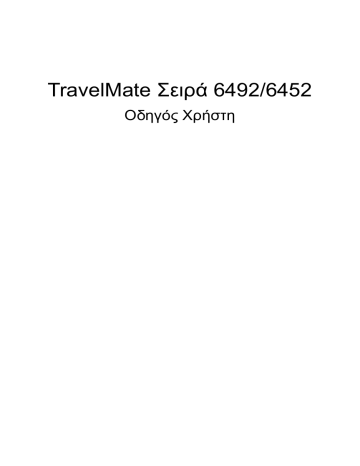
TravelMate Σειρά 6492/6452 Οδηγός Χρήστη Copyright © 2007. Acer Incorporated. Με την επιφύλαξη κάθε νόμιμου δικαιώματος. TravelMate Σειρά 6492/6452 Οδηγός Χρήστη Αρχική Έκδοση: 05/2007 Μπορεί περιοδικά να γίνονται αλλαγές στις πληροφορίες σε αυτήν την έκδοση δίχως την υποχρέωση να ειδοποιηθεί οποιοδήποτε πρόσωπο για αυτές τις αναθεωρήσεις ή αλλαγές. Τέτοιου είδους αλλαγές θα ενσωματώνονται σε νέες εκδόσεις αυτού του εγχειριδίου ή συμπληρωματικών εγγράφων και εκδόσεων. Η εταιρία δεν δίνει εγγυήσεις, είτε εκφραζόμενες είτε υπαινισσόμενες, σχετικά με τα περιεχόμενα του παρόντος και αποκηρύσσεται ρητώς τις υπαινισσόμενες εγγυήσεις εμπορευσιμότητας ή καταλληλότητας για ένα συγκεκριμένο σκοπό. Καταγράψτε τον αριθμό μοντέλου, το σειριακό αριθμό, την ημερομηνία αγοράς, και το μέρος αγοράς στο χώρο που παρέχεται παρακάτω. Ο σειριακός αριθμός και ο αριθμός μοντέλου αναγράφονται στην ετικέτα που είναι κολλημένη στον υπολογιστή σας. Όλη η αλληλογραφία που αφορά τη μονάδα σας θα πρέπει να περιλαμβάνει το σειριακό αριθμό, τον αριθμό μοντέλου, και τις πληροφορίες αγοράς. Δεν επιτρέπεται η αναπαραγωγή κάποιου μέρους της παρούσας έκδοσης, η αποθήκευσή του σε σύστημα ανάκτησης, ή η μετάδοση, με οποιαδήποτε μορφή ή μέσο, ηλεκτρονικά, μηχανικά, μέσω φωτοαντιγράφου, καταγραφής, ή άλλο τρόπο, χωρίς την προηγούμενη έγγραφη άδεια της Acer Incorporated. Φορητό PC TravelMate Σειρά 6492/6452 Αριθμός Μοντέλου: _____________________________ Σειριακός Αριθμός: _____________________________ Ημερομηνία Αγοράς: ____________________________ Τόπος Αγοράς: ________________________________ Το Acer και το λογότυπο Acer είναι κατοχυρωμένα εμπορικά σήματα της Acer Incorporated. Ονόματα προϊόντων ή εμπορικά σήματα άλλων εταιριών χρησιμοποιούνται στο παρόν μόνο για λόγους προσδιορισμού και ανήκουν στις αντίστοιχες εταιρίες τους. iii Πληροφορίες σχετικά με την ασφάλεια και την άνεσή σας Οδηγίες περί ασφαλείας Διαβάστε προσεκτικά αυτές τις οδηγίες. Φυλάξτε το παρόν για μελλοντική παραπομπή. Ακολουθήστε όλες τις προειδοποιήσεις και τις οδηγίες που σημειώνονται στο προϊόν. Απενεργοποίηση του προϊόντος πριν από τον καθαρισμό Βγάλτε αυτό το προϊόν από την πρίζα του τοίχου πριν να το καθαρίσετε. Μη χρησιμοποιείτε υγρά καθαριστικά ή καθαριστικά με αεροζόλ. Χρησιμοποιείτε ένα στεγνό ύφασμα για τον καθαρισμό. ΠΡΟΣΟΧΗ αφορά το βύσμα ως συσκευή αποσύνδεσης Τηρήστε τις ακόλουθες οδηγίες κατά τη σύνδεση και αποσύνδεση της παροχής ρεύματος στη μονάδα του τροφοδοτικού: Εγκαταστήστε τη μονάδα του τροφοδοτικού πριν από τη σύνδεση του καλωδίου τροφοδοσίας στην παροχή ρεύματος AC. Αποσυνδέστε το καλώδιο τροφοδοσίας πριν από την αφαίρεση της μονάδας του τροφοδοτικού από τον υπολογιστή. Εάν το σύστημα διαθέτει πολλές πηγές τροφοδοσίας, αποσυνδέστε την τροφοδοσία από το σύστημα αποσυνδέοντας όλα τα καλώδια τροφοδοσίας από τα τροφοδοτικά. ΠΡΟΣΟΧΗ αφορά την Πρόσβαση Βεβαιωθείτε ότι υπάρχει δυνατότητα εύκολης πρόσβασης στην παροχή ρεύματος στην οποία συνδέετε το καλώδιο τροφοδοσίας και ότι η παροχή βρίσκεται όσο το δυνατόν πλησιέστερα στο χειριστή του εξοπλισμού. Όταν απαιτείται να διακόψετε την τροφοδοσία στον εξοπλισμό, βεβαιωθείτε ότι αποσυνδέσατε το καλώδιο τροφοδοσίας από την παροχή ρεύματος. ΠΡΟΣΟΧΗ αφορά την εικονική κάρτα της θυρίδας PCMCIA & Express Ο υπολογιστής σας συνοδεύεται από πλαστικές εικονικές κάρτες που είναι εγκατεστημένες στη θυρίδα PCMCIA & Express. Οι εικονικές κάρτες προστατεύουν τις μη χρησιμοποιούμενες υποδοχές από σκόνη, μεταλλικά αντικείμενα ή άλλα σωματίδια. Φυλάξτε την εικονική κάρτα για χρήση όταν δεν υπάρχει κάρτα PCMCIA ή Express εγκατεστημένη στη θυρίδα. ΠΡΟΣΟΧΗ στην ακρόαση Για να προστατεύσετε την ακοή σας, ακολουθήστε αυτές τις οδηγίες. • Αυξήστε την ένταση του ήχου σταδιακά μέχρι να ακούτε καθαρά και άνετα. • Μην αυξάνετε το επίπεδο της έντασης του ήχου αφού έχουν συνηθίσει τα αυτιά σας. iv • Μην ακούτε μουσική σε μεγάλη ένταση για παρατεταμένες περιόδους. • Μην αυξάνετε το επίπεδο της έντασης για να ακούγεται πιο δυνατά σε • Μειώστε την ένταση του ήχου εάν δεν ακούτε τι λένε οι άνθρωποι που είναι θορυβώδες περιβάλλον. κοντά σας. Προειδοποιήσεις • • • • • • Μη χρησιμοποιείτε αυτό το προϊόν κοντά σε νερό. Μην τοποθετείτε αυτό το προϊόν σε ασταθές καροτσάκι, βάση, ή τραπέζι. Το προϊόν μπορεί να πέσει προκαλώντας σοβαρή ζημιά στο προϊόν. Παρέχονται θύρες και ανοίγματα για αερισμό, με σκοπό τη διασφάλιση της αξιόπιστης λειτουργίας του προϊόντος και την προστασία του από υπερθέρμανση. Αυτά τα ανοίγματα δεν πρέπει να μπλοκαριστούν ή να καλυφθούν. Τα ανοίγματα δεν πρέπει ποτέ να μπλοκάρονται με την τοποθέτηση του προϊόντος σε ένα κρεβάτι, καναπέ, χαλί, ή άλλη παρόμοια επιφάνεια. Αυτό το προϊόν δεν πρέπει ποτέ να τοποθετείται κοντά ή πάνω από ένα καλοριφέρ ή αερόθερμο, ή ενσωματωμένη εγκατάσταση εκτός αν παρέχεται σωστός αερισμός. Ποτέ μην σπρώχνετε αντικείμενα οποιουδήποτε είδους σε αυτό το προϊόν μέσω των θυρών του περιβλήματος καθώς μπορεί να ακουμπήσουν επικίνδυνα σημεία τάσης ή να βραχυκυκλώσουν μέρη που μπορεί να προκαλέσουν φωτιά ή ηλεκτροσόκ. Ποτέ μην χύσετε οποιουδήποτε είδους υγρό στο προϊόν. Για να αποφύγετε την πρόκληση βλάβης στα εσωτερικά εξαρτήματα και να αποτρέψετε τυχόν διαρροή της μπαταρίας, μην τοποθετείτε το προϊόν πάνω σε δονούμενη επιφάνεια. Να μην τη χρησιμοποιείτε ποτέ σε συνθήκες άθλησης ή σε περιβάλλον δονήσεων που ενδεχομένως προκαλέσουν μη αναμενόμενο βραχυκύκλωμα ή ζημία στις συσκευές ρότορα, HDD, οπτική μονάδα και ακόμη κίνδυνο έκθεσης από το πακέτο μπαταριών λιθίου. Χρήση ηλεκτρικού ρεύματος • • • Αυτό το προϊόν θα πρέπει να λειτουργεί με τον τύπο ρεύματος που προσδιορίζεται στην ετικέτα. Αν δεν είστε σίγουροι για τον τύπο του διαθέσιμου ρεύματος, συμβουλευτείτε τον αντιπρόσωπό σας ή την τοπική σας εταιρία ηλεκτρισμού. Μην επιτρέπετε σε οτιδήποτε να ακουμπάει πάνω στο καλώδιο ρεύματος. Μην τοποθετείτε αυτό το προϊόν σε μέρος που μπορεί άνθρωποι να περπατήσουν πάνω στο καλώδιο. Αν χρησιμοποιείτε καλώδιο επέκτασης με αυτό το προϊόν, σιγουρευτείτε πως η ολική μέτρηση ρεύματος του εξοπλισμού που είναι συνδεδεμένος στο καλώδιο επέκτασης δεν ξεπερνά την ολική αντοχή του καλωδίου επέκτασης. Επίσης, σιγουρευτείτε πως η ολική μέτρηση όλων των προϊόντων που είναι συνδεδεμένα στην πρίζα του τοίχου δεν ξεπερνά την αντοχή της ασφάλειας. v • • Μην υπερφορτώνετε μία παροχή, ταινία ή υποδοχή ρεύματος συνδέοντας υπερβολικά μεγάλο αριθμό συσκευών. Το συνολικό φορτίο του συστήματος δεν πρέπει να υπερβαίνει το 80% της προδιαγραφής του κυκλώματος μίας διακλάδωσης. Εάν χρησιμοποιούνται ταινίες ρεύματος, το φορτίο δεν πρέπει να υπερβαίνει το 80% της προδιαγραφής εισόδου της ταινίας. Ο προσαρμογέας AC του συγκεκριμένου προϊόντος είναι εφοδιασμένος με γειωμένο βύσμα τριών καλωδίων. Το βύσμα ταιριάζει μόνο σε μία γειωμένη παροχή ρεύματος. Βεβαιωθείτε ότι η παροχή ρεύματος είναι κατάλληλα γειωμένη πριν συνδέσετε το βύσμα του προσαρμογέα AC. Μην τοποθετήσετε το βύσμα σε μη γειωμένη παροχή ρεύματος. Απευθυνθείτε στον ηλεκτρολόγο σας για λεπτομέρειες. Προειδοποίηση! Ο ακροδέκτης γείωσης είναι χαρακτηριστικό ασφαλείας. Η χρήση παροχής ρεύματος που δεν έχει γειωθεί κατάλληλα ενδέχεται να καταλήξει σε ηλεκτροπληξία ή/και τραυματισμό. Σημείωση: Ο ακροδέκτης γείωσης παρέχει καλή προστασία έναντι ξαφνικού θορύβου παραγόμενου από άλλες παρακείμενες ηλεκτρικές συσκευές οι οποίες ενδέχεται να επηρεάζουν τις επιδόσεις αυτού του προϊόντος. • Χρησιμοποιείτε μόνο το σωστό τύπο σετ καλωδίου τροφοδοτικού (που παρέχεται στο κουτί εξαρτημάτων σας) για αυτή τη μονάδα. Θα πρέπει να είναι αποσπώμενου τύπου: UL listed/CSA πιστοποιημένου, τύπου SPT-2, αντοχής 7A 125V ελάχιστα, εγκεκριμένο από VDE ή το αντίστοιχό του. Το μέγιστο μήκος είναι 4,6 μέτρα (15 πόδια). Σέρβις του προϊόντος Μην επιχειρήσετε να επισκευάσετε οι ίδιοι το προϊόν, καθώς το άνοιγμα ή η αφαίρεση των καλυμμάτων μπορεί να σας εκθέσει σε επικίνδυνα σημεία τάσης ή σε άλλους κινδύνους. Αναφερθείτε για όλες τις επισκευές σε αρμόδιο προσωπικό επισκευών. Βγάλτε αυτό το προϊόν από την πρίζα του τοίχου και παραπέμψτε τις επισκευές σε αρμόδιο προσωπικό επισκευών υπό τις ακόλουθες συνθήκες: • Όταν το καλώδιο ρεύματος ή η πρίζα έχει υποστεί ζημιά ή έχει τριφτεί. • • • • • Αν έχει χυθεί υγρό στο προϊόν. Αν το προϊόν έχει εκτεθεί σε βροχή ή νερό. Αν το προϊόν έχει πέσει ή έχει υποστεί ζημιά το κουτί του. Αν το προϊόν παρουσιάζει μια εμφανή αλλαγή στην απόδοση, που δηλώνει ανάγκη επισκευής. Αν το προϊόν δε λειτουργεί κανονικά όταν ακολουθούνται οι οδηγίες λειτουργίας του. vi Σημείωση: Να ρυθμίζετε μόνον εκείνα τα στοιχεία ελέγχου που καλύπτονται από τις οδηγίες χειρισμού, διότι η ακατάλληλη ρύθμιση άλλων στοιχείων ελέγχου ενδέχεται να καταλήξει σε βλάβη και συχνά απαιτείται εκτεταμένη εργασία από αρμόδιο τεχνικό για την επαναφορά του προϊόντος σε καλή λειτουργία. Οδηγίες για την ασφαλή χρήση της μπαταρίας Αυτός ο φορητός υπολογιστής χρησιμοποιεί μπαταρία ιόντων λιθίου. Μη τον χρησιμοποιείτε σε νοτισμένο, υγρό ή διαβρωτικό περιβάλλον. Μην τοποθετείτε, φυλάγετε ή αφήνετε το προϊόν μέσα ή κοντά σε πηγή θερμότητας, σε θέση όπου η θερμοκρασία είναι υψηλή, σε απευθείας έκθεση σε έντονο ηλιακό φως, σε φούρνο μικροκυμάτων ή σε δοχείο υπό πίεση και φροντίστε ώστε να μην εκτίθεται σε θερμοκρασίες πάνω από 60°C (140°F). Η μη τήρηση αυτών των οδηγιών ενδέχεται να προκαλέσει διαρροή οξέος της μπαταρίας, υπερθέρμανση, έκρηξη ή ανάφλεξή της και τραυματισμό ή/και βλάβη. Μην τρυπάτε, ανοίγετε ή αποσυναρμολογείτε τη μπαταρία. Εάν παρουσιαστεί διαρροή της μπαταρίας και έλθετε σε επαφή με τα υγρά της, ξεπλύνετε την περιοχή με άφθονο νερό και ζητήστε ιατρική φροντίδα αμέσως. Για λόγους ασφαλείας και για παράταση της ζωής της μπαταρίας, δεν επιτρέπεται η φόρτιση σε θερμοκρασίες κάτω από 0°C (32°F) ή πάνω από 40°C (104°F). Πλήρεις επιδόσεις μιας νέας μπαταρίας επιτυγχάνονται μόνο μετά από δύο ή τρεις κύκλους πλήρους φόρτισης και εκφόρτισης. Η φόρτιση και εκφόρτιση της μπαταρίας μπορεί να πραγματοποιηθεί εκατοντάδες φορές, αλλά τελικά θα επέλθει φθορά. Όταν παρατηρήσετε ότι ο χρόνος λειτουργίας είναι σημαντικά μικρότερος από ότι συνήθως, αγοράστε μια νέα μπαταρία. Να χρησιμοποιείτε μόνο μπαταρίες που έχουν εγκριθεί από την Acer και να επαναφορτίζετε τη μπαταρία σας μόνο μέσω φορτιστών που συνιστά η Acer για τη συγκεκριμένη συσκευή. Να χρησιμοποιείτε τη μπαταρία μόνο για το σκοπό για τον οποίο προορίζεται. Μη χρησιμοποιείτε ποτέ φορτιστή ή μπαταρία που έχει υποστεί βλάβη. Μη βραχυκυκλώνετε τη μπαταρία. Είναι δυνατόν να προκληθεί βραχυκύκλωμα όταν κάποιο μεταλλικό αντικείμενο όπως ένα νόμισμα, συνδετήρας ή στυλό φέρει σε απευθείας σύνδεση το θετικό (+) και αρνητικό (-) ακροδέκτη της μπαταρίας. (Αυτοί έχουν τη μορφή μεταλλικών ελασμάτων πάνω στη μπαταρία.) Αυτό ενδέχεται να συμβεί όταν μεταφέρετε, για παράδειγμα, μία εφεδρική μπαταρία στην τσέπη ή το τσαντάκι σας. Η βραχυκύκλωση των ακροδεκτών ενδέχεται να προκαλέσει βλάβη στη μπαταρία ή το αντικείμενο που τους φέρει σε επαφή. Η ισχύς και η διάρκεια ζωής της μπαταρίας μειώνονται εάν αφήσετε τη μπαταρία εκτεθειμένη σε θερμά ή ψυχρά μέρη, όπως μέσα σε κλειστό αυτοκίνητο το καλοκαίρι ή το χειμώνα. Να φροντίζετε πάντα για τη φύλαξη της μπαταρίας σε θερμοκρασίες μεταξύ 15°C και 25°C (59°F και 77°F). Συσκευή με μπαταρία σε υψηλή ή χαμηλή θερμοκρασία ενδέχεται να μη λειτουργεί προσωρινά, ακόμη και όταν η μπαταρία είναι πλήρως φορτισμένη. Οι επιδόσεις της μπαταρίας περιορίζονται σημαντικά σε θερμοκρασίες κατά πολύ χαμηλότερες του μηδενός. Μην πετάτε τις μπαταρίες σε αναμμένη φωτιά διότι ενδέχεται να εκραγούν. Οι μπαταρίες ενδέχεται επίσης να εκραγούν, εάν έχουν υποστεί βλάβη. Πετάξτε τις χρησιμοποιημένες μπαταρίες σύμφωνα με τους τοπικούς κανονισμούς. vii Παρακαλούμε φροντίστε για την ανακύκλωση όταν αυτό είναι εφικτό. Μην απορρίπτετε ως οικιακά απορρίμματα. Οι ασύρματες συσκευές ενδέχεται να είναι ευαίσθητες σε παρεμβολές από τη μπαταρία, γεγονός που θα μπορούσε να επηρεάσει τις επιδόσεις. Δυνητικά εκρηκτικά περιβάλλοντα Απενεργοποιήστε τη συσκευή σας σε οποιοδήποτε χώρο με δυνητικά εκρηκτική ατμόσφαιρα και συμμορφωθείτε με όλα τα σήματα και τις οδηγίες. Τα δυνητικά εκρηκτικά περιβάλλοντα περιλαμβάνουν χώρους όπου σε φυσιολογικές συνθήκες συνιστάται η απενεργοποίηση του κινητήρα του οχήματός σας. Οι σπίθες σε τέτοιους χώρους θα μπορούσαν να προκαλέσουν έκρηξη ή πυρκαγιά που ενδέχεται να έχει ως αποτέλεσμα το σωματικό τραυματισμό ή ακόμη και το θάνατο. Απενεργοποιήστε το φορητό υπολογιστή κοντά στις αντλίες καυσίμων των πρατηρίων. Να τηρείτε τους περιορισμούς όσον αφορά τη χρήση ραδιοηλεκτρικού εξοπλισμού σε αποθήκες καυσίμων και χώρους φύλαξης και διανομής, εργοστάσια χημικών ουσιών ή σε μέρη όπου βρίσκονται σε εξέλιξη δραστηριότητες ανατινάξεων. Οι περιοχές με δυνητικά εκρηκτική ατμόσφαιρα επισημαίνονται συχνά, αλλά όχι πάντα, ρητώς. Περιλαμβάνουν χώρους κάτω από καταστρώματα πλοίων, εγκαταστάσεις μεταφοράς ή αποθήκευσης χημικών ουσιών, οχήματα που χρησιμοποιούν υγροποιημένο αέριο παράγωγο του πετρελαίου (όπως προπάνιο ή βουτάνιο) και χώρους όπου η ατμόσφαιρα περιέχει χημικές ουσίες ή σωματίδια όπως κόκκους, σκόνη ή μεταλλικές πούδρες. Μην ενεργοποιείτε το φορητό υπολογιστή όταν απαγορεύεται η χρήση ασύρματων τηλεφώνων ή όταν ενδέχεται να προκαλέσει παρεμβολές ή κίνδυνο. Αντικατάσταση της συστοιχίας μπαταριών Η σειρά Φορητός προσωπικός Η/Υ χρησιμοποιεί τη μπαταρία λιθίου. Αντικαταστήστε τη μπαταρία με μία άλλη ιδίου τύπου με αυτή που διατίθεται με το προϊόν σας. Η χρήση άλλης μπαταρίας μπορεί να παρουσιάσει κίνδυνο πυρκαγιάς ή έκρηξης. Προειδοποίηση! Οι μπαταρίες μπορεί να εκραγούν αν δεν τις χειριστείτε σωστά. Μην τις αποσυναρμολογείτε ή τις πετάτε σε φωτιά. Φυλάξτε τα μακριά από τα παιδιά. Να τηρείτε τους τοπικούς κανονισμούς σχετικά με τη διάθεση χρησιμοποιημένων μπαταριών. Ασφάλεια τηλεφωνικής γραμμής • • Πάντα να αποσυνδέετε όλες τις τηλεφωνικές γραμμές από την πρίζα του τοίχου πριν να επισκευάσετε ή να αποσυναρμολογήσετε αυτόν τον εξοπλισμό. Αποφύγετε να χρησιμοποιείτε το τηλέφωνο (εκτός από ασύρματου τύπου) στη διάρκεια ηλεκτρικής καταιγίδας. Μπορεί να υπάρχει ένας απομακρυσμένος κίνδυνος ηλεκτροσόκ από κεραυνό. viii Προειδοποίηση! Για λόγους ασφαλείας, μην χρησιμοποιείτε μη συμβατά εξαρτήματα κατά την προσθήκη ή αντικατάσταση των εξαρτημάτων. Συμβουλευτείτε το μεταπωλητή σας για τις δυνατότητες αγοράς. Επιπλέον πληροφορίες ασφαλείας Η συσκευή σας και οι βελτιώσεις της ενδέχεται να περιλαμβάνουν μικρά εξαρτήματα. Φυλάξτε τα μακριά από τα μικρά παιδιά. Περιβάλλον λειτουργίας Προειδοποίηση! Για λόγους ασφαλείας, απενεργοποιήστε όλες τις ασύρματες συσκευές ή τις συσκευές ραδιομετάδοσης κατά τη χρήση του φορητού υπολογιστή κάτω από τις ακόλουθες συνθήκες. Αυτές οι συσκευές ενδέχεται να περιλαμβάνουν αλλά δεν περιορίζονται στα ακόλουθα: ασύρματο LAN (WLAN), Bluetooth ή/και 3G. Να θυμάστε ότι πρέπει να τηρείτε τυχόν ειδικούς κανονισμούς που ισχύουν σε οποιαδήποτε χώρο και να απενεργοποιείτε πάντα τη συσκευή σας όταν η χρήση της απαγορεύεται ή όταν ενδέχεται να προκαλέσει παρεμβολές ή κίνδυνο. Να χρησιμοποιείτε τη συσκευή μόνο στις φυσιολογικές θέσεις λειτουργίας της. Η συσκευή αυτή πληροί τις οδηγίες περί έκθεσης σε RF κατά τη φυσιολογική της χρήση, και αυτή όπως και η κεραία της τοποθετούνται τουλάχιστον 1,5 εκατοστά (5/8 ίντσες) μακριά από το σώμα σας (ανατρέξτε στο διάγραμμα κατωτέρω). Δεν θα πρέπει να περιέχει μεταλλικά αντικείμενα και η συσκευή θα πρέπει να τοποθετείται στην ανωτέρω απόσταση από το σώμα σας. Για την επιτυχή μετάδοση αρχείων δεδομένων ή μηνυμάτων, αυτή η συσκευή απαιτεί σύνδεση καλής ποιότητας με το δίκτυο. Σε ορισμένες περιπτώσεις, η μετάδοση αρχείων δεδομένων ή μηνυμάτων ενδέχεται να καθυστερεί έως ότου είναι διαθέσιμη μία τέτοια σύνδεση. Βεβαιωθείτε ότι τηρούνται οι ανωτέρω οδηγίες περί απόστασης διαχωρισμού έως ότου ολοκληρωθεί η μετάδοση. Ορισμένα εξαρτήματα της συσκευής είναι μαγνητικά. Τα μεταλλικά αντικείμενα ενδέχεται να έλκονται στη συσκευή και τα άτομα που χρησιμοποιούν ακουστικά βαρηκοΐας δεν θα πρέπει να κρατούν τη συσκευή στο αυτί με το ακουστικό βαρηκοΐας. Μην τοποθετείτε πιστωτικές κάρτες ή άλλα μαγνητικά μέσα αποθήκευσης κοντά στη συσκευή, διότι οι αποθηκευμένες πληροφορίες ενδέχεται να διαγραφούν. ix Ιατρικές συσκευές Η λειτουργία οποιουδήποτε εξοπλισμού ραδιομετάδοσης, περιλαμβανομένων των ασύρματων τηλεφώνων, ενδέχεται να δημιουργεί παρεμβολές στη λειτουργία ανεπαρκώς προστατευμένων ιατρικών συσκευών. Απευθυνθείτε σε έναν γιατρό ή στον κατασκευαστή της ιατρικής συσκευής για να βεβαιωθείτε εάν είναι επαρκώς θωρακισμένη από εξωτερική ενέργεια RF ή εάν έχετε τυχόν απορίες. Απενεργοποιήστε τη συσκευή σας εντός εγκαταστάσεων υγειονομικής φροντίδας όταν υπάρχουν αναρτημένοι κανονισμοί σε αυτούς τους χώρους που σας ζητούν να συμμορφωθείτε. Τα νοσοκομεία ή άλλες εγκαταστάσεις υγειονομικής φροντίδας ενδέχεται να χρησιμοποιούν εξοπλισμό που θα μπορούσε να είναι ευαίσθητος στην εξωτερική ενέργεια εκπομπών RF. Βηματοδότες. Οι κατασκευαστές βηματοδοτών συνιστούν τη διατήρηση απόστασης διαχωρισμού τουλάχιστον 15,3 εκατοστών (6 ίντσες) μεταξύ ασύρματων συσκευών και ενός βηματοδότη προς αποφυγή ενδεχόμενης παρεμβολής στη λειτουργία του βηματοδότη. Αυτές οι συστάσεις συμφωνούν με την ανεξάρτητη έρευνα και τις συστάσεις της Έρευνας Ασύρματης Τεχνολογίας. Τα άτομα που χρησιμοποιούν βηματοδότες θα πρέπει να φροντίζουν για τα ακόλουθα: • Να διατηρείτε πάντα τη συσκευή σε απόσταση μεγαλύτερη από 15,3 εκατοστά (6 ίντσες) από το βηματοδότη • Να μην μεταφέρετε τη συσκευή κοντά στο βηματοδότη όταν η συσκευή είναι ενεργοποιημένη. Εάν υποπτεύεστε παρεμβολή, απενεργοποιήστε τη συσκευή σας και αλλάξτε τη θέση της. Ακουστικά βαρηκοΐας. Ορισμένες ψηφιακές ασύρματες συσκευές ενδέχεται να δημιουργούν παρεμβολές σε ορισμένα ακουστικά βαρηκοΐας. Εάν παρουσιαστεί παρεμβολή, συμβουλευτείτε τον παροχέα υπηρεσιών σας. Οχήματα Τα σήματα RF ενδέχεται να επηρεάζουν ακατάλληλα ή ανεπαρκώς θωρακισμένα ηλεκτρονικά συστήματα αυτοκινήτων όπως ηλεκτρονικά συστήματα έγχυσης καυσίμων, ηλεκτρονικά αντιολισθητικά (αντιμπλόκ) συστήματα πέδησης, ηλεκτρονικά συστήματα ελέγχου ταχύτητας και συστήματα αερόσακων. Για περαιτέρω πληροφορίες, απευθυνθείτε στον κατασκευαστή ή τον αντιπρόσωπό του, του οχήματός σας ή άλλου εξοπλισμού που έχει προστεθεί. Η συντήρηση ή η εγκατάσταση της συσκευής σε όχημα θα πρέπει να ανατίθεται μόνο σε αρμόδιο τεχνικό. Η εσφαλμένη εγκατάσταση ή συντήρηση ενδέχεται να είναι επικίνδυνη και μπορεί να ακυρώσει οποιαδήποτε εγγύηση ισχύει για τη συσκευή. Να ελέγχετε συχνά εάν ο ασύρματος εξοπλισμός του οχήματός σας είναι σωστά εγκατεστημένος και λειτουργεί κανονικά. Να μην αποθηκεύετε ή μεταφέρετε εύφλεκτα υγρά, αέρια, ή εκρηκτικά υλικά στο ίδιο διαμέρισμα όπου βρίσκεται και η συσκευή σας, τα εξαρτήματα ή οι βελτιώσεις της. Για τα οχήματα που είναι εφοδιασμένα με αερόσακο, να θυμάστε ότι οι αερόσακοι φουσκώνουν με μεγάλη δύναμη. Μην τοποθετείτε αντικείμενα, περιλαμβανομένου εγκατεστημένου ή φορητού ασύρματου εξοπλισμού στο χώρο πάνω από τον αερόσακο ή στο χώρο ανάπτυξης του αερόσακου. Σε περίπτωση εσφαλμένης εγκατάστασης του ασύρματου εξοπλισμού μέσα στο όχημα και ανάπτυξης του αερόσακου, ενδέχεται να προκληθεί σοβαρός τραυματισμός. Απαγορεύεται η χρήση της συσκευής σας κατά την πτήση σε αεροσκάφος. Απενεργοποιήστε τη συσκευή πριν από την επιβίβασή σας στο αεροσκάφος. x Η χρήση ασύρματων τηλεσυσκευών σε ένα αεροσκάφος ενδέχεται να είναι επικίνδυνη για τη λειτουργία του αεροσκάφους, να προκαλέσει διακοπή του ασύρματου τηλεφωνικού δικτύου και να είναι παράνομη. Δυνητικά εκρηκτικά περιβάλλοντα Απενεργοποιήστε τη συσκευή σας σε οποιοδήποτε χώρο με δυνητικά εκρηκτική ατμόσφαιρα και συμμορφωθείτε με όλα τα σήματα και τις οδηγίες. Τα δυνητικά εκρηκτικά περιβάλλοντα περιλαμβάνουν χώρους όπου σε φυσιολογικές συνθήκες συνιστάται η απενεργοποίηση του κινητήρα του οχήματός σας. Οι σπίθες σε τέτοιους χώρους θα μπορούσαν να προκαλέσουν έκρηξη ή πυρκαγιά που ενδέχεται να έχει ως αποτέλεσμα το σωματικό τραυματισμό ή ακόμη και το θάνατο. Απενεργοποιήστε τη συσκευή στα σημεία ανεφοδιασμού με καύσιμα όπως κοντά στις αντλίες καυσίμων των σταθμών σέρβις. Να τηρείτε τους περιορισμούς όσον αφορά τη χρήση ραδιοηλεκτρικού εξοπλισμού σε αποθήκες καυσίμων και χώρους διανομής, εργοστάσια χημικών ή όπου βρίσκονται σε εξέλιξη δραστηριότητες ανατινάξεων. Οι περιοχές με δυνητικά εκρηκτική ατμόσφαιρα συχνά, αλλά όχι πάντα, επισημαίνονται ρητώς. Περιλαμβάνουν χώρους κάτω από τα καταστρώματα πλοίων, εγκαταστάσεις μεταφοράς ή αποθήκευσης χημικών, οχήματα που χρησιμοποιούν υγροποιημένο αέριο παράγωγο του πετρελαίου (όπως προπάνιο ή βουτάνιο) και χώρους όπου η ατμόσφαιρα περιέχει χημικές ουσίες ή σωματίδια όπως κόκκους, σκόνη ή μεταλλικές πούδρες. Κλήσεις έκτακτης ανάγκης Προειδοποίηση: Δεν είναι εφικτή η πραγματοποίηση κλήσεων έκτακτης ανάγκης από τη συσκευή αυτή. Για να πραγματοποιήσετε μία κλήση έκτακτης ανάγκης θα πρέπει να καλέσετε μέσω του κινητού τηλεφώνου σας ή άλλου συστήματος τηλεφωνικών κλήσεων. xi Οδηγίες περί διάθεσης Απαγορεύεται η ρίψη της εν λόγω ηλεκτρονικής συσκευής στα απορρίμματα κατά τη διάθεση. Για ελαχιστοποίηση της μόλυνσης και διασφάλιση της απόλυτης προστασίας του παγκόσμιου περιβάλλοντος, παρακαλούμε φροντίστε για την ανακύκλωση αυτής. Για περαιτέρω πληροφορίες σχετικά με τους κανονισμούς περί άχρηστου ηλεκτρολογικού και ηλεκτρονικού εξοπλισμού (WEEE), επισκεφθείτε την ιστοσελίδα http://global.acer.com/about/sustainability.htm. Ενημερωτική οδηγία περί υδραργύρου Για προβολείς ή ηλεκτρονικά προϊόντα τα οποία περιλαμβάνουν μόνιτορ ή οθόνη LCD/CRT: Η/Οι λυχνία(ες) στο εσωτερικό του εν λόγω προϊόντος περιέχει(ουν) υδράργυρο και θα πρέπει ως εκ τούτου η ανακύκλωση ή διάθεσή της(τους) να πραγματοποιείται σύμφωνα με τις διατάξεις των τοπικών, πολιτειακών ή ομοσπονδιακών νόμων. Για περαιτέρω πληροφορίες, απευθυνθείτε στην Ένωση Βιομηχανιών Ηλεκτρονικών στη διεύθυνση: www.eiae.org. Όσον αφορά τη διάθεση λυχνιών αναλόγως του τύπου αυτών, ανατρέξτε στη διεύθυνση: www.lamprecycle.org. xii Το ENERGY STAR είναι ένα ημικρατικό πρόγραμμα (συνεργασία δημόσιων και ιδιωτικών φορέων) που παρέχει τη δυνατότητα προστασίας του περιβάλλοντος με πολύ χαμηλό κόστος και χωρίς υποβάθμισης της ποιότητας ή των χαρακτηριστικών του προϊόντος. Προϊόντα που κερδίζουν το ENERGY STAR δεν επιτρέπουν εκπομπές αερίων θερμοκηπίου εφαρμόζοντας αυστηρές κατευθυντήριες γραμμές ενεργειακής απόδοσης που έχουν καθοριστεί από την Αμερικανική Υπηρεσία Προστασίας του Περιβάλλοντος (US Environmental Protection Agency) (EPA) και το Αμερικανικό Υπουργείο Ενέργειας (DOE). Στη μέση κατοικία, το 75% του συνόλου του ηλεκτρικού ρεύματος που χρησιμοποιείται για ηλεκτρικές οικιακές συσκευές καταναλώνεται όταν οι συσκευές είναι εκτός λειτουργίας. Οι πιστοποιημένες ηλεκτρονικές οικιακές συσκευές ENERGY STAR όταν βρίσκονται σε θέση εκτός λειτουργίας καταναλώνουν έως και 50% λιγότερο ηλεκτρικό ρεύμα από τις συμβατικές συσκευές. Περισσότερες πληροφορίες μπορείτε να βρείτε στις ιστοσελίδες http://www.energystar.gov και http://www.energystar.gov/powermanagement. Ως συνέταιρος της ENERGY STAR, η Acer Inc. κατέληξε ότι αυτό το προϊόν πληροί τις οδηγίες της ENERGY STAR για ενεργειακή αποδοτικότητα. Το προϊόν αυτό έχει αποσταλεί ενεργοποιημένο για διαχείριση ισχύος. • Ενεργοποίηση της κατάστασης αναμονής της οθόνης μετά από 15 λεπτά αδράνειας από τον χρήστη. • Ενεργοποίηση της κατάστασης αναμονής του υπολογιστή μετά από 30 λεπτά αδράνειας από τον χρήστη. • Επαναφορά του υπολογιστή σε κατάσταση ετοιμότητας από την κατάσταση αναμονής πατώντας το κουμπί ισχύος. • Περισσότερες ρυθμίσεις διαχείρισης ισχύος είναι διαθέσιμες μέσω του Acer ePower Management. Συμβουλές και πληροφορίες για άνετη χρήση Οι χρήστες υπολογιστών ενδέχεται να παραπονούνται για οπτική κόπωση και πονοκεφάλους μετά από παρατεταμένη χρήση. Οι χρήστες διατρέχουν επίσης τον κίνδυνο σωματικού τραυματισμού μετά από πολλές ώρες εργασίας μπροστά από έναν υπολογιστή. Οι μακρές περίοδοι εργασίας, η κακή στάση του σώματος, οι κακές συνήθειες εργασίας, η κόπωση, οι ακατάλληλες συνθήκες εργασίας όπως και άλλοι παράγοντες αυξάνουν σημαντικά τον κίνδυνο σωματικού τραυματισμού. Η εσφαλμένη χρήση ενός υπολογιστή ενδέχεται να οδηγήσει σε σύνδρομο καρπιαίου σωλήνα, τενοντίτιδα τένοντα, στενωτική τενοντοελυτρίτιδα ή άλλες μυοσκελετικές διαταραχές. Τα ακόλουθα συμπτώματα ενδέχεται να παρουσιαστούν σε χέρια, καρπούς, βραχίονες, ώμους, αυχένα ή πλάτη: xiii • • • • • μούδιασμα ή μία αίσθηση καψίματος ή κνησμού άλγος, ερεθισμό ή ευαισθησία πόνο, πρήξιμο ή έντονη σφύξη δυσκαμψία ή σφίξιμο ψυχρότητα ή αδυναμία Εάν παρουσιάζετε αυτά τα συμπτώματα ή τυχόν άλλη περιοδική ή επίμονη δυσφορία ή/και πόνο που σχετίζεται με τη χρήση υπολογιστή, συμβουλευτείτε αμέσως έναν ιατρό και ενημερώστε το τμήμα υγείας και ασφαλείας της εταιρείας σας. Η ενότητα που ακολουθεί παρέχει συμβουλές για πιο άνετη χρήση του υπολογιστή. Προσδιορισμός της ζώνης άνεσης Προσδιορίστε τη ζώνη άνεσης του σώματός σας ρυθμίζοντας τη γωνία παρατήρησης του μόνιτορ, χρησιμοποιώντας ένα υποπόδιο ή αυξάνοντας το ύψος του καθίσματος ώστε να επιτύχετε μέγιστο βαθμό άνεσης. Τηρήστε τις ακόλουθες συμβουλές: • να αποφεύγετε την παραμονή σε μία σταθερή θέση του σώματος για μεγάλο χρονικό διάστημα • να αποφεύγετε να σκύβετε προς τα εμπρός ή/και να γέρνετε προς τα πίσω • • • • • να σηκώνεστε συχνά όρθιοι και να περιφέρεστε τριγύρω ώστε να αφαιρείται ή κόπωση των μυών στα κάτω άκρα να αναπαύεστε για σύντομα χρονικά διαστήματα ώστε να χαλαρώνει ο αυχένας και οι ώμοι να αποφεύγετε το τέντωμα των μυών ή το σήκωμα των ώμων να εγκαταστήσετε κατάλληλα την εξωτερική οθόνη, το πληκτρολόγιο και το ποντίκι και σε βολική απόσταση εάν παρατηρείτε το μόνιτορ για μεγαλύτερο χρονικό διάστημα από όσο τα έγγραφά σας, τοποθετήστε την οθόνη στο κέντρο του γραφείου σας ώστε να ελαχιστοποιείται η κόπωση του αυχένα Φροντίζοντας την όρασή σας Οι πολλές ώρες παρατήρησης, τα ακατάλληλα γυαλιά ή φακοί επαφής, το εκτυφλωτικό φως, ο υπερβολικός βαθμός φωτισμού ενός δωματίου, οι οθόνες με κακή εστίαση, τα πολύ μικρά γράμματα και οι οθόνες με χαμηλό βαθμό αντίθεσης μπορούν να καταπονήσουν τα μάτια σας. Οι ενότητες που ακολουθούν παρέχουν συστάσεις περί μείωσης της οπτικής κόπωσης. Μάτια Να ξεκουράζετε τα μάτια σας συχνά. Να ξεκουράζετε τα μάτια σας στη διάρκεια συχνών διαλειμμάτων απομακρύνοντας το βλέμμα σας από το μόνιτορ και εστιάζοντάς τα σε κάποιο μακρινό σημείο. • Να ανοιγοκλείνετε τα μάτια σας συχνά ώστε να παραμένουν υγρά. • • xiv Οθόνη • Να διατηρείτε την οθόνη καθαρή. • Να κρατάτε το κεφάλι σας σε υψηλότερο σημείο από την πάνω άκρη της οθόνης ώστε τα μάτια σας να κατευθύνονται προς τα κάτω όταν κοιτάζετε το κέντρο της οθόνης. • Ρυθμίστε τη φωτεινότητα ή/και την αντίθεση της οθόνης σε βολικό επίπεδο για βελτιωμένη δυνατότητα ανάγνωσης του κειμένου και καθαρότητα των γραφικών. • Να εξαλείψετε το εκτυφλωτικό φως και τις αντανακλάσεις ως εξής: • τοποθετώντας την οθόνη με τρόπο ώστε η μία πλευρά της να είναι στραμμένη προς το παράθυρο ή οποιαδήποτε πηγή φωτισμού • ελαχιστοποιώντας το φωτισμού του δωματίου με τη βοήθεια κουρτινών, σκιάστρων ή ρολών • χρησιμοποιώντας μία πηγή φωτός εργασίας • αλλάζοντας τη γωνία παρατήρησης της οθόνης • χρησιμοποιώντας ένα φίλτρο μείωσης του εκτυφλωτικού φωτός • χρησιμοποιώντας ένα αντιθαμβωτικό γείσο, όπως ένα τεμάχιο χαρτονιού που εκτείνεται από την πάνω άκρη του μπροστινού μέρους της οθόνης • Να αποφεύγετε τη ρύθμιση της οθόνης σε μία άβολη γωνία παρατήρησης. • Να αποφεύγετε να στρέφετε το βλέμμα σας σε έντονες πηγές φωτός, όπως ανοιχτά παράθυρα, για μακρές χρονικές περιόδους. Ανάπτυξη καλών συνηθειών εργασίας Να υιοθετήσετε τις ακόλουθες συνήθειες εργασίας ώστε η χρήση του υπολογιστή να αποβεί πιο ξεκούραστη και παραγωγική: • Να προγραμματίζετε σύντομα διαλείμματα σε κανονικά διαστήματα και συχνά. • Να εκτελείτε ορισμένες ασκήσεις έκτασης. • Να αναπνέετε καθαρό αέρα όσο πιο συχνά είναι δυνατό. • Να ασκείστε συχνά και να διατηρείτε ένα υγιές σώμα. Προειδοποίηση! Δεν συνιστούμε τη χρήση του υπολογιστή σε καναπέ ή κρεβάτι. Εάν αυτό είναι αναπόφευκτο, να εργάζεστε μόνο για μικρά διαστήματα, να κάνετε διαλείμματα συχνά όπως και ορισμένες ασκήσεις έκτασης. Σημείωση: Για περαιτέρω πληροφορίες, παρακαλώ ανατρέξτε στην ενότητα "Προειδοποιήσεις κανονισμών & ασφαλείας" στη σελίδα 73 του εγχειριδίου με τίτλο Οδηγός χρήστη του AcerSystem. xv Όλα με τη σειρά τους Θα επιθυμούσαμε να σας ευχαριστήσουμε που επιλέξατε το φορητό υπολογιστή της Acer με σκοπό την αντιμετώπιση των αναγκών σας για φορητό υπολογιστή. Οι οδηγοί σας Για να σας βοηθήσουμε στη χρήση του φορητού υπολογιστή της Acer, έχουμε σχεδιάσει ένα σετ εγχειριδίων χρήσης: Πρώτα απ’ όλα, η αφίσα Μόνο για αρχάριους... σας βοηθάει να ξεκινήσετε τη ρύθμιση του υπολογιστή σας. Ο τυπωμένος Οδηγός Xρήστη παρουσιάζει τις βασικές δυνατότητες και λειτουργίες του νέου σας υπολογιστή. Για περισσότερες πληροφορίες όσον αφορά τον τρόπο με τον οποίο ο υπολογιστής μπορεί να σας βοηθήσει να αυξήσετε την παραγωγικότητά σας, ανατρέξτε στον AcerSystem User's Guide. Ο οδηγός αυτός περιλαμβάνει λεπτομερείς πληροφορίες σχετικά με θέματα όπως τα βοηθητικά προγράμματα του συστήματος, την επαναφορά δεδομένων, τις επιλογές επέκτασης και την αντιμετώπιση προβλημάτων. Επιπλέον, περιλαμβάνει πληροφορίες σχετικά με την εγγύηση καλής λειτουργίας και τους γενικούς κανονισμούς όπως και τις προειδοποιήσεις ασφάλειας για το φορητό υπολογιστή. Διατίθεται σε μορφή Portable Document Format (PDF) και έχει προεγκατασταθεί στον υπολογιστή σας. Ακολουθήστε τα επόμενα βήματα για την πρόσβαση σε αυτόν. 1 Κάντε κλικ στο κουμπί Έναρξη, στην επιλογή Όλα τα προγράμματα, και στην εντολή AcerSystem. 2 Κάντε κλικ στην επιλογή AcerSystem User's Guide. Σημείωση: Για να δείτε το αρχείο πρέπει να είναι εγκαταστημένο το πρόγραμμα Adobe Acrobat Reader. Αν δεν είναι εγκατεστημένο το Adobe Acrobat Reader στον υπολογιστή σας, η επιλογή του AcerSystem User's Guide θα εκτελέσει πρώτα το πρόγραμμα εγκατάστασης του Acrobat Reader. Ακολουθήστε τις οδηγίες στην οθόνη για να ολοκληρώσετε την εγκατάσταση. Για οδηγίες σχετικά με το πώς να χρησιμοποιήσετε το πρόγραμμα Adobe Acrobat Reader, προσπελάστε το μενού Βοήθεια και Υποστήριξη. xvi Βασική φροντίδα και συμβουλές για τη χρήση του υπολογιστή σας Ενεργοποίηση και απενεργοποίηση του υπολογιστή σας Για να ενεργοποιήσετε τον υπολογιστή, απλά πατήστε και ελευθερώστε το κουμπί τροφοδοσίας κάτω από την οθόνη LCD δίπλα στα κουμπιά ταχείας εκτέλεσης. Ανατρέξτε στην ενότητα "Πρόσοψη" στη σελίδα 15 για τη θέση του κουμπιού ρεύματος. Για να απενεργοποιήσετε τον υπολογιστή, κάντε ένα από τα ακόλουθα: • Χρησιμοποιήστε την εντολή Τερματισμός (shutdown) των Windows • Κάντε κλικ στο Έναρξη, και στη συνέχεια κλικ στο Τερματισμός. Χρησιμοποιήστε το κουμπί τροφοδοσίας Μπορείτε να θέσετε τον υπολογιστή σε λειτουργία αναμονής, πατώντας τον συνδυασμό πλήκτρων συντόμευσης για λειτουργία αναμονής <Fn> + <F4>. Σημείωση: Αν δε μπορείτε να απενεργοποιήσετε κανονικά τον υπολογιστή σας, πατήστε και κρατήστε πατημένο το κουμπί τροφοδοσίας για περισσότερα από τέσσερα δευτερόλεπτα ώστε να απενεργοποιηθεί ο υπολογιστής. Αν απενεργοποίησετε τον υπολογιστή σας και θέλετε να τον ενεργοποιήσετε ξανά, περιμένετε τουλάχιστον δύο δευτερόλεπτα πριν να τον ανοίξετε. Φροντίδα του υπολογιστή σας Ο υπολογιστή σας θα σας εξυπηρετεί καλά αν τον φροντίζετε. • • • • • • • • • • Μην εκθέτετε τον υπολογιστή άμεσα σε ηλιακό φως. Μην τον τοποθετείτε κοντά σε πηγές θερμότητας, όπως το καλοριφέρ. Μην εκθέτετε τον υπολογιστή σε θερμοκρασίες κάτω των 0 °C (32 °F) ή πάνω των 50 °C (122 °F). Μην εκθέτετε τον υπολογιστή σε μαγνητικά πεδία. Μην εκθέτετε τον υπολογιστή σε βροχή ή υγρασία. Μην ρίχνετε νερό ή οποιοδήποτε υγρό στον υπολογιστή. Μην εκθέτετε τον υπολογιστή σε ισχυρές συγκρούσεις και δονήσεις. Μην εκθέτετε τον υπολογιστή σε σκόνη και βρωμιά. Ποτέ μην τοποθετείτε αντικείμενα πάνω στον υπολογιστή για να αποφύγετε την πρόκληση ζημιών. Μην χτυπάτε δυνατά την οθόνη του υπολογιστή όταν την κλείνετε. Ποτέ μην τοποθετείτε τον υπολογιστή σε ανισόπεδες επιφάνειες. xvii Φροντίδα του προσαρμογέα (adapter) ρεύματος Ακολουθούν μερικοί τρόποι φροντίδας του προσαρμογέα (adapter) ρεύματός: • Μη συνδέετε τον προσαρμογέα σε οποιαδήποτε άλλη συσκευή. • • • Μην πατάτε επάνω στο καλώδιο ρεύματος ή τοποθετείτε βαριά αντικείμενα επάνω του. Κατευθύνετε προσεκτικά το καλώδιο ρεύματος και άλλα καλώδια μακριά από μέρη που περνάει κόσμος. Όταν βγάζετε το καλώδιο από την πρίζα, μην τραβάτε το ίδιο το καλώδιο, αλλά τραβάτε το φις. Οι συνολικές μετρήσεις ρεύματος του εξοπλισμού που είναι στο ρεύμα δε θα πρέπει να ξεπερνάνε την αντοχή του καλωδίου αν χρησιμοποιείτε επέκταση. Επίσης, η συνολική μέτρηση όλου του εξοπλισμού που είναι συνδεδεμένος σε μια πρίζα τοίχου δε θα πρέπει να ξεπερνάει την αντοχή της ασφάλειας. Φροντίδα του πακέτου μπαταρίας Ακολουθούν μερικοί τρόποι για τη φροντίδα του πακέτου μπαταρίας: • • • Χρησιμοποιείτε μόνο μπαταρίες ίδιου τύπου για την αντικατάστασή τους. Κλείστε το ρεύμα πριν να αφαιρέσετε ή να αντικαταστήσετε τις μπαταρίες. Μην παίζετε με τις μπαταρίες. Κρατήστε τις μακριά από τα παιδιά. Πετάξτε τις χρησιμοποιημένες μπαταρίες σύμφωνα με τους τοπικούς κανονισμούς. Ανακυκλώστε τις, όλες, αν είναι δυνατόν. Καθαρισμός και επισκευή Όταν καθαρίζετε τον υπολογιστή, ακολουθήστε τα εξής βήματα: 1 Κλείστε τον υπολογιστή και αφαιρέστε το πακέτο μπαταρίας. 2 Αποσυνδέστε τον προσαρμογέα ρεύματος. 3 Χρησιμοποιήστε ένα μαλακό, υγρό πανί. Μη χρησιμοποιείτε υγρά καθαριστικά ή καθαριστικά σε σπρέι. Αν συμβεί κάποιο από τα παρακάτω: • • Ο υπολογιστής έπεσε στο έδαφος ή υπέστη ζημιά το κεντρικό μέρος; Ο υπολογιστής δε λειτουργεί κανονικά. Παρακαλούμε ανατρέξτε στην ενότητα "Συχνές ερωτήσεις" στη σελίδα 46. xviii Οδηγίες περί ασφαλείας Επιπλέον πληροφορίες ασφαλείας Περιβάλλον λειτουργίας Ιατρικές συσκευές Οχήματα Δυνητικά εκρηκτικά περιβάλλοντα Κλήσεις έκτακτης ανάγκης Οδηγίες περί διάθεσης Συμβουλές και πληροφορίες για άνετη χρήση Όλα με τη σειρά τους Οι οδηγοί σας Βασική φροντίδα και συμβουλές για τη χρήση του υπολογιστή σας Ενεργοποίηση και απενεργοποίηση του υπολογιστή σας Φροντίδα του υπολογιστή σας Φροντίδα του προσαρμογέα (adapter) ρεύματος Φροντίδα του πακέτου μπαταρίας Καθαρισμός και επισκευή Acer Empowering Technology Κωδικός πρόσβασης του Empowering Technology Acer eNet Management Acer ePower Management Acer ePresentation Management Acer eDataSecurity Management (σε επιλεγμένα μοντέλα) Acer eLock Management Acer eRecovery Management Acer eSettings Management Windows Mobility Center (για Windows Vista μόνο) Μια ξενάγηση του φορητού υπολογιστή Acer Πρόσοψη Πρόσοψη με το καπάκι κλειστό Αριστερή πλευρά Δεξιά πλευρά Πίσω πλευρά Άποψη βάσεως Προδιαγραφές Ενδείξεις Κουμπιά ταχείας εκτέλεσης FineTrack και κουμπιά FineTrack Βασικά στοιχεία για το FineTrack Επιφάνεια Αφής Βασικά πράγματα για το μαξιλαράκι αφής Χρήση του πληκτρολογίου iii viii viii ix ix x x xi xii xv xv xvi xvi xvi xvii xvii xvii 1 1 2 4 7 8 9 11 13 14 15 15 17 18 19 20 21 22 28 29 30 30 31 31 33 Περιεχόμενα Πληροφορίες σχετικά με την ασφάλεια και την άνεσή σας iii Πλήκτρα προστασίας και ενσωματωμένο αριθμητικό υποπληκτρολόγιο Πλήκτρα Windows Πλήκτρα συντόμευσης Ειδικό Πλήκτρο Εκτίναξη του συρταριού της μονάδας οπτικού δίσκου (CD ή DVD) Χρήση μιας κλειδαριάς ασφαλείας Ήχος Ρύθμιση της έντασης ήχου Χρήση των βοηθητικών προγραμμάτων Acer Bio-Protection βάσει TPM (για ορισμένα μοντέλα) Acer GridVista (συμβατό με απεικόνιση διπλής οθόνης) Launch Manager Συχνές ερωτήσεις Αίτηση επισκευής Εγγύηση Διεθνή Ταξιδιώτη (International Travelers Warranty; ITW) Πριν να τηλεφωνήσετε Συστοιχία μπαταριών Χαρακτηριστικά συστοιχίας μπαταριών Μεγιστοποίηση της ωφέλιμης ζωής της μπαταρίας Τοποθέτηση και αφαίρεση συστοιχίας μπαταριών Φόρτιση μπαταρίας Έλεγχος στάθμης φόρτισης μπαταρίας Βελτιστοποίηση ωφέλιμης ζωής μπαταρίας Προειδοποίηση χαμηλής φόρτισης μπαταρίας 33 34 35 37 38 39 40 40 41 41 42 44 46 50 50 50 51 51 51 53 53 54 54 54 Για να πάρετε το φορητό PC μαζί σας 56 Αποσύνδεση από το γραφείο Αποσύνδεση από το Acer ezDock ΙΙ/ΙΙ+ Μετακίνηση Προετοιμασία του υπολογιστή Τι να φέρετε στις συναντήσεις Μεταφορά του υπολογιστή σπίτι Προετοιμασία του υπολογιστή Τι να φέρετε μαζί σας Τι να λάβετε ειδικά υπόψη Εγκατάσταση ενός γραφείου στο σπίτι Ταξίδι με τον υπολογιστή Προετοιμασία του υπολογιστή Τι να φέρετε μαζί σας Τι να λάβετε ειδικά υπόψη Διεθνή ταξίδια με τον υπολογιστή Προετοιμασία του υπολογιστή Τι να φέρετε μαζί σας 56 56 56 57 57 58 58 58 58 59 59 59 59 59 60 60 60 Τι να λάβετε ειδικά υπόψη Επέκταση μέσω των επιλογών Επιλογές συνδεσιμότητας Μόντεμ φαξ/δεδομένων Ενσωματωμένη δυνατότητα δικτύου Γρήγορες υπέρυθρες Universal Serial Bus (USB) Θύρα IEEE 1394 Υποδοχή κάρτας υπολογιστή (PC Card slot) Εγκατάσταση μνήμης Χρήση λογισμικού Αναπαραγωγή ταινιών DVD Διαχείριση ενέργειας Acer eRecovery Management Δημιουργία αντιγράφου ασφαλείας Εγγραφή εφεδρικού δίσκου Επαναφορά και επανόρθωση Αντιμετώπιση προβλημάτων στον υπολογιστή μου Συμβουλές αντιμετώπισης προβλημάτων Μηνύματα σφαλμάτων Προειδοποιήσεις κανονισμών & ασφαλείας Ανακοίνωση FCC Ανακοινώσεις για μόντεμ Δήλωση συμμόρφωσης λέιζερ Δήλωση εικονοστοιχείου LCD Δήλωση προστασίας πνευματικών δικαιωμάτων Macrovision Ρυθμιστική δήλωση ραδιοσυσκευής Γενικά Ευρωπαϊκή Ένωση (ΕΕ) Η απαίτηση ασφάλειας FCC RF Καναδάς - Χαμηλής ισχύος συσκευές ραδιοεπικοινωνιών που δε χρειάζονται άδεια (RSS-210) LCD panel ergonomic specifications Federal Communications Commission Declaration of Conformity Declaration of Conformity for CE Marking Ευρετήριο 60 61 61 61 62 62 63 63 64 65 66 66 67 68 68 69 70 71 71 71 73 73 74 75 75 75 76 76 76 77 79 80 81 82 83 1 Η γραμμή εργαλείων Empowering Technology διευκολύνει την πρόσβασή σας στις συχνά χρησιμοποιούμενες λειτουργίες όπως και στη διαχείριση του νέου σας συστήματος της Acer. Εμφανιζόμενη ως προεπιλογή στο πάνω ήμισυ της οθόνης σας, παρέχει πρόσβαση στα ακόλουθα βοηθητικά προγράμματα: Το σύνολο του περιεχομένου που ακολουθεί παρατίθεται για λόγους παραπομπής και μόνο. Οι πραγματικές προδιαγραφές του προϊόντος ενδέχεται να διαφέρουν. • • • • • • • Το Acer eNet Management φροντίζει για την έξυπνη σύνδεση με διάφορα τοπικά δίκτυα. Το Acer ePower Management επεκτείνει την ισχύ της μπαταρίας μέσω ευέλικτων προφίλ χρήσης. Το Acer ePresentation Management συνδέεται σε προβολέα και διευκολύνει την επιλογή των ρυθμίσεων της οθόνης. Το Acer eDataSecurity Management προστατεύει τα δεδομένα με τη βοήθεια κωδικών πρόσβασης και εξελιγμένων αλγορίθμων κρυπτογράφησης. (σε επιλεγμένα μοντέλα) Το Acer eLock Management περιορίζει την πρόσβαση σε εξωτερικά μέσα αποθήκευσης. Το Acer eRecovery Management εκτελεί διαδικασίες εφεδρείας/ επανόρθωσης των δεδομένων με ευελιξία, αξιοπιστία και αρτιότητα. Το Acer eSettings Management διευκολύνει την πρόσβαση στις πληροφορίες του συστήματος και την επιλογή των ρυθμίσεων. Για περαιτέρω πληροφορίες, κάντε δεξιό κλικ στη γραμμή εργαλείων του Empowering Technology, ακολούθως επιλέξτε τη λειτουργία "Help" (Βοήθεια) ή "Tutorial" (Διδασκαλία). Κωδικός πρόσβασης του Empowering Technology Πριν από τη χρήση των Acer eLock Management και Acer eRecovery Management, πρέπει να αρχικοποιήσετε τον κωδικό πρόσβασης του Empowering Technology. Κάντε δεξιό κλικ στη γραμμή εργαλείων του Empowering Technology και επιλέξτε "Password Setup" (Ρύθμιση κωδικού πρόσβασης) για να το πράξετε. Εάν δεν αρχικοποιήσετε τον κωδικό πρόσβασης του Empowering Technology, θα σας ζητηθεί να το πράξετε κατά την εκτέλεση των Acer eLock Management ή Acer eRecovery Management για πρώτη φορά. Σημείωση: Εάν χάσετε τον κωδικό πρόσβασης Empowering Technology, δεν υπάρχει τρόπος να τον ορίσετε εκ νέου εκτός και μόνο με νέα διαμόρφωση του συστήματός σας. Φροντίστε για την απομνημόνευση του κωδικού πρόσβασης ή την καταγραφή του σε ασφαλές μέρος. Empowering Technology Acer Empowering Technology Empowering Technology 2 Acer eNet Management Το Acer eNet Management διευκολύνει την τάχιστη και απλούστατη σύνδεση σε ενσύρματα αλλά και ασύρματα δίκτυα σε διάφορες τοποθεσίες. Για να αποκτήσετε πρόσβαση σε αυτό το βοηθητικό πρόγραμμα, επιλέξτε "Acer eNet Management" από τη γραμμή εργαλείων Empowering Technology ή εκκινήστε το πρόγραμμα από την ομάδα προγραμμάτων Acer Empowering Technology στο μενού Έναρξη. Έχετε επίσης τη δυνατότητα ρύθμισης του Acer eNet Management ώστε αυτό να ενεργοποιείται αυτόματα κάθε φορά που πραγματοποιείτε εκκίνηση του PC. Το Acer eNet Management ανιχνεύει αυτόματα τις βέλτιστες ρυθμίσεις μίας νέας τοποθεσίας, ενώ ταυτόχρονα σας προσφέρει την επιλογή για χειροκίνητο καθορισμό των ρυθμίσεων που ταιριάζουν στις ανάγκες σας. 3 Empowering Technology Το Acer eNet Management έχει τη δυνατότητα αποθήκευσης των ρυθμίσεων δικτύου μιας τοποθεσίας σε ένα προφίλ και της αυτόματης εφαρμογής του κατάλληλου προφίλ κατά τη μετακίνηση από μία τοποθεσία σε άλλη. Οι αποθηκευόμενες ρυθμίσεις περιλαμβάνουν τις ρυθμίσεις σύνδεσης δικτύου (ρυθμίσεις IP και DNS, στοιχεία ασύρματου AP, κ.λ.π.), καθώς επίσης και τις προεπιλεγμένες ρυθμίσεις του εκτυπωτή. Για λόγους προστασίας και ασφαλείας το Acer eNet Management δεν αποθηκεύει πληροφορίες που αφορούν το όνομα χρήστη και τον κωδικό πρόσβασης. Empowering Technology 4 Acer ePower Management Το Acer ePower Management διαθέτει μία απλούστατη διεπαφή χρήστη για τη ρύθμιση των παραμέτρων των επιλογών διαχείρισης ενέργειας. Για να αποκτήσετε πρόσβαση σε αυτό το βοηθητικό πρόγραμμα, επιλέξτε "Acer ePower Management" από τη γραμμή εργαλείων Empowering Technology, εκκινήστε το πρόγραμμα από την ομάδα προγραμμάτων Acer Empowering Technology στο μενού Έναρξη ή κάντε δεξιό κλικ στο εικονίδιο τροφοδοσίας των Windows στο συρτάρι του συστήματος και επιλέξτε "Acer ePower Management". Χρήση προγραμμάτων τροφοδοσίας Το Acer ePower Management διαθέτει τρία προκαθορισμένα προγράμματα τροφοδοσίας: Blanced (Ισορροπημένες), High performance (Υψηλές επιδόσεις) και Power saver (Εξοικονόμηση ενέργειας). Μπορείτε επίσης να δημιουργήσετε προσαρμοσμένα προγράμματα τροφοδοσίας. Μπορείτε να δημιουργήσετε, να αλλάξετε, να επεξεργαστείτε, να διαγράψετε και να επαναφέρετε προγράμματα τροφοδοσίας, όπως περιγράφεται κατωτέρω. Προβάλλετε και επιλέξτε τις ρυθμίσεις των λειτουργιών On Battery (Τροφοδοσία μπαταρίας) και Plugged In (Τροφοδοσία ρεύματος) κάνοντας κλικ στις κατάλληλες καρτέλες. Μπορείτε να ανοίξετε τις επιλογές τροφοδοσίας των Windows κάνοντας κλικ στο "More Power Options" (Περισσότερες επιλογές τροφοδοσίας). Σημείωση: Δεν μπορείτε να διαγράψετε τα προκαθορισμένα προγράμματα τροφοδοσίας. Για να δημιουργήσετε ένα νέο πρόγραμμα τροφοδοσίας: Η δημιουργία προσαρμοσμένων προγραμμάτων τροφοδοσίας επιτρέπει την αποθήκευση και γρήγορη μετάβαση σε μία προσαρμοσμένη ομάδα επιλογών τροφοδοσίας. 1 Κάντε κλικ στο εικονίδιο Δημιουργία προγράμματος τροφοδοσίας. 2 Καταχωρήστε ένα όνομα για το νέο πρόγραμμα τροφοδοσίας σας. 3 Επιλέξτε ένα προκαθορισμένο πρόγραμμα τροφοδοσίας όπου θα βασίσετε το προσαρμοσμένο πρόγραμμά σας. 4 Εάν είναι απαραίτητο, αλλάξτε τις ρυθμίσεις εμφάνισης και ύπνου που επιθυμείτε να χρησιμοποιεί ο υπολογιστής σας. 5 Κάντε κλικ στο "OK" για να αποθηκεύσετε το νέο πρόγραμμα τροφοδοσίας σας. 5 Για να μεταβείτε σε διαφορετικό πρόγραμμα τροφοδοσίας: Επιλέξτε το πρόγραμμα τροφοδοσίας στο οποίο επιθυμείτε να μεταβείτε από την πτυσσόμενη λίστα. 2 Κάντε κλικ στο "Apply" (Εφαρμογή). Για να επεξεργαστείτε ένα πρόγραμμα τροφοδοσίας: Η επεξεργασία ενός προγράμματος τροφοδοσίας σας επιτρέπει να επιλέξετε τις ρυθμίσεις του συστήματος όπως LCD brightness (φωτεινότητα LCD) και CPU speed (ταχύτητα CPU). Μπορείτε επίσης να ενεργοποιήσετε/απενεργοποιήσετε τις συνιστώσες του συστήματος ώστε να παρατείνετε την ωφέλιμη ζωή της μπαταρίας. 1 Μεταβείτε στο πρόγραμμα τροφοδοσίας που επιθυμείτε να επεξεργαστείτε. 2 Επιλέξτε τις ρυθμίσεις όπως απαιτείται. 3 Κάντε κλικ στο "Apply" (Εφαρμογή) για να αποθηκεύσετε τις νέες ρυθμίσεις σας. Για να διαγράψετε ένα πρόγραμμα τροφοδοσίας: Δεν μπορείτε να διαγράψετε το πρόγραμμα τροφοδοσίας που χρησιμοποιείτε επί του παρόντος. Εάν επιθυμείτε να διαγράψετε το ενεργό πρόγραμμα τροφοδοσίας, μεταβείτε πρώτα σε κάποιο άλλο. 1 Επιλέξτε το πρόγραμμα τροφοδοσίας που επιθυμείτε να διαγράψετε από την πτυσσόμενη λίστα. 2 Κάντε κλικ στο εικονίδιο Διαγραφή προγράμματος τροφοδοσίας. Empowering Technology 1 6 Empowering Technology Κατάσταση μπαταρίας Για εκτιμήσεις σε πραγματικό χρόνο όσον αφορά τη ζωή της μπαταρίας βάσει της τρέχουσας χρήσης, ανατρέξτε στον πίνακα στο πάνω ήμισυ του παραθύρου. Κάντε κλικ στο για να προβάλλετε την εκτιμώμενη ωφέλιμη ζωή της μπαταρίας στις λειτουργίες ύπνου και αδρανοποίησης. 7 Το Acer ePresentation Management σας επιτρέπει να προβάλετε την οθόνη του υπολογιστή σας σε εξωτερική συσκευή ή προβολέα χρησιμοποιώντας το θερμό πλήκτρο: <Fn> + <F5>. Εάν το σύστημα είναι εφοδιασμένο με υλικό αυτόματης ανίχνευσης και η εξωτερική οθόνη το υποστηρίζει, η οθόνη του συστήματος μετάγεται εκτός αυτόματα όταν πραγματοποιείται σύνδεση εξωτερικής οθόνης στο σύστημα. Για προβολείς και εξωτερικές συσκευές που δεν ανιχνεύονται αυτόματα, εκτελέστε το Acer ePresentation Management για να επιλέξετε την κατάλληλη ρύθμιση οθόνης. Σημείωση: Εάν η επαναφορά της ανάλυσης δεν είναι σωστή μετά από την αποσύνδεση ενός προβολέα ή εάν απαιτείται η χρήση εξωτερικής ανάλυσης που δεν υποστηρίζεται από το Acer ePresentation Management, επιλέξτε τις ρυθμίσεις οθόνης μέσω των ιδιοτήτων οθόνης ή του βοηθητικού προγράμματος που παρέχεται από τον πωλητή γραφικών. Empowering Technology Acer ePresentation Management Empowering Technology 8 Acer eDataSecurity Management (σε επιλεγμένα μοντέλα) Το Acer eDataSecurity Management είναι ένα βοηθητικό πρόγραμμα κρυπτογράφησης που προστατεύει τα αρχεία σας από την πρόσβαση μη εξουσιοδοτημένων ατόμων σε αυτά. Είναι κατάλληλα ενσωματωμένο στο Windows Explorer ως επέκταση φλοιού για γρήγορη κρυπτογράφηση/αποκρυπτογράφηση των δεδομένων και υποστηρίζει επίσης κρυπτογράφηση αρχείων εν κινήσει για τα Lotus Notes και Microsoft Outlook. Ο οδηγός εγκατάστασης του Acer eDataSecurity Management σας προτρέπει στην καταχώρηση ενός κωδικού πρόσβασης επόπτη και ενός προεπιλεγμένου ειδικού κωδικού πρόσβασης κάθε αρχείου. Ο συγκεκριμένος ειδικός κωδικός πρόσβασης κάθε αρχείου χρησιμοποιείται για την κρυπτογράφηση των αρχείων ως προεπιλεγμένη ρύθμιση, έχετε όμως τη δυνατότητα να επιλέξετε ένα δικό σας ειδικό κωδικό πρόσβασης για κάθε αρχείο κατά την κρυπτογράφηση του συγκεκριμένου αρχείου. Σημείωση: Ο κωδικός πρόσβασης που χρησιμοποιείται για την κωδικοποίηση ενός αρχείου είναι το μοναδικό κλειδί που χρειάζεται το σύστημα για την αποκωδικοποίησή του. Εάν χάσετε τον κωδικό πρόσβασης, ο κωδικός πρόσβασης επόπτη είναι το μοναδικό άλλο κλειδί που είναι ικανό για την αποκρυπτογράφηση του αρχείου. Εάν χάσετε και τους δύο κωδικούς πρόσβασης, δεν υπάρχει πλέον κανείς άλλος τρόπος να αποκωδικοποιήσετε το κωδικοποιημένο αρχείο! Βεβαιωθείτε για την ασφάλεια όλων των σχετικών κωδικών ασφαλείας! 9 Empowering Technology Acer eLock Management To Acer eLock Management είναι ένα βοηθητικό πρόγραμμα ασφαλείας που επιτρέπει το κλείδωμα των αφαιρούμενων μονάδων δεδομένων, των μονάδων οπτικών δίσκων και των δισκετών ώστε να διασφαλίζεται η μη κλοπή των δεδομένων όταν ο φορητός υπολογιστής μένει αφύλακτος. • Removable Storage Devices (Αφαιρούμενες συσκευές αποθήκευσης) — περιλαμβάνουν μονάδες USB δίσκων, μονάδες USB τύπου στυλό, μονάδες USB τύπου flash, μονάδες USB τύπου mp3, αναγνώστες USB καρτών αποθήκευσης, μονάδες δίσκων IEEE 1394 και οποιονδήποτε άλλο τύπο αφαιρούμενης μονάδας δίσκου (removable data devices) η οποία μπορεί να λειτουργεί ως σύστημα αποθήκευσης αρχείων όταν συνδέεται με το σύστημα. • Optical Drive Devices (Οι μονάδες οπτικών δίσκων) — περιλαμβάνει CD-ROM, DVD-ROM, HD-DVD ή συσκευές οδήγησης Blu-ray οποιουδήποτε τύπου. Floppy Drive Devices (Συσκευές μονάδων δισκετών) — μονάδες δισκετών 3,5 ιντσών μόνο. Για να χρησιμοποιήσετε το Acer eLock Management, πρέπει να καθορίσετε πρώτα τον κωδικό πρόσβασης Empowering Technology. Μετά από τη ρύθμιση, μπορείτε να εφαρμόσετε κωδικούς προστασίας σε οποιοδήποτε τύπο συσκευής. Ο(Οι) κωδικός(οι) προστασίας ορίζεται(νται) αμέσως χωρίς να είναι απαραίτητη η επανεκκίνηση του συστήματος, και παραμένει(ουν) εν ισχύ μετά από κάθε επανεκκίνηση, έως ότου δοθεί εντολή για την απενεργοποίησή του(τους). • Empowering Technology 10 Σημείωση: Εάν χάσετε τον κωδικό πρόσβασης Empowering Technology, δεν υπάρχει τρόπος να τον ορίσετε εκ νέου εκτός και μόνο με νέα διαμόρφωση του συστήματός σας. Φροντίστε για την απομνημόνευση του κωδικού πρόσβασης ή την καταγραφή του σε ασφαλές μέρος. 11 Το Acer eRecovery Management είναι ένα ευέλικτο βοηθητικό πρόγραμμα εφεδρείας. Επιτρέπει την εκτέλεση πλήρους ή επαυξητικής εφεδρείας, την εγγραφή της προεπιλεγμένης εργοστασιακής εικόνας σε οπτικό δίσκο και την επαναφορά από αντίγραφα ασφαλείας δημιουργήσατε παλαιότερα ή την επανεγκατάσταση εφαρμογών και προγραμμάτων οδήγησης. Ως προεπιλογή, τα αντίγραφα ασφαλείας που δημιουργεί ο χρήστης αποθηκεύονται στη μονάδα D:\. Το Acer eRecovery Management σας παρέχει τα ακόλουθα: • Προστασία με κωδικό πρόσβασης (κωδικός πρόσβασης Empowering Technology) • Εκτέλεση πλήρους και επαυξητικής εφεδρείας σε σκληρό δίσκο ή οπτικό δίσκο • Δημιουργία αντιγράφων ασφαλείας: • • Προεπιλεγμένη εργοστασιακή εικόνα • Αντίγραφο ασφαλείας εικόνας χρήστη • Τρέχουσα σύνθεση συστήματος • Αντίγραφο ασφαλείας εφαρμογής Επαναφορά και επανόρθωση: • Προεπιλεγμένη εργοστασιακή εικόνα • Αντίγραφο ασφαλείας εικόνας χρήστη • Από CD/DVD που δημιουργήσατε παλαιότερα • Επανεγκατάσταση εφαρμογών/προγραμμάτων οδήγησης Empowering Technology Acer eRecovery Management Empowering Technology 12 Για περαιτέρω πληροφορίες, παρακαλώ ανατρέξτε στην ενότητα "Acer eRecovery Management" στη σελίδα 68 του εγχειριδίου με τίτλο AcerSystem User's Guide. Σημείωση: Εάν στη συσκευασία του υπολογιστή σας δεν περιλαμβάνεται CD Επαναφοράς ή CD Συστήματος, παρακαλούμε χρησιμοποιήστε τη δυνατότητα "System backup to optical disk" του Acer eRecovery Management για την εγγραφή εικόνας ασφαλείας σε CD ή DVD. Προς διασφάλιση του καλύτερου δυνατού αποτελέσματος κατά την επαναφορά του συστήματός σας χρησιμοποιώντας CD ή το Acer eRecovery Management, αποσυνδέστε όλα τα περιφερειακά (εκτός του εξωτερικού Acer ODD [μονάδα οπτικού δίσκου], εάν ο υπολογιστής διαθέτει μία τέτοια μονάδα), συμπεριλαμβανομένου και του Acer ezDock. 13 Το Acer eSettings Management επιτρέπει την επιθεώρηση των προδιαγραφών υλικού, τον ορισμό κωδικών πρόσβασης BIOS και την τροποποίηση των επιλογών εκκίνησης. Επιπλέον το Acer eSettings Management: • Παρέχει μία απλή γραφική διεπαφή χρήστη για πλοήγηση. • Εκτελεί εκτύπωση και αποθήκευση των προδιαγραφών υλικού. • Σας επιτρέπει να ορίσετε ετικέτα ενεργητικού για το σύστημά σας. Empowering Technology Acer eSettings Management Empowering Technology 14 Windows Mobility Center (για Windows Vista μόνο) Το Windows Mobility Center συλλέγει τις ρυθμίσεις-κλειδιά του συστήματος που σχετίζονται με φορητό υπολογιστή σε μία θέση που είναι εύκολο να εντοπιστεί, ώστε να μπορείτε να ρυθμίσετε τις παραμέτρους του συστήματος Acer που ταιριάζουν στην περίσταση καθώς αλλάζετε τοποθεσίες, δίκτυα ή δραστηριότητες. Οι ρυθμίσεις περιλαμβάνουν φωτεινότητα οθόνης, πρόγραμμα τροφοδοσίας, ένταση, ενεργοποίηση/απενεργοποίηση ασύρματου δικτύου, ρυθμίσεις εξωτερικής οθόνης, προσανατολισμό οθόνης και κατάσταση συγχρονισμού. Το Windows Mobility Center περιλαμβάνει επίσης ρυθμίσεις ειδικές της Acer όπως Προσθήκη συσκευής Bluetooth (εάν υπάρχει), ενεργοποίηση ή απενεργοποίηση επισκόπησης φακέλων κοινής χρήσης/υπηρεσίας κοινής χρήσης και συντόμευση σε οδηγό χρήστη, προγράμματα οδήγησης και βοηθητικά προγράμματα της Acer. Για να εκκινήσετε το Windows Mobility Center: • Χρησιμοποιήστε το πλήκτρο συντόμευσης < > + <X> • Εκκινήστε το Windows Mobility Center από τον Πίνακα ελέγχου • Εκκινήστε το Windows Mobility Center από την ομάδα προγραμμάτων Παρελκόμενα στο μενού Έναρξη 15 Μετά από την εγκατάσταση του υπολογιστή όπως απεικονίζεται στην αφίσα Μόνο για αρχάριους..., θα σας περιγράψουμε τα διάφορα μέρη του νέου σας φορητού υπολογιστή της Acer. Πρόσοψη 14 1 2 13 12 11 3 4 10 9 5 6 8 7 # Στοιχείο Περιγραφή 1 Acer Crystal Eye Κάμερα Web για επικοινωνία βίντεο (σε επιλεγμένα μοντέλα). 2 Οθόνη απεικόνισης Αποκαλούμενη επίσης Οθόνη Υγρών Κρυστάλλων (Liquid-Crystal Display; LCD), απεικονίζει την έξοδο του υπολογιστή. Ελληνικάη Μια ξενάγηση του φορητού υπολογιστή Acer Ελληνικάη 16 # Στοιχείο Περιγραφή 3 Πληκτρολόγιο FineTouch της Acer Χρησιμοποιείται για την καταχώρηση δεδομένων στον υπολογιστή. 4 Acer FineTrack Συσκευή κατάδειξης ευαίσθητη στην αφή που λειτουργεί σαν ποντίκι υπολογιστή όταν χρησιμοποιείται μαζί με τα κουμπιά κλικ. Ανατρέξτε στην ενότητα "Βασικά στοιχεία για το FineTrack" στη σελίδα 30 για περισσότερες λεπτομέρειες. 5 Αναγνώστης δακτυλικού αποτυπώματος Acer Bio-Protection Το κεντρικό κουμπί εξυπηρετεί ως συσκευή ανάγνωσης δακτυλικών αποτυπωμάτων Acer BioProtection που υποστηρίζει λειτουργία ελέγχου 4 διευθύνσεων Acer FingerNav (σε επιλεγμένα μοντέλα). 6 Ταμπλέτα αφής Συσκευή κατάδειξης ευαίσθητη στην αφή που λειτουργεί ως ποντίκι υπολογιστή. 7 Ενδεικτικές λυχνίες κατάστασης Δίοδοι φωτοεκπομπής (Light-Emitting Diodes; LEDs) οι οποίες ανάβουν για να δηλώσουν την κατάσταση των λειτουργιών του υπολογιστή και των διαφόρων εξαρτημάτων. Ανατρέξτε στην ενότητα "Ενδείξεις" στη σελίδα 28 για περισσότερες λεπτομέρειες. 8 Κουμπιά κλικ (αριστερό, κεντρικό και δεξιό) Το αριστερό και το δεξιό κουμπί λειτουργούν σαν το αριστερό και το δεξιό κουμπί του ποντικιού, το κεντρικό κουμπί εξυπηρετεί ως κουμπί κύλισης 4 κατευθύνσεων. 9 Στήριγμα παλάμης Άνετος χώρος στήριξης των χεριών κατά τη χρήση του υπολογιστή. 10 Κουμπιά FinTrack (αριστερό και δεξιό) Λειτουργούν όπως το αριστερό και δεξιό κουμπί ενός ποντικιού όταν χρησιμοποιούνται μαζί με το FineTrack στο κέντρο του πληκτρολογίου. Ανατρέξτε στην ενότητα "Βασικά στοιχεία για το FineTrack" στη σελίδα 30 για περισσότερες λεπτομέρειες. 11 Κουμπί τροφοδοσίας Ενεργοποιεί και απενεργοποιεί τον υπολογιστή. 12 Ενδεικτικές λυχνίες κατάστασης Δίοδοι φωτοεκπομπής (Light-Emitting Diodes; LEDs) οι οποίες ανάβουν για να δηλώσουν την κατάσταση των λειτουργιών του υπολογιστή και των διαφόρων εξαρτημάτων. Ανατρέξτε στην ενότητα "Ενδείξεις" στη σελίδα 28 για περισσότερες λεπτομέρειες. 13 Κουμπιά ταχείας εκτέλεσης Κουμπιά για την εκτέλεση συχνά χρησιμοποιούμενων προγραμμάτων. Ανατρέξτε στην ενότητα "Κουμπιά ταχείας εκτέλεσης" στη σελίδα 29 για περισσότερες λεπτομέρειες. 14 Μικρόφωνο Εσωτερικό μικρόφωνο για στερεοφωνικές ηχογραφήσεις. 17 Ελληνικάη Πρόσοψη με το καπάκι κλειστό 1 2 3 4 # 1 5 678 11 2 Ενδεικτική λυχνία τροφοδοσίας Περιγραφή Τα ηχεία αριστερά και δεξιά παρέχουν στερεοφωνικό ήχο. Δηλώνει την κατάσταση τροφοδοσίας του υπολογιστή. 3 Ενδεικτική λυχνία μπαταρίας Δηλώνει την κατάσταση της μπαταρίας του υπολογιστή. 4 Θύρα υπέρυθρων 5 Αναγνώστης καρτών 5-σε-1 Χρησιμοποιείται για τη διασύνδεση συσκευών υπέρυθρων ακτίνων (π.χ. εκτυπωτής υπέρυθρων και υπολογιστής με διεπαφή υπέρυθρων). Δέχεται Memory Stick (MS), Memory Stick PRO (MS PRO), MultiMediaCard (MMC), Secure Digital (SD) και xD-Picture Card (xD). 6 Βύσμα (τζακ) γραμμής εισόδου 7 Βύσμα (τζακ) μικροφώνου 8 Βύσμα (τζακ) ακουστικών/ηχείου/ γραμμής εξόδου Διακόπτης/ενδεικτική λυχνία επικοινωνίας Bluetooth 9 Εικονίδιο Στοιχείο Ηχεία 9 10 10 Διακόπτης/ενδεικτική λυχνία ασύρματης επικοινωνίας 11 Μάνδαλο Δέχεται συσκευές με γραμμή εισόδου ακουστικού σήματος (π.χ. συσκευή αναπαραγωγής ήχου από CD, στερεοφωνικό γουόκμαν). Δέχεται είσοδο από εξωτερικά μικρόφωνα. Συνδέεται σε συσκευές με γραμμή εξόδου ακουστικού σήματος (π.χ. ηχεία, ακουστικά). Ενεργοποιεί/απενεργοποιεί τη λειτουργία Bluetooth. Δηλώνει την κατάσταση της επικοινωνίας Bluetooth (σε επιλεγμένα μοντέλα). Ενεργοποιεί/απενεργοποιεί την ασύρματη λειτουργία. Δηλώνει την κατάσταση της επικοινωνίας ασύρματου LAN. Χρησιμοποιείται για την ασφάλιση και απασφάλιση του καπακιού. Ελληνικάη 18 Αριστερή πλευρά 1 2 3 4 5 6 7 8 9 # Εικονίδιο Στοιχείο Περιγραφή 1 Θύρα S-video/εξόδου TV (NTSC/PAL) Συνδέεται σε συσκευή τηλεόρασης ή απεικόνισης με είσοδο S-video. 2 Θυρίδες εξαερισμού Διατηρούν τον υπολογιστή σε χαμηλή θερμοκρασία, ακόμη και ύστερα από παρατεταμένη χρήση. 3 Θύρα IEEE 1394, 4 ακίδων Συνδέεται σε συσκευές ΙΕΕΕ 1394. 4 Θύρα μόντεμ (RJ-11) Συνδέεται σε τηλεφωνική γραμμή. 5 Θύρα Ethernet (RJ-45) Συνδέεται σε δίκτυο Ethernet 10/100/1000. 6 Θύρα USB 2.0 Συνδέεται σε συσκευές USB 2.0 (π.χ. ποντίκι USB, κάμερα USB) (σύνολο 3). 7 Υποδοχή SmartCard Δέχεται την TravelMate SmartCard. 8 Υποδοχή κάρτας PC Δέχεται μία κάρτα PC Tύπου ΙΙ. 9 Κουμπί εκτίναξης υποδοχής κάρτας PC Χρησιμοποιείται για την εκτίναξη της κάρτας PC από την υποδοχή. 19 1 # Ελληνικάη Δεξιά πλευρά 2 3 45 Εικονίδιο Στοιχείο 6 Περιγραφή 1 Θύρα USB 2.0 Συνδέονται σε συσκευές USB 2.0 (π.χ. ποντίκι USB, κάμερα USB). 2 Μονάδα οπτικού δίσκου Acer MediaBay Εσωτερική μονάδα οπτικού δίσκου, δέχεται CD ή DVD. 3 Φωτεινός ενδείκτης πρόσβασης οπτικού δίσκου Ανάβει κατά την ενεργοποίηση της μονάδας οπτικού δίσκου. 4 Κουμπί εκτίναξης της μονάδας οπτικού δίσκου Χρησιμοποιείται για την εκτίναξη του συρταριού της μονάδας οπτικού δίσκου από τη μονάδα. 5 Οπή έκτακτης εκτίναξης Εκτίναξη του συρταριού της μονάδας οπτικού δίσκου όταν ο υπολογιστής είναι απενεργοποιημένος. 6 Σειριακή θύρα Συνδέεται σε σειριακή συσκευή. Ελληνικάη 20 Πίσω πλευρά 1 # Εικονίδιο 2 3 4 Στοιχείο Περιγραφή 1 Θύρα USB 2.0 Συνδέονται σε συσκευές USB 2.0 (π.χ. ποντίκι USB, κάμερα USB). 2 Τζακ εισόδου συνεχούς ρεύματος (DC) Συνδέεται σε προσαρμογέα εναλλασσόμενου ρεύματος (AC). 3 Θύρα εξωτερικής οθόνης απεικόνισης (VGA) Συνδέεται σε συσκευή απεικόνισης (π.χ. εξωτερικό μόνιτορ, προβολέα LCD). 4 Υποδοχή λουκέτου τύπου Kensington Συνδέεται σε λουκέτο ασφαλείας υπολογιστή συμβατό με Kensington. 21 Ελληνικάη Άποψη βάσεως 1 2 3 8 4 7 6 5 # Στοιχείο Περιγραφή 1 Φατνίο μπαταρίας Περιέχει τη συστοιχία μπαταριών του υπολογιστή. 2 Λουκέτο μπαταρίας Ασφαλίζει τη μπαταρία στη θέση της. 3 Συνδετήρας ezDock II/II+ Συνδέεται σε Acer ezDock ΙΙ/ΙΙ+. 4 Μάνδαλο απασφάλισης Acer MediaBay Συσκευή κλειδώματος ή ξεκλειδώματος Acer MediaBay. 5 Φατνίο σκληρού δίσκου Περιέχει το σκληρό δίσκο του υπολογιστή (ασφαλίζεται με βίδες). 6 Διαμέρισμα μνήμης Περιέχει την κύρια μνήμη του υπολογιστή. 7 Acer DASP Αντικραδασμική προστασία δίσκου. 8 Μάνδαλο απασφάλισης της μπαταρίας Απασφαλίζει τη μπαταρία για αφαίρεση. Ελληνικάη 22 Προδιαγραφές Λειτουργικό σύστημα • Windows Vista™ Business • Γνήσια Windows XP Professional (Service Pack 2) Πλατφόρμα • Τεχνολογία επεξεργαστήIntel® Centrino® Pro, με τα εξής χαρακτηριστικά: (σε επιλεγμένα μοντέλα) • Επεξεργαστής Intel® Core™ 2 Duo Mobile T7300/ T7500/T7700 (λανθάνουσα μνήμη L2 4 MB, 2/2,2/ 2,4 GHz, 800 MHz FSB), ή T7100 (λανθάνουσα μνήμη L2 2 MB, 1,8 GHz, 800 MHz FSB), που υποστηρίζει αρχιτεκτονική Intel® 64 και τεχνολογία Intel® Virtualization • Σύνολο τσιπ Mobile Intel® GM965, που υποστηρίζει Intel® Active Management Technology (AMT) 2.5 • Σύνδεση δικτύου Intel® 82566MM Gigabit που υποστηρίζει Intel® Active Management Technology • Intel® Wireless WiFi Link 4965AGN (διπλής ζώνης και τετραπλής λειτουργίας 802.11a/b/g/Draft-N) σύνδεση δικτύου, υποστηρίζει Acer SignalUp™ με ασύρματη τεχνολογία InviLink™ Nplify™, ή Σύνδεση δικτύου Intel® PRO/Wireless 4965AG (διπλή ζώνη τριπλή λειτουργία 802.11a/b/g) Wi-Fi CERTIFIED®, που υποστηρίζει ασύρματη τεχνολογία Acer SignalUp™ • Επεξεργαστής Intel® Celeron® 530/540/550 (1 MB L2 cache, 1,73/1.86/2.0 GHz, 533 MHz FSB) (για ορισμένα μοντέλα) • Σύνολο τσιπ κινητής τεχνολογίας Intel® GL960 Express (σε επιλεγμένα μοντέλα) • Μνήμη DDR2 στα 667 MHz έως και 2 GB, αναβαθμίσιμη στα 4 GB με δύο μονάδες soDIMM (υποστήριξη διπλού καναλιού) • Μνήμη DDR2 στα 533 MHz έως και 1 GB, αναβαθμίσιμη στα 2 GB με δύο μονάδες soDIMM (υποστήριξη διπλού καναλιού) (TM6452) Μνήμη συστήματος 23 • Έγχρωμη οθόνη TFT LCD 14,1" WXGA, με ανάλυση 1280 x 800 pixels, που υποστηρίζει ταυτόχρονη προβολή πολλαπλών παραθύρων μέσω του Acer GridVista™ • Σύνολο τσιπ Mobile Intel® GM965/GL960 Express με ενσωματωμένα γραφικά 3D, με επιταχυντή γραφικών Intel® Graphics Media Accelerator (GMA) X3100 με μνήμη βίντεο Intel® Dynamic Video Memory Technology 4.0 έως και 358/384 MB (8 MB αποκλειστικής DDR2 VRAM, έως και 350/376 MB δυναμικής μνήμης συστήματος), που υποστηρίζει Microsoft® DirectX® 9 και • • • • Υποσύστημα αποθήκευσης • • • • DirectX® 10 16,7 εκατομμύρια χρώματα Δυνατότητα MPEG-2/DVD μέσω βοηθητικού εξοπλισμού (επιτάχυνση) Υποστήριξη WMV9 (VC-1) και H.264 (AVC) (επιτάχυνση) Υποστήριξη εξόδου S-video/TV (NTSC/PAL) Μονάδα σκληρού δίσκου 80/120/160 GB με βελτίωση Acer DASP (αντικραδασμική προστασία δίσκου) Δεύτερη μονάδα σκληρού δίσκου θερμής εναλλαγής Acer MediaBay 80/120/160 GB Acer MediaBay για θερμή εναλλαγή μονάδας οπτικού δίσκου: • Μονάδα 8X DVD-Super με πολλαπλή διπλή διαστρωμάτωση Αναγνώστης καρτών 5 σε 1, που υποστηρίζει Secure Digital™ (SD), MultiMediaCard (MMC), Memory Stick® (MS), Memory Stick PRO™ (MS PRO) και xD-Picture Card™ (xD) Διαστάσεις και βάρος • • • • • 339,4 (Π) x 245 (Β) x 35/39 (Υ) mm (13,36 x 9,65 x 1,37/1,54 ίντσες) 2,72 kg (6,00 lbs.) με πακέτο μπαταριών 9 στοιχείων και δεύτερο πακέτο μπαταριών 6 στοιχείων Acer MediaBay 2,62 kg (5,77 lbs.) με πακέτο μπαταριών 9 στοιχείων και μονάδα οπτικού δίσκου 2,56 kg (5,63 lbs.) με πακέτο μπαταριών 6 στοιχείων και δεύτερο πακέτο μπαταριών 6 στοιχείων Acer MediaBay 2,48 kg (5,46 lbs.) με πακέτο μπαταριών 6 στοιχείων και μονάδα οπτικού δίσκου Ελληνικάη Οθόνη απεικόνισης και γραφικά Ελληνικάη 24 Υποσύστημα τροφοδοσίας • • • • • Συσκευές εισόδου • • • • • • • Πρότυπο διαχείρισης τροφοδοσίας κεντρικής μονάδας επεξεργασίας (CPU) ACPI 3.0: υποστηρίζει λειτουργίες εξοικονόμησης ενέργειας σε κατάσταση αναμονής και αδρανοποίησης Κύριο πακέτο μπαταριών Li-ion (9 στοιχεία) 79,9 W 7200 mAh Κύριο πακέτο μπαταριών Li-ion (6 στοιχεία) 53,3 W 4800 mAh Κύριο πακέτο μπαταριών Li-ion (6 στοιχεία) 44,4 W 4000 mAh Προσαρμογέας ρεύματος 3 ακίδων 65 W AC: • Ταχεία φόρτιση σε 2,5 ώρες όταν το σύστημα είναι απενεργοποιημένο • Φόρτιση κατά τη χρήση σε 3,0 ώρες Πληκτρολόγιο 88/89 πλήκτρων Acer FineTouch™ με καμπύλη 5 μοιρών, διάταξη δρομέα ανεστραμμένου "T", διαδρομή πλήκτρων 2,5 mm (ελάχιστο) Διπλό στοιχείο ελέγχου πλοήγησης, με δυνατότητα Acer FineTrack™ με δύο κουμπιά FineTrack™ και επιφάνεια αφής με κουμπί κύλισης 4 διευθύνσεων Συσκευή ανάγνωσης δακτυλικών αποτυπωμάτων Acer Bio-Protection που υποστηρίζει λειτουργία ελέγχου 4 διευθύνσεων Acer FingerNav 12 πλήκτρα λειτουργιών, 4 πλήκτρα δρομέων, 2 πλήκτρα Windows®, χειριστήρια θερμών πλήκτρων, ενσωματωμένο αριθμητικό πληκτρολόγιο, διεθνής υποστήριξη γλωσσών Πλήκτρο Empowering Κουμπιά ταχείας εκτέλεσης: Ιντερνέτ, ηλεκτρονικό ταχυδρομείο, προγραμματιζόμενη από το χρήστη Διακόπτες επικοινωνίας μπροστινής πρόσβασης: WLAN και Bluetooth® Ήχος • • • • Ακουστική υποστήριξη υψηλής ευκρίνειας της Intel® Δύο ενσωματωμένα στερεοφωνικά ηχεία Acer 3DSonic Ενσωματωμένο μικρόφωνο Συμβατό με MS-Sound 25 • Acer Video Conference με τα εξής χαρακτηριστικά: • Ενσωματωμένη κάμερα web Acer Crystal Eye με προηγμένη τεχνολογία Acer PrimaLite™ • • Προαιρετική συσκευή τηλεφώνου VoIP Bluetooth® της Acer WLAN:Intel® Wireless WiFi Link 4965AGN (διπλής ζώνης και τετραπλής λειτουργίας 802.11a/b/g/Draft-N) σύνδεση δικτύου, υποστηρίζει Acer SignalUp™ με ασύρματη τεχνολογία InviLink™ Nplify™, ή Σύνδεση δικτύου Intel® PRO/Wireless 4965AG (διπλή ζώνη τριπλή λειτουργία 802.11a/b/g) Wi-Fi CERTIFIED®, που υποστηρίζει ασύρματη τεχνολογία Acer SignalUp™ • WPAN: Bluetooth® 2.0+EDR (Enhanced Data Rate) • LAN: Gigabit Ethernet, που υποστηρίζει Intel® AMT 2.5 και ετοιμότητα τύπου Wake-on-LAN WWAN: UMTS/HSDPA (High-Speed Downlink Packet Access) (3,5G) σε 2100 MHz και 4 ζώνες συχνοτήτων GSM/GPRS/EDGE (850/900/1800/1900 MHz), που υποστηρίζει ποικιλομορφία και ισοστάθμιση δέκτη, με δυνατότητα αναβάθμισης σε 7,2 Mbps HSDPA (σε επιλεγμένα μοντέλα) Μόντεμ: Μόντεμ 56K ITU V.92 με έγκριση PTT, και ετοιμότητα Wake-on-Ring (αφύπνιση κατά την κλήση) • • Διεπαφή Εισόδου/Εξόδου • • • • • • • • • • • • • • • • • Συνδετήρας Acer ezDock II/II+ Υποδοχή κάρτας PC (μία Tύπου II) Αναγνώστης δακτυλικού αποτυπώματος Acer Bio-Protection Συσκευή ανάγνωσης TravelMate SmartCard Αναγνώστης καρτών 5 σε 1 (SD, MMC, MS, MS PRO, xD) Τρεις θύρες USB 2.0 Θύρα IEEE 1394 Θύρα απώτερης υπέρυθρης ακτινοβολίας (FIR) Θύρα εξωτερικής οθόνης απεικόνισης (VGA) Θύρα S-video/εξόδου TV (NTSC/PAL) Σειριακή θύρα Θύρα ακουστικών/ηχείων/γραμμής εξόδου Βύσμα (τζακ) μικροφώνου Βύσμα (τζακ) γραμμής εισόδου Θύρα Ethernet (RJ-45) Θύρα μόντεμ (RJ-11) Βύσμα (τζακ) εισόδου για πρασαρμογέα ρεύματος AC Ελληνικάη Επικοινωνία Ελληνικάη 26 Προστασία • • • • • • Λογισμικό Επιλογές και αξεσουάρ • Βελτιωμένο Acer DASP (Disk Anti-Shock Protection) Λύση με ανάγνωση δακτυλικών αποτυπωμάτων Acer Bio-Protection, με δυνατότητες ασφαλείας βάσει TPM, Pre-Boot Authentication (PBA), προστασία υπολογιστή, Acer FingerLaunch και Acer FingerNav (σε επιλεγμένα μοντέλα) Λύση TravelMate SmartCard Λύση με TravelMate TPM (Trusted Platform Module) που υποστηρίζει Acer eDataSecurity Management (σε επιλεγμένα μοντέλα) Κωδικοί πρόσβασης χρήστη, HDD και επόπτη BIOS Υποδοχή λουκέτου τύπου Kensington • • Acer Empowering Technology (Acer eNet, ePower, ePresentation, eDataSecurity (σε επιλεγμένα μοντέλα), eLock, eRecovery, eSettings Management) Acer Bio-Protection (σε επιλεγμένα μοντέλα) Acer Crystal Eye (σε επιλεγμένα μοντέλα) • • • Acer GridVista™ Acer Launch Manager Acer Video Conference Manager • Adobe® Reader® • • CyberLink® PowerDVD® • NTI CD-Maker™ • • • Acer ezDock II Acer ezDock II+ Δεύτερη μονάδα σκληρού δίσκου Acer MediaBay 80/120/160 GB Δεύτερο πακέτο μπαταριών Li-ion 6 στοιχείων Acer MediaBay 3800 mAh • • • • • • • • • Τηλέφωνο Acer Bluetooth® VoIP με διαχειριστή βιντεοσυνεδρίας Acer Video Conference Manager Μονάδες μνήμης soDIMM 512 MB/1 GB/ 2 GB DDR2 667 MHz (σε επιλεγμένα μοντέλα) Μονάδες μνήμης soDIMM 512 MB/1 GB/ 2 GB DDR2 533 MHz (σε επιλεγμένα μοντέλα) Μονάδα σκληρού δίσκου 100/120/160 GB Κύριο πακέτο μπαταριών Li-ion 9 στοιχείων 7200 mAh Μονάδα DVD-Super με πολλαπλή διπλή διαστρωμάτωση Εξωτερική μονάδα δισκέτας USB Προσαρμογέας ρεύματος 3 ακίδων 65 W AC 27 • • Θερμοκρασία: • Λειτουργίας: 5 °C έως 35 °C • Μη λειτουργίας: -20 °C έως 65 °C Υγρασία (μη συμπυκνούμενη): • Λειτουργίας: 20% έως 80% • Μη λειτουργίας: 20% έως 80% Συμμόρφωση συστήματος • • • • • • • Εγγύηση Ένα έτος της διεθνούς εγγύησης ταξιδιωτών (International Travelers Warranty; ITW) Wi-Fi® ACPI 3.0 Mobile PC 2002 DMI 2.0 TCG 1.2 Πιστοποίηση GS Cisco Compatible Extensions (CCX) Σημείωση: Οι ανωτέρω προδιαγραφές παρατίθενται για λόγους παραπομπής μόνο. Η ακριβής σύνθεση του PC εξαρτάται από το μοντέλο που αγοράσατε. Ελληνικάη Περιβάλλον Ελληνικάη 28 Ενδείξεις Ο υπολογιστής διαθέτει αρκετές ευανάγνωστες ενδεικτικές λυχνίες κατάστασης: Οι ενδεικτικές λυχνίες της πρόσοψης είναι ορατές ακόμη και όταν το καπάκι του υπολογιστή είναι τελείως κλειστό. Εικονίδιο Λειτουργία Περιγραφή Caps Lock Ανάβει όταν ενεργοποιηθεί το Caps Lock. Num Lock Ανάβει όταν ενεργοποιηθεί το Num Lock. HDD Δηλώνει πότε είναι ενεργοποιημένη η μονάδα του σκληρού δίσκου. Ασύρματη επικοινωνία Ανάβει για να δηλώσει την κατάσταση των επικοινωνιών Ασύρματου Δικτύου LAN. Bluetooth επικοινωνία Ανάβει για να δηλώσει την κατάσταση των επικοινωνιών Ασύρµατου Bluetooth. Μπαταρία Ανάβει όταν φορτίζει η µπαταρία. Ισχύς Ανάβει όταν είναι αναµµένος ο υπολογιστής. 1. Φόρτιση: Η ενδεικτική λυχνία κατά τη φόρτιση της μπαταρίας μετατρέπεται σε πορτοκαλί. 2. Πλήρως φορτισμένο: Η ενδεικτική λυχνία μετατρέπεται σε πράσινο όταν βρίσκεται σε λειτουργία εναλλασσόμενου ρεύματος (AC). 29 Υπάρχουν αρκετά κουμπιά απλής εκτέλεσης τοποθετημένα σε βολική θέση. Ονομάζονται πλήκτρα ταχυδρομείου, προγράμματος περιήγησης, Empowering Key < > και προγραμματιζόμενο πλήκτρο. Πιέστε το < > για εκτέλεση του Acer Empowering Technology. Ανατρέξτε στην ενότητα "Acer Empowering Technology" στη σελίδα 1. Το ταχυδρομείο και το Πρόγραμμα περιήγησης διαδικτύου έχουν προεπιλεχθεί για τα προγράμματα Email και ιντερνέτ, αλλά η επαναφορά τους μπορεί να πραγματοποιηθεί από τους χρήστες. Για καθορισμό των πλήκτρων του προγράμματος περιήγησης, ταχυδρομείου και των προγραμματιζόμενων κουμπιών, πραγματοποιήστε εκτέλεση του Acer Launch Manager. Ανατρέξτε στην ενότητα "Launch Manager" στη σελίδα 44. Κουμπί ταχείας εκτέλεσης Προεπιλεγμένη εφαρμογή Acer Empowering Technology (προγραμματιζόμενη από το χρήστη) P Προγραμματιζόμενη από το χρήστη Ιντερνέτ Εφαρμογή προγράμματος περιήγησης ιντερνέτ (προγραμματιζόμενη από το χρήστη) ηλεκτρονικό ταχυδρομείο Εφαρμογή Email (προγραμματιζόμενη από το χρήστη) Ελληνικάη Κουμπιά ταχείας εκτέλεσης Ελληνικάη 30 FineTrack και κουμπιά FineTrack Το ενσωματωμένο FineTrack είναι μια συσκευή κατεύθυνσης που αισθάνεται την κίνηση στην επιφάνειά της. Αυτό σημαίνει πως ο δρομέας ανταποκρίνεται καθώς χρησιμοποιείτε το δάκτυλό σας για να μετακινήσετε το FineTrack. Η κεντρική θέση του στο πληκτρολόγιο παρέχει βέλτιστη άνεση και υποστήριξη. Βασικά στοιχεία για το FineTrack Τα παρακάτω στοιχεία σας δείχνουν πώς να χρησιμοποιήσετε το FineTrack και τα κουμπιά κλικ: • Χρησιμοποιώντας το δάκτυλό σας, ασκήστε ελαφριά, σταθερή πίεση στο FineTrack (1) για να μετακινήσετε το δρομέα. • Πατήστε το αριστερό (3) και το δεξιό (2) κουμπί που βρίσκονται κάτω από το πληκτρολόγιο για να πραγματοποιήσετε λειτουργίες επιλογής και εκτέλεσης. Αυτά τα δύο κουμπιά είναι παρόμοια με το αριστερό και το δεξιό κουμπί σε ένα ποντίκι. Λειτουργία Αριστερό πλήκτρο (3) Εκτέλεση Κάντε γρήγορα κλικ δύο φορές. Επιλογή Κάντε ένα κλικ. Μεταφορά Κάντε κλικ και κρατήστε πατημένο, έπειτα χρησιμοποιήστε το δάκτυλο για να σύρετε το δρομέα στο FineTrack. Πρόσβαση στο μενού περιβάλλοντος Δεξί πλήκτρο (2) Κάντε ένα κλικ. 31 Η ενσωματωμένη επιφάνεια αφής είναι μια συσκευή κατεύθυνσης που αισθάνεται την κίνηση στην επιφάνειά της. Αυτό σημαίνει πως ο δρομέας ανταποκρίνεται, καθώς μετακινείτε το δάχτυλό σας στην επιφάνεια αφής. Η κεντρική θέση στο αναπαυτήριο παλάμης παρέχει βέλτιστη άνεση και υποστήριξη. Βασικά πράγματα για το μαξιλαράκι αφής Τα ακόλουθα θα σας διδάξουν πώς να χρησιμοποιείτε το μαξιλαράκι αφής: Ελληνικάη Επιφάνεια Αφής Ελληνικάη 32 • Μετακινήστε το δάχτυλό σας κατά μήκος της επιφάνειας αφής (2) για να μετακινήσετε το δρομέα. • Πατήστε το αριστερό (1) και το δεξιό (4) κουμπί που βρίσκονται στην άκρη της επιφάνειας αφής για να πραγματοποιήσετε λειτουργίες επιλογής και εκτέλεσης. Αυτά τα δύο κουμπιά είναι παρόμοια με το αριστερό και το δεξιό κουμπί σε ένα ποντίκι. Το άγγιγμα της ταμπλέτας επαφής ισοδυναμεί με πάτημα του αριστερού πλήκτρου. • Χρησιμοποιήστε το κουμπί κύλισης (3) 4 δρόμων για την κύλιση προς τα άνω ή κάτω και την μετακίνηση προς τα δεξιά ή αριστερά μιας σελίδας. Το συγκεκριμένο κουμπί μιμείται την πίεση του δρομέα στη δεξιά γραμμή κύλισης των εφαρμογών σε περιβάλλον windows. Αριστερό κουμπί (1) Κάντε κλικ δύο φορές, γρήγορα. Λειτουργία Εκτέλεση Επιλογή Κάντε ένα κλικ. Κάντε κλικ και κρατήστε πατημένο, έπειτα χρησιμοποιή στε το δάκτυλο για να σύρετε το δρομέα στην επιφάνεια αφής. Μεταφορά Πρόσβαση στο μενού περιβάλλοντος Κύλιση Δεξί Κύρια ταμπλέτα Κεντρικό κουμπί (3) κουμπί (4) επαφής (2) Χτυπήστε ελαφρά δύο φορές (στην ίδια ταχύτητα όπως το διπλό κλικ σε ένα κουμπί ποντικιού). Χτυπήστε ελαφρά μια φορά. Χτυπήστε ελαφρά δύο φορές (στην ίδια ταχύτητα όπως το διπλό κλικ στο κουμπί ενός ποντικιού) και έπειτα κρατήστε το δάκτυλο στην επιφάνεια αφής στο δεύτερο χτύπημα και σύρετε το δρομέα. Κάντε ένα κλικ. Κάντε κλικ και κρατήστε πατημένο το κουμπί πάνω/κάτω/αριστερά/ δεξιά.. Σημείωση: Όταν χρησιμοποιείτε την επιφάνεια αφής, θα πρέπει να τη διατηρείτε όπως και τα δάκτυλά σας στεγνά και καθαρά. Το μαξιλαράκι αφής είναι ευαίσθητο σε κινήσεις των δακτύλων. Συνεπώς, όσο πιο ελαφρύ το άγγιγμα, τόσο καλύτερη η ανταπόκριση. Το πιο βαρύ χτύπημα δε θα αυξήσει την ανταπόκριση του μαξιλαριού αφής. Σημείωση: Βάσει των προεπιλεγμένων ρυθμίσεων, η λειτουργία της ταμπλέτας αφής για οριζόντια και κάθετη κύλιση είναι ενεργοποιημένη. Μπορεί να απενεργοποιηθεί μέσω των ρυθμίσεων του ποντικιού από τον πίνακα ελέγχου των Windows. 33 Το πληκτρολόγιο περιλαμβάνει πλήκτρα πλήρους μεγέθους όπως και ένα ενσωματωμένο αριθμητικό υποπληκτρολόγιο, ξεχωριστά πλήκτρα δείκτη, κλειδώματος, Windows και λειτουργιών. Πλήκτρα προστασίας και ενσωματωμένο αριθμητικό υποπληκτρολόγιο Το πληκτρολόγιο έχει 3 πλήκτρα κλειδώματος τα οποία μπορείτε να ενεργοποιείτε και να απενεργοποιείτε. Πλήκτρο κλειδώματος Περιγραφή Caps Lock Όταν είναι ενεργοποιημένο το Caps Lock, όλοι οι αλφαβητικοί χαρακτήρες πληκτρολογούνται σε κεφαλαία. Num Lock <Fn> + <F11> Όταν είναι ενεργοποιημένο το Num Lock, το ενσωματωμένο πληκτρολόγιο είναι σε αριθμητική κατάσταση. Τα πλήκτρα λειτουργούν σαν αριθμομηχανή (πλήρης με αριθμητικά σύμβολα +,-,*, και /). Χρησιμοποιείτε αυτήν την κατάσταση όταν χρειάζεται να εισάγετε πολλά αριθμητικά δεδομένα. Μια καλύτερη λύση θα ήταν να συνδέσετε ένα εξωτερικό πληκτρολόγιο. Scroll Lock <Fn> + <F12> Όταν είναι ενεργοποιημένο το Scroll Lock, η οθόνη μετακινείται μια γραμμή πάνω ή κάτω όταν πατάτε τα βελάκια πάνω ή κάτω αντίστοιχα. Το Scroll Lock δε λειτουργεί με μερικές εφαρμογές. Το ενσωματωμένο αριθμητικό πληκτρολόγιο λειτουργεί σαν ένα επιτραπέζιο αριθμητικό πληκτρολόγιο. Υποδηλώνεται από μικρούς χαρακτήρες που βρίσκονται στην άνω δεξιά γωνία των πλήκτρων. Για να απλοποιηθεί το υπόμνημα του πληκτρολογίου, τα σύμβολα των πλήκτρων στα βελάκια δεν είναι τυπωμένα πάνω στα πλήκτρα. Ελληνικάη Χρήση του πληκτρολογίου Ελληνικάη 34 Επιθυμητή Πρόσβαση Num Lock Ενεργοποιημένο Num Lock Απενεργοποιημένο Αριθμητικά πλήκτρα στο ενσωματωμένο πληκτρολόγιο Πληκτρολογήστε αριθμούς με κανονικό τρόπο. Πλήκτρα ελέγχου δρομέα στο ενσωματωμένο πληκτρολόγιο Πατάτε το <Fn> όσο Πατάτε το < Shift> όσο χρησιμοποιείτε τα πλήκτρα χρησιμοποιείτε τα πλήκτρα ελέγχου του δρομέα. ελέγχου του δρομέα. Βασικά πλήκτρα πληκτρολογίου Πατάτε το <Fn> όσο Πληκτρολογήστε τα πληκτρολογείτε γράμματα γράμματα με κανονικό τρόπο. στο ενσωματωμένο πληκτρολόγιο. Πλήκτρα Windows Το πληκτρολόγιο έχει δύο πλήκτρα που εκτελούν συγκεκριμένες λειτουργίες των Windows. Πλήκτρο Περιγραφή Πλήκτρο με λογότυπο των Windows Κουμπί Έναρξης. Συνδυασμοί με αυτό το κουμπί εκτελούν διάφορες συντομεύσεις λειτουργιών. Παρακάτω ακολουθούν μερικά παραδείγματα: < > : Άνοιγμα ή κλείσιμο μενού Έναρξη < > + <D>: Εμφάνιση επιφάνειας εργασίας < > + <E>: Άνοιγμα Εξερεύνηση Windows < > + <F>: Αναζήτηση αρχείου ή φακέλου < > + <G>: Κυκλική μετακίνηση στα μικροεργαλεία πλευρικής περιοχής εγγράφου < > + <L>: Κλείδωμα του υπολογιστή σας (εάν είστε συνδεδεμένοι σε τομέα δικτύου), ή αλλαγή χρηστών (εάν δεν είστε συνδεδεμένοι σε τομέα δικτύου) < > + <M>: Ελαχιστοποιεί όλα τα παράθυρα < > + <R>: Προβάλει το παράθυρο διαλόγου Εκτέλεση < > + <T>: Κυκλική μετακίνηση στα προγράμματα της γραμμής εργασιών < > + <U>: Άνοιγμα Ease of Access Center < > + <X>: Άνοιγμα Windows Mobility Center < > + <Break>: Εμφάνιση πλαισίου διαλόγου Ιδιότητες συστήματος 35 Περιγραφή < >+< Shift+M>: Επαναφορά ελαχιστοποιημένου παραθύρου στην επιφάνεια εργασίας < > + <Tab >: Κυκλική μετακίνηση στα προγράμματα της γραμμής εργασιών χρησιμοποιώντας το Windows Flip 3-D < > + <Πλήκτρο διαστήματος>: Μεταφορά όλων των μικροεργαλείων στο μπροστινό μέρος και επιλογή της ένδειξης Πλευρική περιοχή εγγράφου Windows <Ctrl> + < σε δίκτυο) > + <F>: Αναζήτηση για υπολογιστές (εάν βρίσκεστε <Ctrl> + < > + <Tab >: Χρησιμοποιήστε τα πλήκτρα με την ένδειξη βέλους για κυκλική μετακίνηση στα προγράμματα της γραμμής εργασιών χρησιμοποιώντας το Windows Flip 3-D Σημείωση: Αναλόγως της έκδοσης των Windows Vista ή Windows XP που έχετε, ορισμένες συντομεύσεις ενδέχεται να μην λειτουργούν σύμφωνα με την περιγραφή. Πλήκτρο εφαρμογών Αυτό το πλήκτρο έχει το ίδιο αποτέλεσμα με την επιλογή του δεξιού πλήκτρου του ποντικιού. Ανοίγει το μενού περιβάλλοντος της εφαρμογής. Πλήκτρα συντόμευσης Ο υπολογιστής χρησιμοποιεί τα πλήκτρα συντόμευσης ή συνδυασμούς πλήκτρων για πρόσβαση στα περισσότερα από τα στοιχεία ελέγχου του υπολογιστή όπως η φωτεινότητα οθόνης, η ένταση ήχου, και το βοηθητικό πρόγραμμα BIOS. Για να ενεργοποιήσετε τα πλήκτρα συντόμευσης, πατήστε και κρατήστε πατημένο το πλήκτρο <Fn> πριν να πατήσετε το άλλο πλήκτρο στο συνδυασμό των πλήκτρων συντόμευσης. Ελληνικάη Πλήκτρο Ελληνικάη 36 Πλήκτροσυν Εικονίδιο Λειτουργία τόμευσης Περιγραφή <Fn> + <F1> Βοήθεια πλήκτρων συντόμευσης Προβολή βοήθειας για πλήκτρα συντόμευσης. <Fn> + <F2> Acer eSettings Εκκινεί το Acer eSettings στο Acer Empowering Technology. Δείτε "Acer Empowering Technology" στη σελίδα 1. <Fn> + <F3> Acer ePower Management Εκκινεί το Acer ePowerManagement στο Acer Empowering Technology. Δείτε "Acer Empowering Technology" στη σελίδα 1. <Fn> + <F4> Ύπνος Βάζει τον υπολογιστή σε κατάσταση Ύπνου. <Fn> + <F5> Εναλλαγή Οθόνης Μεταγωγή της εξόδου οθόνης μεταξύ οθόνης απεικόνισης, εξωτερικού μόνιτορ (εάν υπάρχει) ή και των δύο. <Fn> + <F6> Κενή οθόνη Απενεργοποιεί τον φωτισμό της οθόνης για εξοικονόμηση ενέργειας. Πατήστε οποιοδήποτε πλήκτρο για να επιστρέψετε. <Fn> + <F7> Εναλλαγή Επιφάνειας Αφής Ενεργοποιεί και απενεργοποιεί την εσωτερική επιφάνεια αφής. <Fn> + <F8> Εναλλαγή ηχείων Ενεργοποιεί και απενεργοποιεί τα ηχεία. <Fn> + <↑> Αύξηση έντασης Αυξάνει την ένταση του ήχου. <Fn> + <↓> Μείωση έντασης Μειώνει την ένταση του ήχου. <Fn> + <→> Αύξηση Φωτεινότητας Αυξάνει τη φωτεινότητα της οθόνης. <Fn> + <←> Μείωση Φωτεινότητας Μειώνει τη φωτεινότητα της οθόνης. 37 Μπορείτε να βρείτε το σύµβολο του Ευρώ και του δολαρίου ΗΠΑ στο άνω κεντρικό και/ή κάτω δεξί µέρος του πληκτρολογίου. Το σύμβολο του Ευρώ 1 Ανοίξτε έναν συντάκτη ή επεξεργαστή κειμένου. 2 Πατήστε το < > στο κάτω δεξιό μέρος του πληκτρολογίου, ή κρατήστε πατημένο το <Alt Gr> και ακολούθως πατήστε το πλήκτρο <5> στο άνω κέντρο του πληκτρολογίου. Σημείωση: Ορισμένες γραμματοσειρές και λογισμικό δεν υποστηρίζουν το σύμβολο του Ευρώ. Ανατρέξτε στην ιστοσελίδα www.microsoft.com/typography/faq/faq12.htm για περισσότερες πληροφορίες. Το σύμβολο του δολαρίου των ΗΠΑ 1 Ανοίξτε έναν συντάκτη ή επεξεργαστή κειμένου. 2 Πατήστε το < πατημένο το < > στο κάτω δεξιό μέρος του πληκτρολογίου, ή κρατήστε Shift> και ακολούθως πατήστε το πλήκτρο <4> στο άνω κέντρο του πληκτρολογίου. Σημείωση: Η λειτουργία αυτή ποικίλει αναλόγως των ρυθμίσεων γλώσσας. Ελληνικάη Ειδικό Πλήκτρο Ελληνικάη 38 Εκτίναξη του συρταριού της μονάδας οπτικού δίσκου (CD ή DVD) Για εκτίναξη του συρταριού της μονάδας οπτικού δίσκου όταν ο υπολογιστής είναι ενεργοποιημένος, πατήστε το κουµπί εκτίναξης της μονάδας. Όταν η παροχή ρεύματος είναι απενεργοποιημένη, μπορείτε να πραγματοποιήσετε εκτίναξη του συρταριού της μονάδας οπτικού δίσκου χρησιμοποιώντας την οπή έκτακτης εκτίναξης. 39 Ο φορητός υπολογιστής διατίθεται με υποδοχή ασφαλείας συμβατή με Kensington για λουκέτο ασφαλείας. Τυλίξτε το καλώδιο μιας κλειδαριά ασφαλείας γύρω από ένα ακίνητο αντικείμενο όπως ένα τραπέζι ή το χερούλι ενός κλειδωμένου συρταριού. Εισάγετε την κλειδαριά στην εγκοπή και γυρίστε το κλειδί για να ασφαλίσετε την κλειδαριά. Διατίθενται επίσης μερικά μοντέλα δίχως κλειδί. Ελληνικάη Χρήση μιας κλειδαριάς ασφαλείας Ελληνικάη 40 Ήχος Ο υπολογιστής διατίθεται με σύστημα Ήχου Υψηλής Ανάλυσης 32-bit της Intel (Intel High-Definition), και ενσωματωμένα στερεοφωνικά ηχεία. Ρύθμιση της έντασης ήχου Η ρύθμιση της έντασης στο υπολογιστή είναι όσο εύκολη όσο είναι το πάτημα μερικών κουμπιών. Δείτε το "Πλήκτρα συντόμευσης" στη σελίδα 35 για περισσότερες πληροφορίες σχετικά με τη ρύθμιση του ήχου των ηχείων. 41 Σημείωση: Το σύνολο του περιεχομένου που ακολουθεί παρατίθεται για λόγους παραπομπής και μόνο. Οι πραγματικές προδιαγραφές του προϊόντος ενδέχεται να διαφέρουν. Acer Bio-Protection βάσει TPM (για ορισμένα μοντέλα) Η λύση δακτυλικών αποτυπωμάτων Acer Bio-Protection είναι ένα πακέτο λογισμικού δακτυλικών αποτυπωμάτων πολλαπλών εφαρμογών που είναι ενσωματωμένο με το λειτουργικό σύστημα Microsoft® Windows®. Χρησιμοποιώντας τη μοναδικότητα των χαρακτηριστικών δακτυλικών αποτυπωμάτων κάποιου ατόμου, η λύση δακτυλικών αποτυπωμάτων Acer Bio-Protection έχει ενσωματώσει προστασία από μη εξουσιοδοτημένη πρόσβαση στον υπολογιστή σας με τη λειτουργία ελέγχου αυθεντικότητας προ εκκίνησης Pre-Boot Authentication (PBA), κεντρική διαχείριση κωδικών πρόσβασης με τράπεζα κωδικών πρόσβασης Password Bank, και γρήγορη εκκίνηση εφαρμογών/ιστοσελίδων και σύνδεση με το Acer FingerLaunch. Η λύση δακτυλικού αποτυπώματος Acer Bio-Protection επιτρέπει επίσης την πλοήγηση μέσω προγραμμάτων πλοήγησης του ιστού και εγγράφων χρησιμοποιώντας το Acer FingerNav. Με τη λύση δακτυλικού αποτυπώματος Acer Bio-Protection, μπορείτε τώρα να απολαύσετε ένα επιπλέον επίπεδο προστασίας στον υπολογιστή σας, καθώς και την ευκολία της πρόσβασης των ημερήσιων εργασιών σας με μία απλή κίνηση του δακτύλου σας! Για περισσότερες πληροφορίες ανατρέξτε στα αρχεία βοήθειας του Acer Bio-Protection. Ελληνικάη Χρήση των βοηθητικών προγραμμάτων Ελληνικάη 42 Acer GridVista (συμβατό με απεικόνιση διπλής οθόνης) Σημείωση: Αυτό το χαρακτηριστικό είναι διαθέσιμο μόνο σε ορισμένα μοντέλα. Για να ενεργοποιήσετε τη δυνατότητα διπλών οθονών τους φορητού υπολογιστή σας, βεβαιωθείτε πρώτα ότι συνδέσατε τη δεύτερη οθόνη, στη συνέχεια, ανοίξτε το πλαίσιο διαλόγου Ρυθμίσεις οθόνης χρησιμοποιώντας το Πίνακας ελέγχου ή κάνοντας δεξιό κλικ στο Επιφάνεια εργασίας των Windows και επιλέγοντας Προσαρμογή. Επιλέξτε το εικονίδιο της δευτερεύουσας οθόνης (2) στο πλαίσιο οθόνης και στη συνέχεια κάντε κλικ στο πλαίσιο ελέγχου Να επεκταθεί η επιφάνεια εργασίας σε αυτή την οθόνη. Τέλος, πατήστε Εφαρμογή για ενεργοποίηση των νέων ρυθμίσεων και κάντε κλικ στο OK για αποπεράτωση της διαδικασίας. είναι εφικτή η εμφάνιση πολλαπλών παραθύρων στην ίδια οθόνη. Για πρόσβαση στη συγκεκριμένη λειτουργία, μεταβείτε στο Εκκίνηση, Όλα τα Προγράμματα και κάντε κλικ στο Acer GridVista. Μπορείτε να επιλέξετε οποιαδήποτε από τις τέσσερις ρυθμίσεις απεικόνισης κατωτέρω: 1 2 1 2 1 3 2 3 1 3 2 4 Διπλό (Κάθετο), Τριπλό (κύριο στα αριστερά), Τριπλό (κύριο στα δεξιά) ή Τετραπλό Το Acer GridVista είναι συμβατό με απεικόνιση διπλής οθόνης, πράγμα το οποίο επιτρέπει την ανεξάρτητη διαίρεση κάθε οθόνης. 43 1 Τρέξτε το Acer GridVista και επιλέξτε την επιθυμητή σύνθεση οθόνης για κάθε οθόνη ξεχωριστά από τη γραμμή εργασιών. 2 Μεταφέρετε και εναποθέστε το κάθε παράθυρο στο κατάλληλο πλέγμα. 3 Απολαύστε την άνεση που προσφέρει μια καλώς οργανωμένη επιφάνεια εργασίας. Σημείωση: Παρακαλούμε βεβαιωθείτε ότι η ανάλυση του δεύτερου μόνιτορ ρυθμίστηκε στην τιμή που συνιστά ο κατασκευαστής. Ελληνικάη Η ρύθμιση του Acer GridVista είναι απλή: Ελληνικάη 44 Launch Manager Το Launch Manager σας επιτρέπει να ορίσετε τα 4 πλήκτρα ταχείας εκτέλεσης που βρίσκονται πάνω από το πληκτρολόγιο. Ανατρέξτε στην ενότητα "Κουμπιά ταχείας εκτέλεσης" στη σελίδα 29 για τη θέση αυτών των πλήκτρων. Μπορείτε να αποκτήσετε πρόσβαση στο Launch Manager κάνοντας κλικ στο Εκκίνηση, Όλα τα Προγράμματα, και έπειτα Launch Manager για να εκκινήσετε την εφαρμογή. 45 Ελληνικάη Ελληνικάη 46 Συχνές ερωτήσεις Η ακόλουθη είναι μια λίστα από πιθανές καταστάσεις που μπορεί να προκύψουν κατά τη χρήση του υπολογιστή σας. Παρέχονται εύκολες απαντήσεις και λύσεις για την καθεμία. Πάτησα το κουμπί τροφοδοσίας, αλλά δεν πραγματοποιείται ενεργοποίηση ούτε εκκίνηση του υπολογιστή. Δείτε την ένδειξη Ισχύος: • Αν δεν είναι αναμμένη, δεν υπάρχει ρεύμα στον υπολογιστή. Ελέγξτε τα ακόλουθα: • Αν ο υπολογιστής λειτουργεί με μπαταρία, μπορεί να έχει αποφορτιστεί και να μη μπορεί να ξεκινήσει τον υπολογιστή. Συνδέστε τον προσαρμογέα (adapter) για να επαναφορτίσετε το πακέτο μπαταρίας. • Σιγουρευτείτε πως ο προσαρμογέας ρεύματος είναι σωστά συνδεδεμένος στον υπολογιστή και στην πρίζα ρεύματος. • Αν η ένδειξή του είναι αναμμένη, ελέγξτε τα ακόλουθα: • Υπάρχει μη εκκινούμενος δίσκος (όχι του συστήματος) στον εξωτερικό οδηγό δισκέτας USB; Αφαιρέστε ή αντικαταστήστε τον με δίσκο του συστήματος και πατήστε <Ctrl> + <Alt> + <Del> για επανεκκίνηση του συστήματος. Δεν εμφανίζεται τίποτα στην οθόνη. Το σύστημα διαχείρισης ενέργειας του υπολογιστή σβήνει αυτόματα την οθόνη για να εξοικονομήσει ενέργεια. Πατήστε οποιοδήποτε κουμπί για να ανάψετε πάλι την οθόνη. Αν πατώντας ένα πλήκτρο δεν ανάψει πάλι η οθόνη, δύο πράγματα μπορεί να είναι η αιτία: • • • Μπορεί να είναι πολύ χαμηλό το επίπεδο φωτεινότητας. Πατήστε <Fn> + <→> (αύξηση) για να ρυθμίσετε το βαθμό φωτεινότητας. Η συσκευή προβολής μπορεί να έχει ρυθμιστεί σε ένα εξωτερικό μόνιτορ. Πατήστε το πλήκτρο συντόμευσης εναλλαγής οθόνης <Fn> + <F5> για να αλλάξετε την οθόνη στον υπολογιστή. Εάν η ενδεικτική λυχνία αναμονής είναι αναμμένη, ο υπολογιστής βρίσκεται σε λειτουργία αναμονής. Πατήστε και ελευθερώστε το κουμπί τροφοδοσίας ώστε να αρχίσετε την εργασία ξανά. Η εικόνα δεν καλύπτει όλη την οθόνη (δεν είναι full-screen). Κάθε οθόνη απεικόνισης υπολογιστή διαθέτει διαφορετική εγγενή ανάλυση αναλόγως του μεγέθους της οθόνης. Εάν ρυθμίσετε την ανάλυση σε χαμηλότερη τιμή από την εγγενή ανάλυση, τότε η οθόνη επεκτείνεται και καταλαμβάνει ολόκληρη την οθόνη απεικόνισης του υπολογιστή. Κάντε δεξιό κλικ στην επιφάνεια εργασίας των Windows και επιλέξτε ιδιότητες για να εμφανίσετε το πλαίσιο διαλόγου ιδιότητες απεικόνισης. Ακολούθως κάντε κλικ στην κάρτα ρυθμίσεις ώστε να βεβαιωθείτε ότι η ανάλυση ρυθμίστηκε στην κατάλληλη τιμή. Αναλύσεις χαμηλότερες από την καθορισμένη τιμή δεν προβάλλονται σε πλήρη οθόνη στον υπολογιστή ή σε εξωτερικό μόνιτορ. 47 Ελέγξτε τα ακόλουθα: • • • Μπορεί να έχει γίνει σιώπηση της έντασης. Στα Windows, δείτε το εικονίδιο ελέγχου έντασης (ηχεία) στην γραμμή εργασιών. Αν είναι διαγραμμένο, κάντε κλικ στο εικονίδιο και αφαιρέστε την επιλογή Γεν. αποκοπή. Το επίπεδο της έντασης μπορεί να είναι πολύ χαμηλά. Στα Windows, δείτε το εικονίδιο ελέγχου έντασης (ηχεία) στην γραμμή εργασιών. Μπορείτε επίσης να χρησιμοποιήσετε τα κουμπιά ελέγχου έντασης για τη ρύθμιση της έντασης του ήχου. Ανατρέξτε στην ενότητα "Πλήκτρα συντόμευσης" στη σελίδα 35 για περισσότερες λεπτομέρειες. Εάν υπάρχουν συνδεδεμένα ακουστικά, ακουστικά “ψείρες” ή εξωτερικά ηχεία στη θύρα εξόδου ακουστικού σήματος στο μπροστινό πίνακα του υπολογιστή, τότε τα εσωτερικά ηχεία απενεργοποιούνται αυτόματα. Επιθυμώ να πραγματοποιήσω εκτίναξη του συρταριού της μονάδας οπτικού δίσκου χωρίς να ενεργοποιήσω την τροφοδοσία. Υπάρχει μια οπή μηχανικής εκτίναξης πάνω στη μονάδα οπτικού δίσκου. Τοποθετήστε απλά τη μύτη ενός μολυβιού ή το άκρο ενός συνδετήρα μέσα στην οπή και πατήστε ώστε να πραγματοποιηθεί εκτίναξη του συρταριού. (Αν το μοντέλο της μονάδας οπτικού δίσκου του υπολογιστή σας είναι υποδοχής φόρτωσης, δε θα έχει θύρα επείγουσας εξαγωγής.) Δεν ανταποκρίνεται το πληκτρολόγιο. Δοκιμάστε να συνδέσετε ένα εξωτερικό πληκτρολόγιο σε μια θύρα USB στη δεξιά ή αριστερή πλευρά του υπολογιστή. Αν δουλέψει, επικοινωνήστε με τον αντιπρόσωπό σας ή με ένα εξουσιοδοτημένο κέντρο επισκευών καθώς μπορεί να έχει χαλαρώσει το καλώδιο του εσωτερικού πληκτρολογίου. Δε λειτουργεί η θύρα υπέρυθρων. Ελέγξτε τα ακόλουθα: • • • • • Σιγουρευτείτε πως οι θύρες υπέρυθρων των δύο συσκευών κοιτάνε η μια την άλλη (+/- 15 μοίρες) και είναι το πολύ ένα μέτρο μακριά. Σιγουρευτείτε πως υπάρχει καθαρή πορεία ανάμεσα στις δύο θύρες υπέρυθρων. Δε θα πρέπει τίποτα να μπλοκάρει τις θύρες. Σιγουρευτείτε πως έχετε το κατάλληλο λογισμικό να τρέχει και στις δύο συσκευές (για μεταφορές αρχείων) ή πως έχετε τα κατάλληλα προγράμματα οδήγησης (για εκτύπωση σε εκτυπωτή υπέρυθρων). Στη διάρκεια του POST, πατήστε <F2> για να προσπελάσετε την Εφαρμογή BIOS (BIOS utility) και να επιβεβαιώσετε πως είναι ενεργοποιημένη η θύρα υπέρυθρων. Σιγουρευτείτε πως και οι δύο συσκευές είναι σύμφωνες με IrDA. Ελληνικάη Δεν ακούγεται ήχος από τον υπολογιστή. Ελληνικάη 48 Ο εκτυπωτής δεν λειτουργεί. Ελέγξτε τα ακόλουθα: • • Σιγουρευτείτε πως ο εκτυπωτής είναι συνδεδεμένος σε μια πρίζα ρεύματος και είναι ενεργοποιημένος. Βεβαιωθείτε ότι υπάρχει ασφαλής σύνδεση του καλώδιου του εκτυπωτή στην παράλληλη ή USB θύρα του υπολογιστή και την αντίστοιχη θύρα του εκτυπωτή. Θέλω να ρυθμίσω την τοποθεσία μου για να χρησιμοποιήσω το εσωτερικό μόντεμ. Για να χρησιμοποιήσετε σωστά το λογισμικό επικοινωνιών (π.χ. Hyper Terminal), πρέπει να ρυθμίσετε την τοποθεσία σας: 1 Κάντε κλικ στο κουμπί Έναρξη, Ρυθμίσεις και στην επιλογή Πίνακας Ελέγχου. 2 Κάντε διπλό κλικ στο εικονίδιο Επιλογές τηλεφώνου και μόντεμ. 3 Κάντε κλικ στην καρτέλα Κανόνες κλήσης και ξεκινήστε να ρυθμίζετε την τοποθεσία σας. Ανατρέξτε στο εγχειρίδιο των Windows. Σημείωση: Προσέξτε ότι, στη διάρκεια της πρώτης εκκίνησης του φορητού υπολογιστή, μπορείτε να παραβλέψετε τη ρύθμιση της σύνδεσης ιντερνέτ, καθώς δεν είναι απαραίτητο να επηρεάσετε την εγκατάσταση του συνολικού λειτουργικού συστήματος. Όταν ρυθμιστεί το λειτουργικό σύστημα, μπορείτε να προχωρήσετε στη ρύθμιση της σύνδεσης ιντερνέτ. Επιθυμώ την επαναφορά του υπολογιστή μου στις αρχικές του ρυθμίσεις χωρίς CD επανόρθωσης. Σημείωση: Εάν το σύστημά σας είναι η πολύγλωσση έκδοση, τότε το λειτουργικό σύστημα και η γλώσσα που επιλέγετε όταν ενεργοποιείτε το σύστημα για πρώτη φορά θα είναι και η μόνη επιλογή για τις μελλοντικές περιπτώσεις επανορθωτικών λειτουργιών. Αυτή η διαδικασία ανάκτησης σας βοηθάει να επαναφέρετε το δίσκο C: με το αρχικό λογισμικό που είναι εγκαταστημένο όταν αγοράζετε το φορητό σας υπολογιστή. Ακολουθήστε τα βήματα παρακάτω για να αναδομήσετε το δίσκο C: σας. (Ο δίσκος C: σας θα διαμορφωθεί ξανά [reformatted] και θα διαγραφούν όλα τα δεδομένα.) Είναι σημαντικό να δημιουργήσετε αντίγραφα ασφαλείας όλων των αρχείων δεδομένων σας πριν να χρησιμοποιήσετε αυτήν την επιλογή. 49 1 Ελέγξτε για να δείτε αν είναι ενεργοποιημένη ή όχι η λειτουργία Acer disk-to-disk recovery. 2 Σιγουρευτείτε πως η ρύθμιση D2D Recovery στο Main είναι στο Enabled. 3 Βγείτε από το βοηθητικό πρόγραμμα BIOS (BIOS utility) και αποθηκεύσετε τις αλλαγές. Σημείωση: Για να ενεργοποιήσετε το βοηθητικό πρόγραμμα BIOS (BIOS utility), πατήστε το <F2> στη διάρκεια του POST. Για έναρξη της διαδικασίας επαναφοράς: 1 Επανεκκινήστε το σύστημα. 2 Ενώ εμφανίζεται το λογότυπο Acer. Πατήστε <Alt> + <F10> ταυτόχρονα για να εισέλθετε στη διαδικασία ανάκτησης. 3 Ανατρέξτε στις οδηγίες της οθόνης όσον αφορά την επανόρθωση του συστήματος. Σημαντικό! Αυτή η δυνατότητα καταλαμβάνει 10 GB σε ένα κρυφό διαμέρισμα του σκληρού σας δίσκου. Ελληνικάη Πριν να εκτελέσετε μια επαναφορά, παρακαλούμε ελέγξτε τις ρυθμίσεις του BIOS. Ελληνικάη 50 Αίτηση επισκευής Εγγύηση Διεθνή Ταξιδιώτη (International Travelers Warranty; ITW) Ο υπολογιστής σας καλύπτεται από την Εγγύηση Διεθνή Ταξιδιώτη (ITW) που σας προσφέρει ασφάλεια και ηρεμία όταν ταξιδεύετε. Το παγκόσμιο δίκτυό μας κέντρων επισκευών υπάρχει για να σας βοηθάει. Ένα διαβατήριο ITW έρχεται με τον υπολογιστή σας. Αυτό το διαβατήριο περιέχει όσα πρέπει να γνωρίζετε σχετικά με το πρόγραμμα ITW. Μια λίστα διαθέσιμων, εξουσιοδοτημένων κέντρων επισκευών βρίσκεται σε αυτό το χρήσιμο βιβλιαράκι. Διαβάστε αυτό το διαβατήριο προσεκτικά. Πάντα να έχετε μαζί σας το ITW διαβατήριο σας, ειδικά όταν ταξιδεύετε για να λαμβάνετε τα οφέλη των κέντρων επισκευών μας. Τοποθετήστε την απόδειξη αγοράς στο καρτελάκι που βρίσκεται στο μπροστινό κάλυμμα του διαβατηρίου ITW. Αν η χώρα που ταξιδεύετε δεν έχει εξουσιοδοτημένο κέντρο επισκευών ITW από την Acer, μπορείτε να επικοινωνήσετε με τα γραφεία μας παγκοσμίως. Παρακαλώ συμβουλευτείτε http://global.acer.com. Πριν να τηλεφωνήσετε Παρακαλούμε να έχετε διαθέσιμες τις παρακάτω πληροφορίες όταν καλείτε μια online υπηρεσία της Acer, παρακαλούμε να είστε κοντά στον υπολογιστή σας όταν τηλεφωνείτε. Με την υποστήριξή σας, μπορούμε να μειώσουμε το χρόνο που χρειάζεται ένα τηλεφώνημα και να σας βοηθήσουμε να λύσετε τα προβλήματά σας αποδοτικά. Αν υπάρχουν μηνύματα σφαλμάτων ή μπιπ από τον υπολογιστή σας, καταγράψτε τα όπως εμφανίζονται στην οθόνη (ή τον αριθμό και την ακολουθία στην περίπτωση των μπιπ). Χρειάζεται να παράσχετε τις ακόλουθες πληροφορίες: Όνομα: _________________________________________________________ Διεύθυνση: ______________________________________________________ _______________________________________________________________ Αριθμός τηλεφώνου: ______________________________________________ Τύπος μηχανήματος και μοντέλου: ____________________________________ Σειριακός αριθμός: ________________________________________________ Ημερομηνία αγοράς: ______________________________________________ Ο υπολογιστής χρησιμοποιεί μία συστοιχία μπαταριών για χρήση μακράς διάρκειας μεταξύ φορτίσεων. Χαρακτηριστικά συστοιχίας μπαταριών Η συστοιχία μπαταριών έχει τα ακόλουθα χαρακτηριστικά: • Χρησιμοποιεί πρότυπα τρέχουσας τεχνολογίας μπαταριών. • Διαθέτει προειδοποιητική ένδειξη χαμηλής φόρτισης. Η μπαταρία επαναφορτίζεται κάθε φορά που συνδέετε τον υπολογιστή στον προσαρμογέα AC. Ο υπολογιστής σας υποστηρίζει φόρτιση κατά τη χρήση, καθιστώντας εφικτή την επαναφόρτιση της μπαταρίας ενώ συνεχίζετε να χρησιμοποιείτε τον υπολογιστή. Πάντως, η επαναφόρτιση με απενεργοποιημένο υπολογιστή καταλήγει σε σημαντικά μικρότερο χρόνο φόρτισης. Η μπαταρία χρησιμεύει όταν ταξιδεύετε ή στη διάρκεια μίας διακοπής ρεύματος. Συνιστάται να υπάρχει διαθέσιμη μία επιπλέον πλήρως φορτισμένη συστοιχία μπαταριών ως εφεδρική. Απευθυνθείτε στον αντιπρόσωπό σας για λεπτομέρειες όσον αφορά την παραγγελία μίας εφεδρικής συστοιχίας μπαταριών. Μεγιστοποίηση της ωφέλιμης ζωής της μπαταρίας Όπως και με τις υπόλοιπες μπαταρίες, οι επιδόσεις της μπαταρίας του υπολογιστή σας υποβαθμίζονται με την πάροδο του χρόνου. Αυτό σημαίνει ότι οι επιδόσεις της μπαταρίας μειώνονται με την πάροδο του χρόνου και τη χρήση. Για να μεγιστοποιήσετε την ωφέλιμη ζωή της μπαταρίας σας, συνιστάται η τήρηση των συστάσεων που ορίζονται κατωτέρω. Προετοιμασία μίας νέας συστοιχίας μπαταριών Πριν από τη χρήση μίας συστοιχίας μπαταριών για πρώτη φορά, υπάρχει μία διαδικασία "προετοιμασίας" που θα πρέπει να ακολουθήσετε: 1 Εισάγετε τη νέα μπαταρία χωρίς να ενεργοποιήσετε τον υπολογιστή. 2 Συνδέστε τον προσαρμογέα AC και πραγματοποιήστε πλήρη φόρτιση της μπαταρίας. 3 Αποσυνδέστε τον προσαρμογέα AC. 4 Ενεργοποιήστε τον υπολογιστή και χρησιμοποιήστε τον με τροφοδοσία μπαταρίας. Ελληνικάη Συστοιχία μπαταριών English 51 Ελληνικά 52 5 Εκφορτίστε πλήρως τη μπαταρία έως ότου εμφανιστεί η προειδοποιητική ένδειξη χαμηλής φόρτισης. 6 Επανασυνδέστε τον προσαρμογέα AC και πραγματοποιήστε πλήρη φόρτιση της μπαταρίας ξανά. Ακολουθήστε τα ανωτέρω βήματα ξανά, έως ότου η μπαταρία φορτιστεί και εκφορτιστεί τρεις φορές. Εφαρμόστε τη διαδικασία προετοιμασίας για όλες τις νέες μπαταρίες ή εάν μία μπαταρία δεν έχει χρησιμοποιηθεί για μεγάλο χρονικό διάστημα. Εάν ο υπολογιστής προορίζεται για φύλαξη για χρονικό διάστημα μεγαλύτερο των δύο εβδομάδων, συνιστάται η αφαίρεση της συστοιχίας μπαταριών από τη μονάδα. Προειδοποίηση: Μην εκθέτετε τις συστοιχίες μπαταριών σε θερμοκρασίες κάτω από 0°C (32°F) ή πάνω από 45°C (113°F). Οι ακραίες θερμοκρασίες ενδέχεται να επηρεάσουν αρνητικά τη συστοιχία μπαταριών. Εφαρμόζοντας τη διαδικασία προετοιμασίας της μπαταρίας, προετοιμάζετε τη μπαταρία ώστε να δεχθεί τη μέγιστη δυνατή φόρτιση. Η μη εφαρμογή της συγκεκριμένης διαδικασίας θα εμποδίσει την επίτευξη μέγιστης φόρτισης από τη μπαταρία και θα έχει ως αποτέλεσμα τη συντόμευση της ωφέλιμης ζωής της. Επιπλέον, η ωφέλιμη ζωή της μπαταρίας επηρεάζεται αρνητικά στις ακόλουθες περιπτώσεις προτύπων χρήσης: • Χρήση του υπολογιστή με συνεχή τροφοδοσία AC έχοντας εισάγει τη μπαταρία. Εάν επιθυμείτε να κάνετε συνεχή χρήση του υπολογιστή με τροφοδοσία AC, συνιστάται η αφαίρεση της συστοιχίας μπαταριών μετά από την πλήρη φόρτισή της. • Η μη εκφόρτιση και επαναφόρτιση της μπαταρίας στα όριά της, όπως περιγράφεται ανωτέρω. • Συχνή χρήσηπερισσότερο χρησιμοποιείτε τη μπαταρία, τόσο γρηγορότερα θα φθάσει στο τέλος της ωφέλιμης ζωής της. Μία τυπική μπαταρία υπολογιστή έχει διάρκεια ζωής 300 φορτίσεων περίπου. Σημαντικό! Πριν από την αφαίρεση της μπαταρίας από τη μονάδα, συνδέστε τον προσαρμογέα AC, εάν επιθυμείτε να συνεχίσετε τη χρήση του υπολογιστή σας. Διαφορετικά, απενεργοποιήστε πρώτα τον υπολογιστή. Για να τοποθετήσετε τη συστοιχία μπαταριών: 1 Ευθυγραμμίστε τη μπαταρία με το φατνίο του ανοιχτού διαμερίσματος μπαταρίαςότι το άκρο με τις επαφές εισάγετε πρώτο και ότι η πάνω επιφάνεια της μπαταρίας είναι στραμμένη προς τα πάνω. 2 Σύρετε τη μπαταρία μέσα στο φατνίο του διαμερίσματος και ωθήστε απαλά έως ότου η μπαταρία ασφαλιστεί στη θέση της. Για να αφαιρέσετε τη συστοιχία μπαταριών: 1 Σύρετε το μάνδαλο απασφάλισης της μπαταρίας ώστε να απασφαλίσετε τη μπαταρία. 2 Αφαιρέστε τη μπαταρία από το φατνίο του διαμερίσματος. Φόρτιση μπαταρίας Για να φορτίσετε τη μπαταρία, βεβαιωθείτε πρώτα ότι έχει τοποθετηθεί κατάλληλα μέσα στο φατνίο του διαμερίσματος. Συνδέστε τον προσαρμογέα AC στον υπολογιστή και σε μία παροχή ρεύματος δικτύου. Μπορείτε να συνεχίσετε να χρησιμοποιείτε τον υπολογιστή σας με τροφοδοσία AC στη διάρκεια φόρτισης της μπαταρίας. Πάντως, η φόρτιση της μπαταρίας με απενεργοποιημένο υπολογιστή καταλήγει σε σημαντικά μικρότερο χρόνο φόρτισης. Σημείωση: Συνιστάται η φόρτιση της μπαταρίας πριν αποσυρθείτε στο τέλος της ημέρας. Η φόρτιση της μπαταρίας στη διάρκεια της νύχτας πριν από το ταξίδι σας βοηθά να ξεκινήσετε την επόμενη ημέρα με πλήρως φορτισμένη μπαταρία. Ελληνικάη Τοποθέτηση και αφαίρεση συστοιχίας μπαταριών English 53 Ελληνικά 54 Έλεγχος στάθμης φόρτισης μπαταρίας Ο μετρητής ισχύος των Windows δηλώνει την τρέχουσα στάθμη φόρτισης της μπαταρίας. Τοποθετήστε το δρομέα πάνω στο εικονίδιο μπαταρίας/ ισχύος στη γραμμή εργασιών για να δείτε την τρέχουσα στάθμη φόρτισης της μπαταρίας. Βελτιστοποίηση ωφέλιμης ζωής μπαταρίας Η βελτιστοποίηση της ωφέλιμης ζωής της μπαταρίας σας βοηθά να εκμεταλλευτείτε στο έπακρο τη λειτουργία τροφοδοσίας μέσω μπαταρίας, παρατείνοντας τον κύκλο φόρτισης/επαναφόρτισης και βελτιώνοντας την αποδοτικότητα της επαναφόρτισης. Συνιστάται η τήρηση των συστάσεων που ορίζονται κατωτέρω: • Προμηθευτείτε μία εφεδρική συστοιχία μπαταριών. • Χρησιμοποιήστε τροφοδοσία AC κάθε φορά που είναι εφικτό, φυλάγοντας τη μπαταρία για χρήση εν κινήσει. • Αφαιρέστε μία κάρτα PC εάν δεν τη χρησιμοποιείτε, καθώς συνεχίζει να τροφοδοτείται με ρεύμα (για επιλεγμένο μοντέλο). • Φυλάξτε τη συστοιχία μπαταριών σε δροσερό, στεγνό μέρος. Η συνιστώμενη θερμοκρασία είναι 10°C έως 30°C. Οι υψηλότερες θερμοκρασίες προκαλούν την εκφόρτιση της μπαταρίας από μόνη της. • Η υπερβολική επαναφόρτιση μειώνει την ωφέλιμη ζωή της μπαταρίας. • Φροντίστε τον προσαρμογέα AC και τη μπαταρία. Προειδοποίηση χαμηλής φόρτισης μπαταρίας Όταν χρησιμοποιείτε τροφοδοσία μπαταρίας να παρατηρείτε το μετρητή ισχύος των Windows. Προειδοποίηση: Συνδέστε τον προσαρμογέα AC όσο το δυνατόν συντομότερα μετά από την εμφάνιση της προειδοποίησης χαμηλής φόρτισης της μπαταρίας. Θα υπάρξει απώλεια δεδομένων εάν η μπαταρία εκφορτιστεί πλήρως και τερματιστεί η λειτουργία του υπολογιστή. Κατάσταση Συνιστώμενη ενέργεια Υπάρχει διαθέσιμος προσαρμογέας AC και παροχή ρεύματος. 1. Συνδέστε τον προσαρμογέα AC στον υπολογιστή και στη συνέχεια στην παροχή ρεύματος δικτύου. 2. Αποθηκεύστε όλα τα απαραίτητα αρχεία. 3. Συνεχίστε την εργασία σας. Απενεργοποιήστε τον υπολογιστή, εάν επιθυμείτε να επαναφορτίσετε τη μπαταρία γρήγορα. Υπάρχει διαθέσιμη εφεδρική συστοιχία μπαταριών πλήρως φορτισμένη. 1. Αποθηκεύστε όλα τα απαραίτητα αρχεία. 2. Κλείστε όλες τις εφαρμογές. 3. Τερματίστε τη λειτουργία του λειτουργικού συστήματος για να απενεργοποιήσετε τον υπολογιστή. 4. Αντικατάσταση της συστοιχίας μπαταριών. 5. Ενεργοποιήστε τον υπολογιστή και συνεχίστε την εργασία σας. Δεν υπάρχει διαθέσιμος προσαρμογέας AC ή παροχή ρεύματος. Δεν έχετε εφεδρική συστοιχία μπαταριών. 1. Αποθηκεύστε όλα τα απαραίτητα αρχεία. 2. Κλείστε όλες τις εφαρμογές. 3. Τερματίστε τη λειτουργία του λειτουργικού συστήματος για να απενεργοποιήσετε τον υπολογιστή. Ελληνικάη Όταν εμφανιστεί η προειδοποίηση χαμηλής φόρτισης της μπαταρίας, η συνιστώμενη ενέργεια εξαρτάται από την κατάσταση στην οποία βρίσκεστε: English 55 Ελληνικάη 56 Για να πάρετε το φορητό PC μαζί σας Αυτό το κεφάλαιο σας προσφέρει συμβουλές και υποδείξεις για πράγματα που πρέπει να λάβετε υπόψη όταν μετακινείστε ή ταξιδεύετε με τον υπολογιστή σας. Αποσύνδεση από το γραφείο Ακολουθήστε αυτά τα βήματα για να αποσυνδέσετε τον υπολογιστή σας από εξωτερικά εξαρτήματα: 1 Αποθηκεύστε τυχόν ανοικτά αρχεία. 2 Αφαιρέστε τυχόν μέσα, δισκέτες ή CD, από τον(τους) οδηγό(ους). 3 Τερματισμός λειτουργίας υπολογιστή. 4 Κλείστε το κάλυμμα της οθόνης. 5 Αποσυνδέστε το καλώδιο από τον προσαρμογέα (adapter) ρεύματος. 6 Αποσυνδέστε το πληκτρολόγιο, τη συσκευή κατεύθυνσης, τον εκτυπωτή,την εξωτερική οθόνη, και τις άλλες εξωτερικές συσκευές. 7 Αποσυνδέστε το κλείδωμα Kensington αν το χρησιμοποιείτε για να ασφαλίσετε τον υπολογιστή. Αποσύνδεση από το Acer ezDock ΙΙ/ΙΙ+ Ακολουθήστε αυτά τα βήματα για να αποσυνδέσετε τον υπολογιστή σας από το Acer ezDock II/II+: 1 Βεβαιωθείτε ότι το πακέτο μπαταριών είναι επαρκώς φορτισμένο για κανονική λειτουργία. 2 Βεβαιωθείτε ότι το κλειδί του λουκέτου ασφαλείας του ezDock II/II+ βρίσκεται στη θέση του και στη θέση ξεκλειδώματος. 3 Πιέστε το κουμπί απασφάλισης από τη βάση έως ότου ο υπολογιστής μετακινηθεί προς τα πάνω. 4 Κρατώντας και τις δύο πλευρές του υπολογιστή, αφαιρέστε τον υπολογιστή από το ezDock. Μετακίνηση Όταν απλά μετακινήστε για μικρές αποστάσεις, για παράδειγμα, από το τραπέζι του γραφείου σας σε μια αίθουσα συναντήσεων. 57 Πριν από τη μεταφορά του υπολογιστή, κλείστε και ασφαλίστε το κάλυμμα της οθόνης απεικόνισης για να τον θέσετε σε λειτουργία αναμονής. Μπορείτε τώρα να πάρετε με ασφάλεια τον υπολογιστή σας οπουδήποτε πάτε μέσα στο κτίριο. Για να βγάλετε τον υπολογιστή από την κατάσταση Ύπνου, ανοίξτε την οθόνη; ακολούθως πατήστε και κρατήστε πατημένο το κουμπί τροφοδοσίας. Αν παίρνετε τον υπολογιστή στο γραφείο ενός πελάτη ή σε ένα διαφορετικό κτίριο, μπορεί να επιλέξετε να κλείσετε τον υπολογιστή: Κάντε κλικ στο Έναρξη, και στη συνέχεια κλικ στο Τερματισμός. -ήΜπορείτε να θέσετε τον υπολογιστή σε λειτουργία αναμονής, πατώντας <Fn> + <F4>. Ακολούθως κλείστε και ασφαλίστε την οθόνη απεικόνισης. Όταν είστε έτοιμος να χρησιμοποιήσετε τον υπολογιστή ξανά, απασφαλίστε και ανοίξτε την οθόνη απεικόνισης, ακολούθως πιέστε και ελευθερώστε το κουμπί τροφοδοσίας. Σημείωση: Εάν η ένδειξη Sleep (Αναμονή) είναι απενεργοποιημένη, τότε ο υπολογιστής εισήλθε σε λειτουργία Hibernation (Αδρανοποίηση) και απενεργοποιήθηκε. Εάν η ενδεικτική λυχνία τροφοδοσίας είναι σβηστή αλλά η ενδεικτική λυχνία αναμονής είναι αναμμένη, τότε ο υπολογιστής εισήλθε σε λειτουργία αναμονής. Και στις δύο περιπτώσεις, πατήστε και ελευθερώστε το κουμπί τροφοδοσίας για να ενεργοποιήσετε τον υπολογιστή ξανά. Προσέξτε ότι ο υπολογιστής ενδέχεται να εισέλθει σε λειτουργία αδρανοποίησης αφού παραμείνει σε λειτουργία αναμονής για μια χρονική περίοδο. Τι να φέρετε στις συναντήσεις Αν η συνάντησή σας είναι σχετικά σύντομη, δεν χρειάζεται πιθανόν να πάρετε τίποτα μαζί, εκτός από τον υπολογιστή σας. Αν η συνάντησή σας διαρκεί περισσότερο ή αν η μπαταρία σας δεν είναι πλήρως φορτισμένη, ενδέχεται να θελήσετε να πάρετε μαζί σας το μετασχηματιστή AC, για να συνδέσετε τον υπολογιστή σας σε πρίζα στην αίθουσα συνάντησης. Αν η αίθουσα ρεύματος δεν έχει πρίζα ρεύματος, μειώστε την εξάντληση της μπαταρίας βάζοντας τον υπολογιστή σε κατάσταση Ύπνου. Πατήστε <Fn> + <F4> ή κλείστε το κάλυμμα της οθόνης όταν δεν χρησιμοποιείτε ενεργά τον υπολογιστή σας. Για επιστροφή στην εργασία, ανοίξτε την οθόνη (εάν είναι κλειστή), ακολούθως πατήστε και ελευθερώστε το κουμπί τροφοδοσίας. Ελληνικάη Προετοιμασία του υπολογιστή Ελληνικάη 58 Μεταφορά του υπολογιστή σπίτι Όταν μετακινήστε από το γραφείο στο σπίτι σας ή αντίστροφα. Προετοιμασία του υπολογιστή Μετά την αποσύνδεση του υπολογιστή από το γραφείο, ακολουθήστε αυτά τα βήματα για να προετοιμάσετε τον υπολογιστή για το ταξίδι προς το σπίτι: • • Ελέγξτε αν έχετε αφαιρέσει όλα τα μέσα και τους οπτικούς δίσκους από τις μονάδες δίσκου. Αν δεν αφαιρέσετε τα μέσα μπορεί να προκληθεί ζημιά στην κεφαλή της μονάδας δίσκου. Πακετάρετε τον υπολογιστή σε μια προστατευτική θήκη που μπορεί να αποτρέψει τον υπολογιστή από το να γλιστράει τριγύρω και να τον προστατεύσει αν πέσει. Προσοχή: Αποφεύγετε να πακετάρετε τα αντικείμενα δίπλα στο πάνω κάλυμμα του υπολογιστή. Η πίεση ενάντια στο πάνω κάλυμμα μπορεί να βλάψει την οθόνη. Τι να φέρετε μαζί σας Εκτός αν έχετε ήδη μερικά αντικείμενα στο σπίτι, φέρετε τα ακόλουθα αντικείμενα μαζί σας: • • Προσαρμογέα (adapter) και καλώδιο ρεύματος Τον τυπωμένο οδηγό χρήστη Τι να λάβετε ειδικά υπόψη Ακολουθήστε αυτές τις οδηγίες για να προστατέψετε τον υπολογιστή σας όσο ταξιδεύετε από και προς τη δουλειά σας: • • • Ελαχιστοποιήστε την επήρεια των αλλαγών της θερμοκρασίας κρατώντας τον υπολογιστή μαζί σας. Αν χρειαστεί να σταματήσετε για μεγάλο χρονικό διάστημα και δε μπορείτε να πάρετε τον υπολογιστή μαζί σας, αφήστε τον στο πορτ-μπαγκάζ του αυτοκινήτου για να αποφύγετε την έκθεση του σε υπερβολική ζέστη. Οι αλλαγές στη θερμοκρασία και την υγρασία μπορεί να προκαλέσουν συμπύκνωση. Επιτρέψτε στον υπολογιστή να επιστρέψει στη θερμοκρασία δωματίου, και επιθεωρήστε την οθόνη για συμπύκνωση πριν να ανοίξετε τον υπολογιστή. Αν η αλλαγή της θερμοκρασίας είναι μεγαλύτερη των 10 °C (18 °F), επιτρέψτε στον υπολογιστή να έρθει σε θερμοκρασία δωματίου σιγά σιγά. Αν είναι δυνατόν, αφήστε τον υπολογιστή για 30 λεπτά σε ένα περιβάλλον με θερμοκρασία ανάμεσα στην εξωτερική και τη θερμοκρασία δωματίου. 59 Αν εργάζεστε συχνά στον υπολογιστή σας στο σπίτι, μπορεί να θέλετε να αγοράσετε ένα δεύτερο προσαρμοστή (adapter) ρεύματος για να χρησιμοποιείτε στο σπίτι. Με ένα δεύτερο προσαρμοστή (adapter) ρεύματος, μπορείτε να αποφύγετε να μεταφέρετε το έξτρα βάρος από και προς το σπίτι. Αν χρησιμοποιείτε τον υπολογιστή σας στο σπίτι για μεγάλες χρονικές περιόδους, μπορεί επίσης να θέλετε να προσθέσετε ένα εξωτερικό πληκτρολόγιο, μόνιτορ, ή ποντίκι. Ταξίδι με τον υπολογιστή Όταν μετακινείστε σε μια μεγαλύτερη απόσταση, για παράδειγμα, από το κτίριο του γραφείου σας στο κτίριο του γραφείου ενός πελάτη, ή όταν ταξιδεύετε τοπικά. Προετοιμασία του υπολογιστή Προετοιμάστε τον υπολογιστή σαν να τον παίρνατε σπίτι. Σιγουρευτείτε πως η μπαταρία στον υπολογιστή είναι φορτισμένη. Η ασφάλεια στο αεροδρόμιο μπορεί να απαιτήσει να ανοίξετε τον υπολογιστή σας όταν τον φέρνετε στην περιοχή της πύλης. Τι να φέρετε μαζί σας Φέρετε τα ακόλουθα αντικείμενα μαζί σας: • • • • Προσαρμογέας (adapter) ρεύματος Εφεδρικό, πλήρως φορτισμένο πακέτο μπαταρίας Πακέτο μπαταριών Acer MediaBay Επιπρόσθετα αρχεία προγράμματος οδήγησης εκτυπωτή αν σχεδιάζετε να χρησιμοποιήσετε άλλον εκτυπωτή Τι να λάβετε ειδικά υπόψη Επιπρόσθετα στις οδηγίες για τη μεταφορά του υπολογιστή στο σπίτι, ακολουθήστε αυτές τις οδηγίες για να προστατεύσετε τον υπολογιστή σας όσο ταξιδεύετε: • • • Πάντα να παίρνετε τον υπολογιστή σας σαν χειραποσκευή. Αν είναι δυνατόν, να επιθεωρείται ο υπολογιστής με το χέρι. Τα μηχανήματα ακτίνων Χ στο αεροδρόμιο είναι ασφαλή, αλλά μη περνάτε τον υπολογιστή από ανιχνευτή μετάλλων. Αποφεύγετε να εκθέτετε τις δισκέτες σε ανιχνευτές μετάλλου που κρατούνται στο χέρι. Ελληνικάη Εγκατάσταση ενός γραφείου στο σπίτι Ελληνικάη 60 Διεθνή ταξίδια με τον υπολογιστή Όταν ταξιδεύετε από χώρα σε χώρα. Προετοιμασία του υπολογιστή Προετοιμάστε τον υπολογιστή όπως θα τον προετοιμάζατε κανονικά για ταξίδι. Τι να φέρετε μαζί σας Φέρετε τα ακόλουθα αντικείμενα μαζί σας: • • • • • • • Προσαρμογέας (adapter) ρεύματος Καλώδια ρεύματος που είναι κατάλληλα για τη χώρα στην οποία ταξιδεύετε Εφεδρικά, πλήρως φορτισμένα πακέτα μπαταρίας Πακέτο μπαταριών Acer MediaBay Επιπρόσθετα αρχεία προγράμματος οδήγησης εκτυπωτή αν σχεδιάζετε να χρησιμοποιήσετε άλλον εκτυπωτή Απόδειξη αγοράς, στην περίπτωση που χρειαστεί να την επιδείξετε σε υπαλλήλους του τελωνείου Διαβατήριο Εγγύησης Διεθνή Ταξιδιώτη Τι να λάβετε ειδικά υπόψη Ακολουθήστε τα ίδια πράγματα που πρέπει να λαμβάνετε υπόψη όταν ταξιδεύετε με τον υπολογιστή. Επιπρόσθετα, αυτές οι συμβουλές είναι χρήσιμες όταν ταξιδεύετε διεθνώς: • • • Απενεργοποιήστε τη λειτουργία ασύρματου LAN του συστήματός σας για λόγους ασφαλείας κατά την πτήση όταν βρίσκεστε σε αεροπλάνο. Όταν ταξιδεύετε σε άλλη χώρα, ελέγξτε πως η τοπική τάση ρεύματος και οι προδιαγραφές των καλωδίων ρεύματος του προσαρμογέα (adapter) είναι συμβατές. Αν δεν είναι, αγοράστε ένα καλώδιο ρεύματος που είναι συμβατό με την τοπική τάση. Μη χρησιμοποιείτε σετ μετατροπής που πωλούνται για συσκευές για να δώσετε ρεύμα στον υπολογιστή. Αν χρησιμοποιείτε το μόντεμ, ελέγξτε αν το μόντεμ και ο συνδετήρας είναι συμβατά με το σύστημα τηλεπικοινωνιών της χώρας στην οποία ταξιδεύετε. 61 Το Φορητός προσωπικός Η/Υ σας προσφέρει μια πλήρη εμπειρία κινητού υπολογιστή. Επιλογές συνδεσιμότητας Οι θύρες σας επιτρέπουν να συνδέετε περιφερειακές συσκευές στον υπολογιστή σας όπως θα κάνατε με έναν επιτραπέζιο Η/Υ. Όσον αφορά τις οδηγίες για τη σύνδεση διαφόρων εξωτερικών μονάδων στον υπολογιστή, ανατρέξτε στην επόμενη ενότητα για περισσότερες λεπτομέρειες. Μόντεμ φαξ/δεδομένων Ο υπολογιστής έχει ένα ενσωµατωµένο V.92 56 Kbps µόντεµ φαξ/δεδοµένων. Προειδοποίηση! Αυτή η θύρα μόντεμ δεν είναι συμβατή με ψηφιακές τηλεφωνικές γραμμές. Η σύνδεση αυτού του μόντεμ σε μια ψηφιακή τηλεφωνική γραμμή θα προκαλέσει ζημιά στο μόντεμ. Για να χρησιμοποιήσετε τη θύρα μόντεμ φαξ/δεδομένων, συνδέστε ένα τηλεφωνικό καλώδιο από τη θύρα του μόντεμ σε ένα βύσμα (τζακ) τηλεφώνου. Προειδοποίηση! Βεβαιωθείτε ότι το καλώδιο που χρησιμοποιείτε είναι κατάλληλο για τη χώρα στην οποία εργάζεστε. Ελληνικάη Επέκταση μέσω των επιλογών Ελληνικάη 62 Ενσωματωμένη δυνατότητα δικτύου Η ενσωματωμένη δυνατότητα δικτύου σας επιτρέπει να συνδέσετε τον υπολογιστή σε δίκτυο Ethernet. Για να χρησιμοποιήσετε τη δυνατότητα δικτύου, συνδέστε ένα καλώδιο Ethernet από τη θύρα Ethernet (RJ-45) που βρίσκεται στη μητρική κάρτα του υπολογιστή σε ένα βύσμα (τζακ) δικτύου ή κέντρο δικτύωσης του δικτύου σας. Γρήγορες υπέρυθρες Η γρήγορη θύρα υπέρυθρων του υπολογιστή (FIR) σας επιτρέπουν να εκτελέσετε ασύρματα μεταφορά δεδομένων με άλλους υπολογιστές που υποστηρίζουν υπέρυθρες και περιφερειακά όπως PDA (personal digital assistants), κινητά τηλέφωνα, και εκτυπωτές υπέρυθρων. Η θύρα υπέρυθρων μπορεί να μεταφέρει δεδομένα σε ταχύτητες μέχρι τέσσερα μεγκαμπιτ ανά δευτερόλεπτο (Mbps) σε μια απόσταση μέχρι ένα μέτρο. 63 Η θύρα Universal Serial Bus (USB) 2.0 είναι μια υψηλής ταχύτητας σειριακή θύρα που σας επιτρέπει να συνδέσετε περιφερειακά χωρίς να δεσμεύετε πολύτιμους πόρους του συστήματος. Θύρα IEEE 1394 Η θύρα IEEE 1394 του υπολογιστή σας επιτρέπει να συνδεθείτε με μια συσκευή που υποστηρίζει IEEE 1394 όπως μια βίντεο κάμερα ή μια ψηφιακή κάμερα. Δείτε το εγχειρίδιο της βιντεοκάμερας ή της ψηφιακής κάμεράς σας για λεπτομέρειες. Ελληνικάη Universal Serial Bus (USB) Ελληνικάη 64 Υποδοχή κάρτας υπολογιστή (PC Card slot) Η υποδοχή κάρτας προσωπικού Η/Υ τύπου ΙΙ του υπολογιστή δέχεται κάρτες προσωπικού Η/Υ οι οποίες ενισχύουν τις δυνατότητες χρήσης και επέκτασης του υπολογιστή. Αυτές οι κάρτες θα πρέπει να έχουν ένα λογότυπο PC Card πάνω τους. Οι Κάρτες υπολογιστή (μέχρι πρότινος PCMCIA) είναι προσθετικές κάρτες για φορητούς υπολογιστές, που σας δίνουν δυνατότητες επέκτασης που υπήρχαν εδώ και καιρό στους επιτραπέζιους Η/Υ. Οι δημοφιλείς τύποι καρτών προσωπικών Η/Υ περιλαμβάνουν κάρτες flash, μόντεμ φαξ/δεδομένων, ασύρματου LAN και SCSI. Το CardBus βελτιώνει την 16-bit τεχνολογία PC card επεκτείνοντας το εύρος ζώνης στα 32 bit. Σημείωση: Ανατρέξτε στο εγχειρίδιο της κάρτας σας για λεπτομέρειες για το πώς να εγκαταστήσετε και να χρησιμοποιήσετε την κάρτα και τις λειτουργίες της. Εισαγωγή μιας κάρτας υπολογιστή PC Card Εισάγετε την κάρτα στην κατώτερη υποδοχή και κάντε τις κατάλληλες συνδέσεις (π.χ., καλώδιο δικτύου), αν είναι απαραίτητο. Δείτε το εγχειρίδιο της κάρτας σας για λεπτομέρειες. Εξαγωγή μιας κάρτας υπολογιστή PC Card Πριν από την εξαγωγή μιας κάρτας υπολογιστή PC Card: 1 Τερματήστε την εφαρμογή που χρησιμοποιεί την κάρτα. 2 Κάντε αριστερό κλικ στο εικονίδιο κάρτας προσωπικού Η/Υ που βρίσκεται στη γραμμή εργασιών και διακόψτε τη λειτουργία της κάρτας. 3 Πατήστε το κουμπί εξαγωγής υποδοχής για να βγει το κουμπί εξαγωγής και έπειτα πατήστε το ξανά για να βγει η κάρτα. 65 Ακολουθήστε αυτά τα βήματα για να εγκαταστήσετε μνήμη: 1 Απενεργοποιήστε τον υπολογιστή, βγάλετε τον προσαρμογέα ρεύματος (αν είναι συνδεδεμένος) και αφαιρέστε το πακέτο της μπαταρίας. Έπειτα γυρίστε ανάποδα τον υπολογιστή για να αποκτήσετε πρόσβαση στη βάση του. 2 Αφαιρέστε τη βίδα από το κάλυμμα της μνήμης, έπειτα σηκώστε και αφαιρέστε το κάλυμμα της μνήμης. 3 Εισάγετε τη μονάδα μνήμης διαγώνια μέσα στην υποδοχή (a), και έπειτα πατήστε το κάτω μαλακά μέχρι να κλειδώσει στη θέση του (b). 4 5 Αντικαταστήστε το κάλυμμα της μνήμης και ασφαλίστε το με τη βίδα. Τοποθετήστε εκ νέου τη συστοιχία μπαταριών, και επανασυνδέστε τον προσαρμογέα AC. Ενεργοποιήστε τον υπολογιστή. 6 Ο υπολογιστής αυτόματα ανιχνεύει και ρυθμίζει το ολικό μέγεθος μνήμης. Συμβουλευτείτε έναν αρμόδιο τεχνικό ή επικοινωνήστε με τον τοπικό αντιπρόσωπο της Acer. Ελληνικάη Εγκατάσταση μνήμης Ελληνικάη 66 Χρήση λογισμικού Αναπαραγωγή ταινιών DVD Όταν είναι εγκαταστημένη η υπομονάδα DVD στην οπτική μονάδα δίσκου, μπορείτε να αναπαράγετε ταινίες DVD στον υπολογιστή σας. 1 Εξάγετε το δίσκο DVD και εισάγετε ένα δίσκο με ταινία DVD. Έπειτα κλείστε το δίσκο DVD. Σημαντικό! Κατά την εκκίνηση του προγράμματος αναπαραγωγής DVD για πρώτη φορά, θα σας ζητηθεί να εισάγετε τον κωδικό περιοχής (region code). Οι δίσκοι DVD είναι χωρισμένοι σε 6 περιοχές. Αφού καθοριστεί ο κωδικός περιοχής στον οδηγό DVD σας, θα παίζει δίσκους DVD μόνο αυτής της περιοχής. Μπορείτε να ορίσετε τον κωδικό περιοχής έως πέντε φορές (συμπεριλαμβανομένης της πρώτης), μετά από τις οποίες ο κωδικός περιοχής θα γίνει μόνιμος. Η επαναφορά του σκληρού σας δίσκου δεν επαναφέρει τον αριθμό των φορών που έχει οριστεί ο κωδικός περιοχής. Ανατρέξτε στον πίνακα παρακάτω σε αυτό το κεφάλαιο για πληροφορίες σχετικά με τους κωδικούς περιοχών ταινιών DVD. 2 Η ταινία DVD θα παίξει αυτόματα μετά από μερικά δευτερόλεπτα. Κωδικός Περιοχής Χώρα ή Περιοχή 1 Η.Π.Α., Καναδάς 2 Ευρώπη, Μέση Ανατολή, Νότιος Αφρική, Ιαπωνία 3 Νοτιοανατολική Ασία, Ταϊβάν, Νότιος Κορέα 4 Λατινική Αμερική, Αυστραλία, Νέα Ζηλανδία 5 Πρώην ΕΣΣΔ, μέρη της Αφρικής, Ινδία 6 Δημοκρατία της Κίνας Σημείωση: Για να αλλάξετε τον κωδικό περιοχής, εισάγετε μια ταινία DVD από μια διαφορετική περιοχή στον οδηγό DVD. Ανατρέξτε στη βοήθεια online για περισσότερες πληροφορίες. 67 Αυτός ο υπολογιστής έχει ενσωματωμένη μονάδα διαχείρισης ισχύος που παρακολουθεί τη δραστηριότητα του συστήματος. Η δραστηριότητα του συστήματος αναφέρεται σε οποιαδήποτε δραστηριότητα περιλαμβάνει μια ή περισσότερες από τις παρακάτω συσκευές: Πληκτρολόγιο, ποντίκι, μονάδα δισκέτας, σκληρός δίσκος και περιφερειακά συνδεδεμένα με τις σειριακές και παράλληλες θύρες, και τη μνήμη βίντεο. Αν δεν ανιχνευτεί δραστηριότητα για μια χρονική περίοδο (που ονομάζεται παύση αδράνειας), ο υπολογιστής σταματάει μερικές ή όλες τις συσκευές για να εξοικονομήσει ενέργεια. Αυτός ο υπολογιστής εφαρμόζει ένα σχέδιο διαχείρισης ενέργειας που υποστηρίζει το Advanced Configuration and Power Interface (ACPI), το οποίο επιτρέπει τη μέγιστη διατήρηση ενέργειας και μέγιστη απόδοση την ίδια στιγμή. Τα Windows χειρίζονται όλες τις εργασίες εξοικονόμησης ενέργειας για τον υπολογιστή σας. Ελληνικάη Διαχείριση ενέργειας Ελληνικάη 68 Acer eRecovery Management Το πρόγραμμα Acer eRecovery Management είναι ένα εργαλείο που χρησιμοποιείται για γρήγορη εκτέλεση της διαδικασίας εφεδρείας και επαναφοράς του συστήματος. Μπορείτε να δημιουργήσετε και να αποθηκεύσετε ένα εφεδρικό αντίγραφο της τρέχουσας σύνθεσης του συστήματος σε σκληρό δίσκο, CD ή DVD. Μπορείτε επίσης να εκτελέσετε τη διαδικασία εφεδρείας/επαναφοράς της προεπιλεγμένης εργοστασιακής εικόνας και να επανεγκαταστήσετε εφαρμογές και προγράμματα οδήγησης. Το Acer eRecovery Management έχει τη δυνατότητα εκτέλεσης των ακόλουθων λειτουργιών: 1 Δημιουργία αντιγράφου ασφαλείας 2 Εγγραφή εφεδρικού δίσκου 3 Επαναφορά και επανόρθωση Το παρόν κεφάλαιο θα σας καθοδηγήσει μέσα από κάθε διαδικασία. Σημείωση: Η δυνατότητα αυτή διατίθεται μόνο σε ορισμένα μοντέλα. Όσον αφορά τα συστήματα τα οποία δεν διαθέτουν ενσωματωμένο προγραμματιστή εγγραφής οπτικών δίσκων, συνδέστε έναν εξωτερικό προγραμματιστή εγγραφής πριν εισέλθετε στο Acer eRecovery Management για την εκτέλεση εργασιών οι οποίες σχετίζονται με οπτικούς δίσκους. Όταν χρησιμοποιείτε το Acer eRecovery Management, ενδέχεται να σας ζητηθεί να καταχωρήσετε τον κωδικό πρόσβασης Empowering Technology για να συνεχίσετε. Ο κωδικός πρόσβασης Empowering Technology ορίζεται χρησιμοποιώντας τη γραμμή εργαλείων Empowering Technology ή κατά την εκτέλεση του Acer eLock Management ή του Acer eRecovery Management για πρώτη φορά. Δημιουργία αντιγράφου ασφαλείας Μπορείτε με ευκολία να δημιουργήσετε πλήρη και γρήγορα (επαυξητικά) αντίγραφα ασφαλείας εικόνων της σύνθεσης του συστήματός σας σε σκληρό δίσκο από την κύρια οθόνη τουAcer eRecovery Management. Σημείωση: Η δυνατότητα γρήγορης (επαυξητική) εφεδρείας διατίθεται μόνο αφού εκτελεστεί πλήρης εφεδρεία. 69 Πιέστε <Alt> + <F10> ή επιλέξτε Acer eRecovery Management από τη γραμμή εργαλείων Empowering Technology για να εκκινήσετε το Acer eRecovery Management. 2 Στο παράθυρο Acer eRecovery Management, επιλέξτε τον τύπο αντιγράφου ασφαλείας που επιθυμείτε να δημιουργήσετε χρησιμοποιώντας Full ή Fast. 3 Ακολουθήστε τις οδηγίες που εμφανίζονται στην οθόνη για την ολοκλήρωση της διαδικασίας. Εγγραφή εφεδρικού δίσκου Χρησιμοποιώντας τη σελίδα Burn Disc του Acer eRecovery Management, μπορείτε να εγγράψετε την προεπιλεγμένη εργοστασιακή εικόνα, ένα αντίγραφο ασφαλείας εικόνας χρήστη, την τρέχουσα σύνθεση του συστήματος ή ένα αντίγραφο ασφαλείας εικόνας εφαρμογής σε CD ή DVD. 1 Πιέστε <Alt> + <F10> ή επιλέξτε Acer eRecovery Management από τη γραμμή εργαλείων Empowering Technology για να εκκινήσετε το Acer eRecovery Management. 2 Μεταβείτε στη σελίδα Burn Disc πιέζοντας το κουμπί Burn Disc. 3 Επιλέξτε τον τύπο αντιγράφου ασφαλείας (εργοστασιακή επιλογή, χρήστης, τρέχουσα σύνθεση συστήματος, εφαρμογή) που θα επιθυμούσατε να εγγράψετε στο δίσκο. Επιλέγοντας να εγγράψετε ένα αντίγραφο ασφαλείας χρήστη πραγματοποιείται εγγραφή στο δίσκο του αντιγράφου ασφαλείας εικόνας που δημιουργήσατε τελευταίο. 4 Ακολουθήστε τις οδηγίες που εμφανίζονται στην οθόνη για την αποπεράτωση της διαδικασίας. Σημείωση: Δημιουργήστε μία προεπιλεγμένη εργοστασιακή εικόνα όταν επιθυμείτε να εγγράψετε ένα δίσκο εκκίνησης που περιέχει ολόκληρο το λειτουργικό σύστημα του υπολογιστή σας όπως σας παραδόθηκε από το εργοστάσιο. Εάν επιθυμείτε ένα δίσκο που θα επιτρέπει την περιήγηση στα περιεχόμενά του και την εγκατάσταση επιλεγμένων προγραμμάτων οδήγησης και εφαρμογών, δημιουργήστε ένα αντίγραφο ασφαλείας εικόνας εφαρμογής αντί αυτού - ο δίσκος αυτός δεν θα είναι δίσκος εκκίνησης. Ελληνικάη 1 Ελληνικάη 70 Επαναφορά και επανόρθωση Οι δυνατότητες επαναφοράς και επανόρθωσης επιτρέπουν την επαναφορά και επανόρθωση του συστήματος από μία προεπιλεγμένη εργοστασιακή εικόνα ή από αντίγραφα ασφαλείας που εγγράψατε σε CD ή DVD παλαιότερα. Μπορείτε επίσης να επανεγκαταστήσετε εφαρμογές και προγράμματα οδήγησης για το σύστημα Acer που έχετε. 1 Πιέστε <Alt> + <F10> ή επιλέξτε Acer eRecovery Management από τη γραμμή εργαλείων Empowering Technology για να εκκινήσετε το Acer eRecovery Management. 2 Μεταβείτε στη σελίδα επαναφοράς και επανόρθωσης πιέζοντας το κουμπί Restore. 3 Επιλέξτε το σημείο εφεδρείας από το οποίο επιθυμείτε να πραγματοποιήσετε την επαναφορά. Μπορείτε επίσης να επιλέξετε την επανόρθωση του συστήματος από μία προεπιλεγμένη εργοστασιακή εικόνα, την επανόρθωση από CD ή DVD που δημιουργήσατε παλαιότερα ή την επανεγκατάσταση εφαρμογών και προγραμμάτων οδήγησης. Ακολουθήστε τις οδηγίες που εμφανίζονται στην οθόνη για την ολοκλήρωση της διαδικασίας. 4 71 Αυτό το κεφάλαιο σας δίνει οδηγίες για το πώς να αντιμετωπίσετε συνηθισμένα προβλήματα του συστήματος. Διαβάστε το πριν να καλέσετε ένα τεχνικό, αν παρουσιαστεί κάποιο πρόβλημα. Οι λύσεις σε πιο σοβαρά προβλήματα απαιτούν άνοιγμα του υπολογιστή. Μην επιχειρήσετε να ανοίξετε τον υπολογιστή μόνοι σας. Επικοινωνήστε με τον αντιπρόσωπό σας ή με ένα εξουσιοδοτημένο κέντρο επισκευών για βοήθεια. Συμβουλές αντιμετώπισης προβλημάτων Αυτός ο φορητός υπολογιστής ενσωματώνει έναν προχωρημένο σχεδιασμό που προβάλει μηνύματα αναφοράς σφαλμάτων στην οθόνη για να σας βοηθήσει να επιλύσετε προβλήματα. Αν το σύστημα αναφέρει ένα σφάλμα ή αν λάβει χώρα ένα σύμπτωμα σφάλματος, δείτε "Μηνύματα σφαλμάτων". Αν το πρόβλημα δε μπορεί να επιλυθεί, επικοινωνήστε με τον πωλητή σας. Δείτε "Αίτηση επισκευής" στη σελίδα 50. Μηνύματα σφαλμάτων Αν λάβετε ένα μήνυμα σφάλματος, σημειώστε το μήνυμα και εκτελέστε τη διορθωτική ενέργεια. Ο ακόλουθος πίνακας αναγράφει τα μηνύματα σφαλμάτων σε αλφαβητική σειρά μαζί με τη συνιστάμενη ενέργεια δράσης. Μηνύματα σφαλμάτων Διορθωτική ενέργεια CMOS battery bad Επικοινωνήστε με τον αντιπρόσωπό σας ή με ένα εξουσιοδοτημένο κέντρο επισκευών. CMOS checksum error Επικοινωνήστε με τον αντιπρόσωπό σας ή με ένα εξουσιοδοτημένο κέντρο επισκευών. Disk boot failure Εισάγετε μια δισκέτα συστήματος (εκκινήσιμη) στη μονάδα δισκέτας (Α:), και έπειτα πατήστε <Enter> για επανεκκίνηση. Equipment configuration error Πατήστε <F2> (στη διάρκεια του POST) για να εισέλθετε στην Εφαρμογή BIOS (BIOS utility)· ακολούθως πατήστε Exit στο βοηθητικό πρόγραμμα BIOS για επανεκκίνηση. Hard disk 0 error Επικοινωνήστε με τον αντιπρόσωπό σας ή με ένα εξουσιοδοτημένο κέντρο επισκευών. Hard disk 0 extended type Επικοινωνήστε με τον αντιπρόσωπό σας ή με ένα error εξουσιοδοτημένο κέντρο επισκευών. I/O parity error Επικοινωνήστε με τον αντιπρόσωπό σας ή με ένα εξουσιοδοτημένο κέντρο επισκευών. Ελληνικάη Αντιμετώπιση προβλημάτων στον υπολογιστή μου Ελληνικάη 72 Μηνύματα σφαλμάτων Διορθωτική ενέργεια Keyboard error or no keyboard connected Επικοινωνήστε με τον αντιπρόσωπό σας ή με ένα εξουσιοδοτημένο κέντρο επισκευών. Keyboard interface error Επικοινωνήστε με τον αντιπρόσωπό σας ή με ένα εξουσιοδοτημένο κέντρο επισκευών. Memory size mismatch Πατήστε <F2> (στη διάρκεια του POST) για να εισέλθετε στην Εφαρμογή BIOS (BIOS utility). ακολούθως πατήστε Exit στο βοηθητικό πρόγραμμα BIOS για επανεκκίνηση. Αν συνεχίζετε να αντιμετωπίζετε προβλήματα μετά που θα ακολουθήσετε τις διορθωτικές ενέργειες, παρακαλούμε επικοινωνήστε με τον πωλητή σας ή με ένα εξουσιοδοτημένο κέντρο επισκευών για βοήθεια. Μερικά προβλήματα μπορεί να λυθούν χρησιμοποιώντας την εφαρμογή BIOS (BIOS utility). 73 Ανακοίνωση FCC Αυτή η συσκευή έχει δοκιμαστεί και έχει βρεθεί πως συμμορφώνεται με τα όρια για μια ψηφιακή συσκευή Τάξης Β (Class B) σύμφωνα με το Μέρος 15 (Part 15) των Κανονισμών FCC. Αυτά τα όρια έχουν σχεδιαστεί για να παρέχουν επαρκή προστασία ενάντια σε βλαβερές παρεμβολές σε μια οικιακή εγκατάσταση. Αυτή η συσκευή παράγει, χρησιμοποιεί, και μπορεί να εκπέμψει ενέργεια ραδιοσυχνότητας και, αν δεν εγκατασταθεί και χρησιμοποιηθεί σύμφωνα με τις οδηγίες, μπορεί να προκαλέσει βλαβερή παρεμβολή σε ραδιο-επικοινωνίες. Όμως, δεν υπάρχει καμία εγγύηση πως δε θα υπάρξει παρεμβολή σε μια συγκεκριμένη εγκατάσταση. Αν αυτή η συσκευή προκαλέσει βλαβερή παρεμβολή στην ραδιοφωνική ή τηλεοπτική λήψη, πράγμα που μπορεί να καθοριστεί με το άνοιγμα και το κλείσιμο του εξοπλισμού, ο χρήστη ενθαρρύνεται να δοκιμάσει να διορθώσει την παρεμβολή με ένα ή περισσότερα από τα ακόλουθα μέτρα: • Επαναπροσανατολίστε ή μετακινήστε την κεραία λήψης. • Αυξήστε το διαχωρισμό μεταξύ του εξοπλισμού και του δέκτη. • Συνδέστε τη συσκευή σε μια πρίζα ή ένα κύκλωμα διαφορετικό από αυτό στο οποίο είναι συνδεδεμένος ο δέκτης. • Συμβουλευτείτε τον αντιπρόσωπο ή έναν έμπειρο τεχνικό ραδιοφώνου/ τηλεόρασης για βοήθεια. Ανακοίνωση: Προστατευμένα καλώδια Όλες οι συνδέσεις με άλλες συσκευές πρέπει να γίνονται με τη χρήση προστατευμένων καλωδίων για να διατηρείται η συμμόρφωση με τους κανονισμούς FCC. Ανακοίνωση: Περιφερειακές συσκευές Μόνο περιφερειακά (συσκευές εισόδου/εξόδου, τερματικά, εκτυπωτές, κτλ) που έχουν πιστοποίηση συμμόρφωσης με τα όρια της Τάξης Β (Class B) μπορούν να συνδεθούν με αυτόν τον εξοπλισμό. Η λειτουργία με μη πιστοποιημένα περιφερειακά είναι πιθανόν να έχει ως αποτέλεσμα παρεμβολές στη ραδιοφωνική και τηλεοπτική λήψη. Προσοχή Αλλαγές ή τροποποιήσεις που δεν έχουν εγκριθεί ρητώς από τον κατασκευαστή μπορεί να ακυρώσουν την αρμοδιότητα του χρήστη, η οποία παραχωρείται από την Federal Communications Commission, να λειτουργεί αυτόν τον υπολογιστή. Ελληνικάη Προειδοποιήσεις κανονισμών & ασφαλείας Ελληνικάη 74 Συνθήκες λειτουργίας Αυτή η συσκευή συμμορφώνεται με το Μέρος 15 των Κανονισμών FCC. Η λειτουργία υπόκειται στις ακόλουθες δύο συνθήκες: (1) Αυτή η συσκευή δε μπορεί να προκαλέσει επιβλαβή παρεμβολή, και (2) Αυτή η συσκευή πρέπει να αποδέχεται οποιαδήποτε παρεμβολή ληφθεί, περιλαμβανομένης παρεμβολής που μπορεί να προκαλέσει ανεπιθύμητη λειτουργία. Διακήρυξη Συμμόρφωσης για χώρες της ΕΕ Με το παρόν, η Acer, διακηρύσσει πως αυτή η σειρά φορητών PC συμμορφώνεται με τις θεμελιώδεις απαιτήσεις και άλλες σχετικές διατάξεις της Οδηγίας 1999/5/ΕΚ. (Παρακαλούμε επισκεφτείτε την http://global.acer.com/products/notebook/regnb/index.htm για πλήρη τεκμηρίωση.) Ανακοινώσεις για μόντεμ TBR 21 Αυτός ο εξοπλισμός έχει εγκριθεί [Απόφαση Συμβουλίου 98/482/EC - "TBR 21"] για μια τερματική σύνδεση στο Δημόσιο Τηλεφωνικό Δίκτυο [Public Switched Telephone Network (PSTN)]. Όμως, εξαιτίας των διαφορών μεταξύ των διαφορετικών PSTN που παρέχονται σε διαφορετικές χώρες, η έγκριση από μόνη δεν παρέχει απεριόριστη διαβεβαίωση επιτυχούς λειτουργίας σε κάθε τερματικό σημείο PSTN. Στην περίπτωση προβλημάτων, θα πρέπει να επικοινωνήσετε με τον πάροχο του εξοπλισμού σας στο πρώτο περιστατικό. Λίστα κατάλληλων Χωρών Τα μέλη της ΕΕ από τον Απρίλιο Μάιο 2004 είναι: Βέλγιο, Δανία, Γερμανία, Ελλάδα, Ισπανία, Γαλλία, Ιρλανδία, Ιταλία, Λουξεμβούργο, Ολλανδία, Αυστρία, Πορτογαλία, Φιλανδία, Σουηδία, και το Ηνωμένο Βασίλειο, Εσθονία, Λετονία, Λιθουανία, Πολωνία, Ουγγαρία, Δημοκρατία της Τσεχίας, Δημοκρατία της Σλοβακίας, Σλοβενία, Κύπρος και Μάλτα. Η χρήση επιτρέπεται στις χώρες τις Ευρωπαϊκής Ένωσης, καθώς και τη Νορμανδία, την Ελβετία, Ισλανδία και το Λίχτενσταιν. Αυτή η συσκευή πρέπει να χρησιμοποιείται με πλήρη συμφωνία με τους κανονισμούς και περιορισμούς στη χώρα χρήσης. Για περισσότερες πληροφορίες, παρακαλούμε επικοινωνήστε με το τοπικό γραφείο στη χώρα χρήσης. 75 Ο οδηγός CD ή DVD που χρησιμοποιείται με αυτόν τον υπολογιστή είναι ένα προϊόν λέιζερ. Η ετικέτα κατάταξης του οδηγού CD ή DVD (που φαίνεται παρακάτω) βρίσκεται στον οδηγό. ΠΡΟΪΟΝ ΛΕΙΖΕΡ ΤΑΞΗΣ 1 (CLASS 1) ΠΡΟΣΟΧΗ: ΑΟΡΑΤΗ ΑΚΤΙΝΟΒΟΛΙΑ ΛΕΙΖΕΡ ΟΤΑΝ ΑΝΟΙΧΤΟ. ΑΠΟΦΥΓΕΤΕ ΤΗΝ ΕΚΘΕΣΗ ΣΤΗΝ ΑΚΤΙΝΑ. APPAREIL A LASER DE CLASSE 1 PRODUIT LASERATTENTION: RADIATION DU FAISCEAU LASER INVISIBLE EN CAS D’OUVERTURE. EVITTER TOUTE EXPOSITION AUX RAYONS. LUOKAN 1 LASERLAITE LASER KLASSE 1 VORSICHT: UNSICHTBARE LASERSTRAHLUNG, WENN ABDECKUNG GEÖFFNET NICHT DEM STRAHLL AUSSETZEN PRODUCTO LÁSER DE LA CLASE I ADVERTENCIA: RADIACIÓN LÁSER INVISIBLE AL SER ABIERTO. EVITE EXPONERSE A LOS RAYOS. ADVARSEL: LASERSTRÅLING VEDÅBNING SE IKKE IND I STRÅLEN. VARO! LAVATTAESSA OLET ALTTINA LASERSÅTEILYLLE. VARNING: LASERSTRÅLNING NÅR DENNA DEL ÅR ÖPPNAD ÅLÅ TUIJOTA SÅTEESEENSTIRRA EJ IN I STRÅLEN VARNING: LASERSTRÅLNING NAR DENNA DEL ÅR ÖPPNADSTIRRA EJ IN I STRÅLEN ADVARSEL: LASERSTRÅLING NAR DEKSEL ÅPNESSTIRR IKKE INN I STRÅLEN Δήλωση εικονοστοιχείου LCD Η μονάδα LCD παράγεται με υψηλής-ακρίβειας τεχνικές κατασκευής. Παρόλα αυτά, μερικά εικονοστοιχεία μπορεί περιστασιακά να πάθουν αφλογιστία ή να εμφανίζονται ως μαύρες ή κόκκινες τελείες. Αυτό δεν έχει επήρεια στην καταγραμμένη εικόνα και δεν αποτελεί δυσλειτουργία. Δήλωση προστασίας πνευματικών δικαιωμάτων Macrovision "Αρ. Ευρεσιτεχνίας ΗΠΑ 4.631.603, 4.819.098, 4.907.093, 5.315.448 και 6.516.132." Το εν λόγω προϊόν ενσωματώνει τεχνολογία προστασίας πνευματικών δικαιωμάτων η οποία προστατεύεται από το τμήμα ευρεσιτεχνιών των ΗΠΑ και άλλα δικαιώματα πνευματικής ιδιοκτησίας. Η χρήση της εν λόγω τεχνολογίας προστασίας πνευματικών δικαιωμάτων θα πρέπει να εξουσιοδοτείται από τη Macrovision, και προορίζεται για οικιακή και άλλες χρήσεις θέασης μόνο, εκτός και αν υπάρξει διαφορετική εξουσιοδότηση από τη Macrovision. Η αντίστροφη μηχανική ή αποσυναρμολόγηση απαγορεύεται. Ελληνικάη Δήλωση συμμόρφωσης λέιζερ Ελληνικάη 76 Ρυθμιστική δήλωση ραδιοσυσκευής Σημείωση: Οι παρακάτω ρυθμιστικές πληροφορίες είναι μόνο για μοντέλα με ασύρματο δίκτυο LAN και/ή Bluetooth. Γενικά Αυτό το προϊόν είναι σύμφωνα με τα πρότυπα ραδιοσυχνοτήτων και ασφάλειας οποιασδήποτε χώρας ή περιοχής στην οποία έχει λάβει έγκριση για ασύρματη χρήση. Ανάλογα με τις ρυθμίσεις, αυτό το προϊόν μπορεί να περιέχει ή να μη περιέχει ασύρματες ραδιοσυσκευές (όπως ασύρματο LAN και/ή μονάδες Bluetooth). Οι παρακάτω πληροφορίες είναι για προϊόντα με τέτοιες συσκευές. Ευρωπαϊκή Ένωση (ΕΕ) Οδηγία R&TTE 1999/5/ΕΚ όπως πιστοποιείται βάσει συμμόρφωσης με το ακόλουθο εναρμονισμένο πρότυπο: • • • Άρθρο 3.1(α) Υγεία και Ασφάλεια • EN60950-1:2001 • EN50371:2002 • EN50360:2002 (Ισχύει για μοντέλα με τη λειτουργία 3G) Άρθρο 3.1(b) EMC • EN301 489-1 V1.4.1:2002 • EN301 489-17 V1.2.1:2002 • EN301 489-3 V1.4.1:2002 (Ισχύει για μοντέλα με ασύρματο ποντίκι/πληκτρολόγιο 27MHz ) • EN301 489-7 V1.2.1:2002 (Ισχύει για μοντέλα με τη λειτουργία 3G) • EN301 489-24 V1.2.1:2002 (Ισχύει για μοντέλα με τη λειτουργία 3G) Άρθρο 3.2 Χρήσεις φάσματος • EN300 328 V1.5.1:2004 • EN301 893 V1.2.3:2003 • EN300 220-1 V1.3.1:2000 (Ισχύει για μοντέλα με ασύρματο ποντίκι/πληκτρολόγιο 27MHz ) • EN300 220-3 V1.1.1:2000 (Ισχύει για μοντέλα με ασύρματο ποντίκι/πληκτρολόγιο 27MHz ) 77 EN301 511 V9.0.2:2003 (Ισχύει για μοντέλα με τη λειτουργία 3G) • EN301 908-1 V2.2.1:2003 (Ισχύει για μοντέλα με τη λειτουργία 3G) • EN301 908-2 V2.2.1:2003 (Ισχύει για μοντέλα με τη λειτουργία 3G) Λίστα κατάλληλων Χωρών Τα μέλη της ΕΕ από τον Απρίλιο Μάιος 2004 είναι: Βέλγιο, Δανία, Γερμανία, Ελλάδα, Ισπανία, Γαλλία, Ιρλανδία, Ιταλία, Λουξεμβούργο, Ολλανδία, Αυστρία, Πορτογαλία, Φιλανδία, Σουηδία, και το Ηνωμένο Βασίλειο, Εσθονία, Λετονία, Λιθουανία, Πολωνία, Ουγγαρία, Δημοκρατία της Τσεχίας, Δημοκρατία της Σλοβακίας, Σλοβενία, Κύπρος και Μάλτα. Η χρήση επιτρέπεται στις χώρες τις Ευρωπαϊκής Ένωσης, καθώς και τη Νορμανδία, την Ελβετία, Ισλανδία και το Λίχτενσταιν. Αυτή η συσκευή πρέπει να χρησιμοποιείται με πλήρη συμφωνία με τους κανονισμούς και περιορισμούς στη χώρα χρήσης. Για περισσότερες πληροφορίες, παρακαλούμε επικοινωνήστε με το τοπικό γραφείο στη χώρα χρήσης. Η απαίτηση ασφάλειας FCC RF Η ακτινοβολούμενη ισχύς εξόδου της κάρτας μίνι PCI ασύρματου και της κάρτας Bluetooth είναι πολύ κάτω από τα όρια έκθεσης σε ραδιοσυχνότητες της FCC. Παρόλα αυτά, η σειρά φορητών PC θα πρέπει να χρησιμοποιείται με τέτοιο τρόπο ώστε η πιθανότητα για ανθρώπινη επαφή στη διάρκεια κανονικής λειτουργίας να ελαχιστοποιείται ως ακολούθως. 1 Ζητείται από τους χρήστες να ακολουθούν τις οδηγίες ασφαλείας RF για ασύρματες συσκευές που περιλαμβάνονται στον οδηγό χρήστη της κάθε συσκευής RF. Προσοχή: Για συμφωνία με τις απαιτήσεις συμμόρφωσης σε έκθεση της FCC RF, μια απόσταση διαχωρισμού τουλάχιστον 20 εκ (8 ίντσες) πρέπει να διατηρείται μεταξύ της κεραίας για την ενσωματωμένη κάρτα μίνι PCI ασύρματου LAN που είναι ενσωματωμένη στο τμήμα της οθόνης και όλων των ανθρώπων. Ελληνικάη • Ελληνικάη 78 Σημείωση: Ο ασύρματος προσαρμογέας μίνι PCI της Acer υλοποιεί τη λειτουργία της ποικιλομορφίας μετάδοσης (transmission diversity). Η λειτουργία δεν εκπέμπει ραδιοσυχνότητες ταυτόχρονα από τις δύο κεραίες. Η επιλογή μιας από τις κεραίες πραγματοποιείται αυτόματα ή χειροκίνητα (από τους χρήστες) ώστε να εξασφαλιστεί η καλή ποιότητα των τηλεπικοινωνιών. 2 Αυτή η συσκευή περιορίζεται σε εσωτερική χρήση λόγω της λειτουργίας της στο εύρος συχνότητας από 5,15 έως 5,25 GHz. Η FCC απαιτεί αυτό το προϊόν να χρησιμοποιείται σε εσωτερικό χώρο για να μειωθεί η πιθανότητα επιβλαβούς παρεμβολής με Κινητά Δορυφορικά συστήματα ίδιων καναλιών. 3 Τα ραντάρ υψηλής ισχύος προσδιορίζονται ως οι πρωταρχικοί χρήστες των συχνοτήτων από 5,25 έως 5,35 GHz και από 5,65 έως 5,85 GHz. Αυτοί οι σταθμοί ραντάρ μπορούν να προκαλέσουν παρεμβολή με και/ή να βλάψουν αυτή τη συσκευή. 4 Μια ακατάλληλη εγκατάσταση ή μη εξουσιοδοτημένη χρήση μπορεί να προκαλέσει επιβλαβή παρεμβολή στις ραδιοεπικοινωνίες. Επίσης, οποιαδήποτε επέμβαση στην εσωτερική κεραία θα ακυρώσει την πιστοποίηση κατά FCC και την εγγύησή σας. 79 a Συνηθισμένες πληροφορίες Η λειτουργία υπόκειται στις ακόλουθες δύο συνθήκες: 1. Αυτή η συσκευή δε μπορεί να προκαλέσει παρεμβολή, και 2. αυτή η συσκευή πρέπει να δέχεται οποιαδήποτε παρεμβολή, περιλαμβανομένης παρεμβολής που μπορεί να προκαλέσει ανεπιθύμητη λειτουργία αυτής της συσκευής. b Λειτουργία στην συχνότητα των 2,4 GHz Για να αποτραπεί η ραδιοπαρεμβολή στην εξουσιοδοτημένη υπηρεσία, αυτή η συσκευή προορίζεται για να λειτουργεί σε εσωτερικούς χώρους και να η εγκατάσταση σε εξωτερικό χώρο απαιτεί άδεια. c Λειτουργία στη συχνότητα των 5 GHz • Η συσκευή για τη συχνότητα των 5150-5250 MHz είναι μόνο για χρήση σε εσωτερικούς χώρους για να μειωθεί η πιθανότητα επιβλαβούς παρεμβολής σε Κινητά Δορυφορικά συστήματα ίδιου καναλιού. • Τα ραντάρ μεγάλης ισχύος προσδιορίζονται σαν βασικοί χρήστες (που σημαίνει πως έχουν προτεραιότητα) των συχνοτήτων 5250-5350 MHz και 5650-5850 MHz και αυτά τα ραντάρ μπορεί να προκαλέσουν παρεμβολές και/ή ζημιά στις συσκευές LELAN (Licence-Exempt Local Area Network). Ελληνικάη Καναδάς - Χαμηλής ισχύος συσκευές ραδιοεπικοινωνιών που δε χρειάζονται άδεια (RSS-210) Ελληνικάη 80 LCD panel ergonomic specifications Design viewing distance 500 mm Design inclination angle 0.0° Design azimuth angle 90.0° Viewing direction range class Class IV Screen tilt angle 85.0° Design screen illuminance • Illuminance level: [250 + (250cosα)] lx where α = 85° • • • Color: Source D65 Reflection class of LCD panel (positive and negative polarity) Ordinary LCD: Class I Protective or Acer CrystalBrite™ LCD: Class III Image polarity Both Reference white: Pre-setting of luminance and color temperature @ 6500K (tested under BM7) • • • Pixel fault class Class II Yn u'n v'n 81 This device complies with Part 15 of the FCC Rules. Operation is subject to the following two conditions: (1) This device may not cause harmful interference, and (2) This device must accept any interference received, including interference that may cause undesired operation. The following local manufacturer/importer is responsible for this declaration: Product name: Notebook PC Model number: LC1 Machine type: TravelMate 6492/6452 SKU number: TravelMate 6492/6452-xxxxx ("x" = 0 - 9, a - z, or A - Z) Name of responsible party: Acer America Corporation Address of responsible party: 333 West San Carlos St. San Jose, CA 95110 USA Contact person: Acer Representitive Tel: 1-254-298-4000 Fax: 1-254-298-4147 Ελληνικάη Federal Communications Commission Declaration of Conformity Ελληνικάη 82 Declaration of Conformity for CE Marking We, Acer Computer (Shanghai) Limited 3F, No. 168 Xizang medium road, Huangpu District, Shanghai, China Contact Person: Mr. Easy Lai Tel: 886-2-8691-3089 Fax: 886-2-8691-3000 E-mail: [email protected] Hereby declare that: Product: Personal Computer Trade Name: Acer Model Number: LC1 Machine Type: TravelMate 6492/6452 SKU Number: TravelMate 6492/6452-xxxxx("x" = 0~9, a ~ z, or A ~ Z) Is compliant with the essential requirements and other relevant provisions of the following EC directives, and that all the necessary steps have been taken and are in force to assure that production units of the same product will continue comply with the requirements. EMC Directive 89/336/EEC as attested by conformity with the following harmonized standards: • EN55022:1998 + A1:2000 + A2:2003, AS/NZS CISPR22:2002, Class B • EN55024:1998 + A1:2001 + A2:2003 • EN61000-3-2:2000, Class D • EN61000-3-3:1995 + A1:2001 • EN55013:2001 + A1:2003 (applied to models with TV function) • EN55020:2002 + A1:2003 (applied to models with TV function) Low Voltage Directive 73/23/EEC as attested by conformity with the following harmonized standard: • EN60950-1:2001 • EN60065:2002 (applied to models with TV function) Council Decision 98/482/EC (CTR21) for pan- European single terminal connection to the Public Switched Telephone Network (PSTN). RoHS Directive 2002/95/EC on the Restriction of the Use of certain Hazardous Substances in Electrical and Electronic Equipment 83 Symbols πακέτο μπαταρίας φροντίδα xvii πλήκτρα συντομεύσεων 35 πλευρά πίσω 20 δεξιά 19 αριστερή 18 μπροστινή 18, 22 πληκτρολόγιο 33 πλήκτρα κλειδώματος (lock keys) 33 πλήκτρα συντομεύσεων 35 Πλήκτρα Windows 34 αντιμετώπιση προβλημάτων 47 προβλήματα 46 πληκτρολόγιο 47 εκκίνηση 46 οθόνη 46 πρόσοψη 17, 22 Πλήκτρα Windows 34 Προσαρμογέας (adapter) ρεύματος φροντίδα xvii ένταση ρύθμιση 40 χαρακτηριστικά στην ένδειξη 28 ήχος 40 αντιμετώπιση προβλημάτων 47 ρύθμιση της έντασης 40 A επισκευή πότε να επικοινωνήσετε xvii επιφάνεια αφής 31 πλήκτρο συντόμευσης 36 χρησιμοποιώντας 31– 32 δήλωση Προστασία πνευματικών δικαιωμάτων DVD 75 εγγύηση Εγγύηση Διεθνή Ταξιδιώτη 50 ενιαίος σειριακός δίαυλος 63 αντιμετώπιση προβλημάτων συμβουλές 71 αριθμητικό πληκτρολόγιο (num lock) 33 στην ένδειξη 28 αριστερή πλευρά 17, 22 ερωτήσεις ρύθμιση της τοποθεσίας για χρήση μόντεμ 48 ασφάλεια CD ή DVD 75 κλειδαριά 39 C ηχεία πλήκτρο συντόμευσης 36 αντιμετώπιση προβλημάτων CD-ROM εκτίναξη 38 computer disconnecting 56 47 D DVD 66 E θύρες 61 καθαρισμός υπολογιστή xvii κεφαλαία (caps lock) 33 στην ένδειξη 28 Κατάσταση νάρκης (Hibernation) πλήκτρο συντόμευσης 36 κλείδωμα κύλισης (scroll lock) 33 Κάρτα υπολογιστή (PC Card) εισαγωγή 64 εξαγωγή 64 I μηνύματα σφαλμάτων 71 μηνύματα σφαλμάτων 71 οθόνη πλήκτρα συντόμευσης 36 αντιμετώπιση προβλημάτων μνήμη εγκατάσταση 65 ITW. Δείτε εγγύηση μόντεμ 61 N Notebook Manager 46 Ελληνικάη Ευρετήριο Ελληνικάη 84 χρήσιμο πλήκτρο 36 O υπέρυθρες 62 υπολογιστή φροντίδα του xvi υπολογιστής πληκτρολόγιο 33 απενεργοποίηση xvi αποσύνδεση 56 εγκατάσταση ενός γραφείου στο σπίτι 59 διεθνή ταξίδια 60 ενδεικτική λυχνία ενεργοποίησης 17 δυνατότητες 15 καθαρισμός xvii μετακίνηση 57 μεταφορά σπίτι 58 υπολογιστή 28 τοπικά ταξίδια 59 υποστήριξη πληροφορίες 50 Ταινίες DVD αναπαραγωγή 66 ταξίδι διεθνείς πτήσεις 60 τοπικά ταξίδια 59 φροντίδα πακέτου μπαταρίας xvii Προσαρμογέα (adapter) ρεύματος xvii υπολογιστή xvi συχνές ερωτήσεις 46 Συχνές ερωτήσεις-απαντήσεις (FAQ). Δείτε την ενότητα Συχνές ερωτήσεις συστοιχία μπαταριών Προειδοποίηση χαμηλής φόρτισης μπαταρίας 54 έλεγχος στάθμης φόρτισης μπαταρίας 54 χαμηλές συνθήκες 55 χρήση για πρώτη φορά 51 βελτιστοποίηση 54 αφαίρεση 53 μπαταριών 51 μεγιστοποίηση ωφέλιμης ζωής 51 τοποθέτηση 53 φόρτιση 53 φόρτιση έλεγχος στάθμης 54 φωτεινότητα πλήκτρα συντόμευσης 36
advertisement
* Your assessment is very important for improving the workof artificial intelligence, which forms the content of this project